Page 1

BRUGSANVISNING
MFC-7420
MFC-7820N
Version C
Page 2
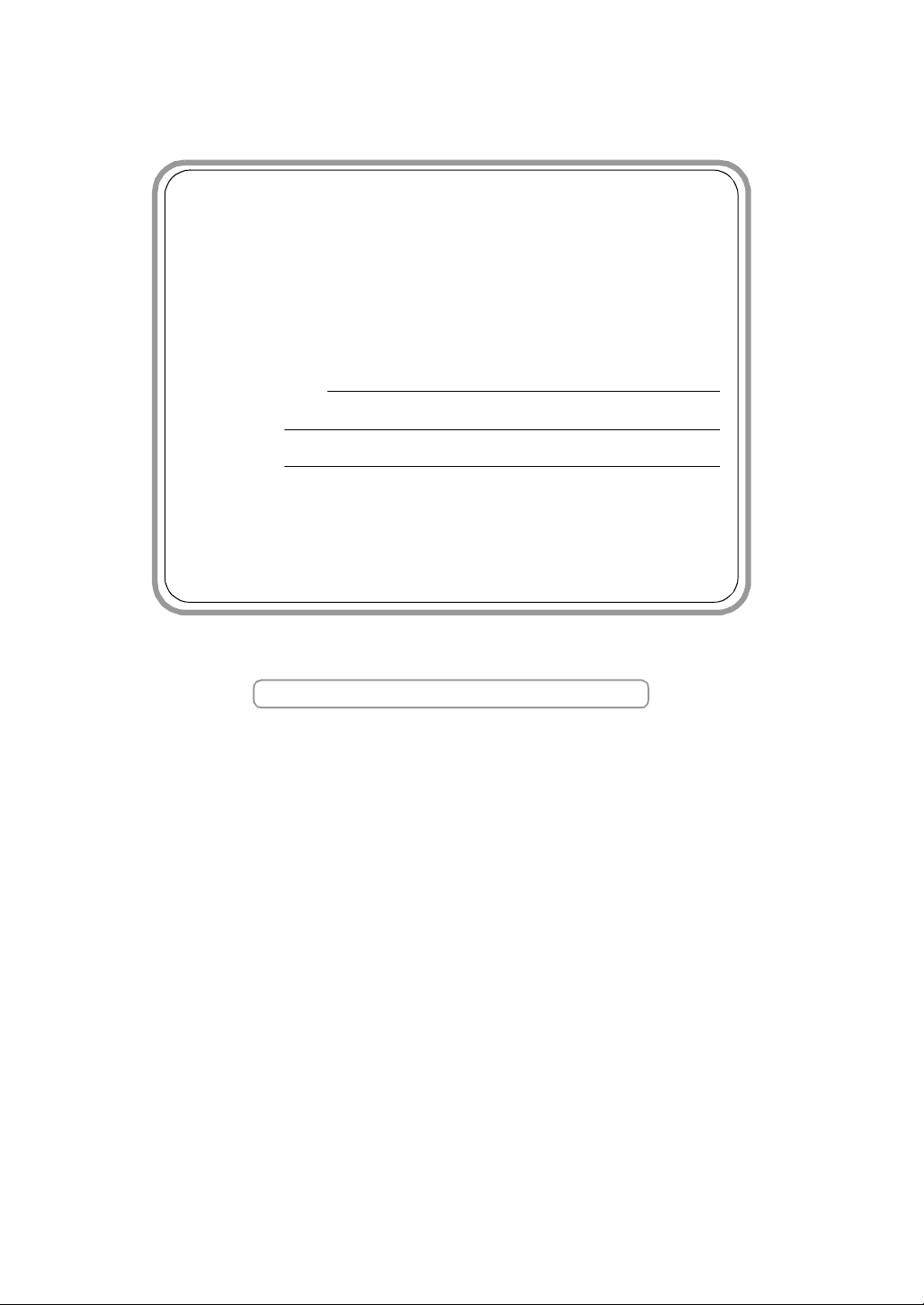
Hvis du har brug for
at kontakte kundeservice,
skal du udfylde følgende oplysninger til fremtidig brug:
Modelnummer: MFC-7420 og MFC-7820N
(Sæt en ring om dit modelnummer)
Serienummer:*
Købsdato:
Købssted:
* Du kan få serienummeret vist på LCD-skærmen
(Menu/Set, 4, 1) for MFC-7420 eller (Menu/Set, 6, 1) for
MFC-7820N. Opbevar denne brugsanvisning sammen
med kvitteringen som permanent bevis på dit køb i
tilfælde af tyveri, brand eller service under garantien.
Registrer dit produkt online på adressen
http://www.brother.com/registration
Når du registrerer dit produkt hos Brother, bliver du registreret
som den oprindelige ejer af produktet. Din registration hos
Brother:
kan virke som bekræftelse af købsdatoen for produktet, hvis
■
du mister kvitteringen, og
kan understøtte erstatningskrav fremsat af dig i tilfælde af
■
produkttab, der er dækket af garantien.
©1996-2005 Brother Industries, Ltd.
Page 3
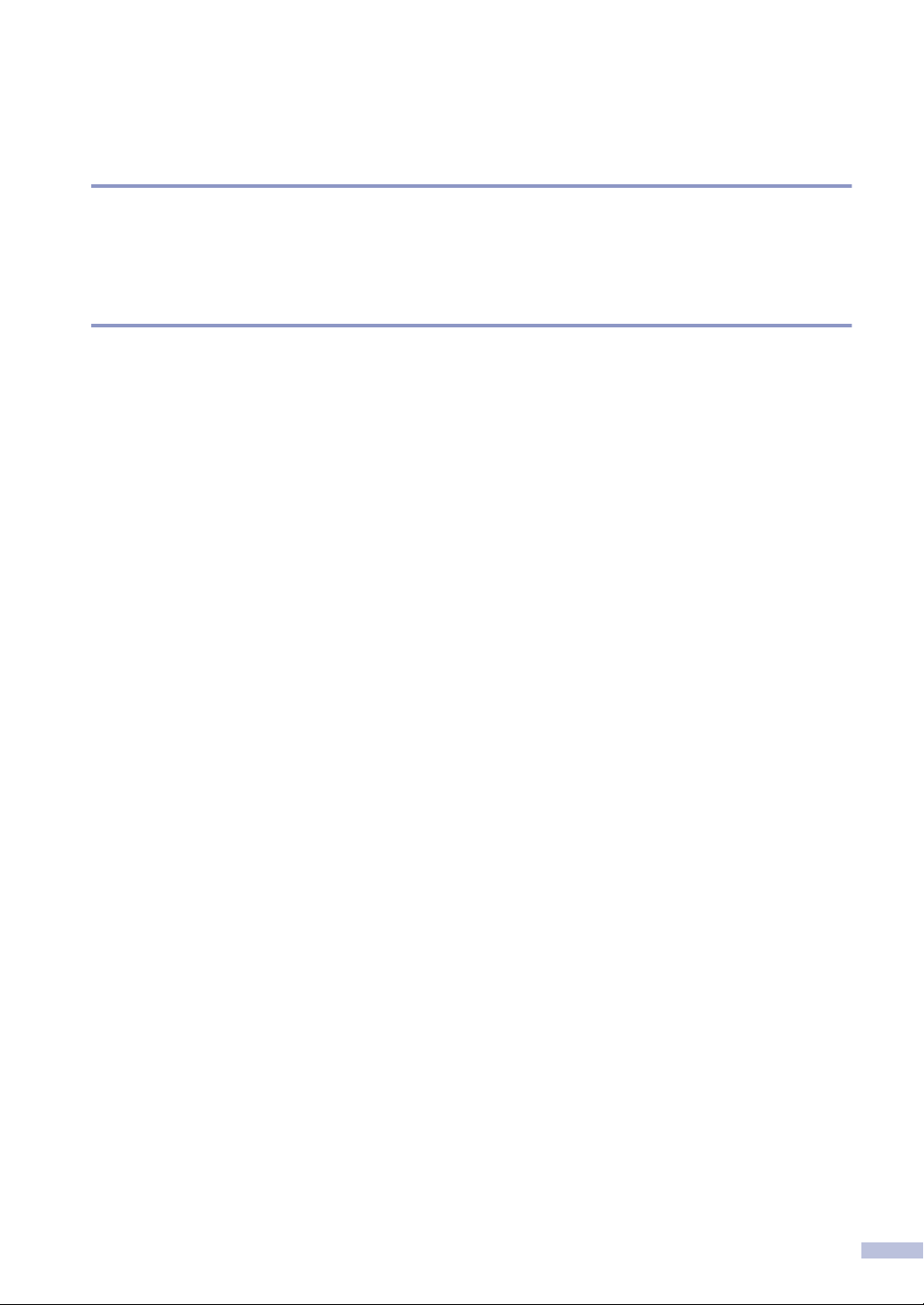
DETTE UDSTYR ER DESIGNET TIL AT FUNGERE MED EN TOTRÅDS ANALOG PSTN-LINJE
MONTERET MED DET RELEVANTE STIK.
GODKENDELSESINFORMATION
Brother meddeler hermed, at dette produkt muligvis ikke kan fungere korrekt i andre lande end
de, produktet oprindeligt blev købt i, og yder ingen garanti i tilfælde af, at dette produkt anvendes
i et offentligt telefonnet i et andet land.
Bemærkning til kompilering og publikation
Under overvågning af Brother Industries Ltd. er denne brugsanvisning blevet kompileret og
publiceret til at dække de nyeste produktbeskrivelser og specifikationer.
Indholdet af denne brugsanvisning og specifikationerne for dette produkt er underlagt ændringer
uden varsel.
Brother forbeholder sig ret til at foretage ændringer uden forudgående varsel i specifikationerne
og materialet indeholdt heri og vil ikke være ansvarlig for nogen skade (inklusive følgeskade) som
følge af tillid til det præsenterede materiale, inklusive, men ikke begrænset til, typografiske fejl og
andre fejl i forbindelse med publikationen.
i
Page 4
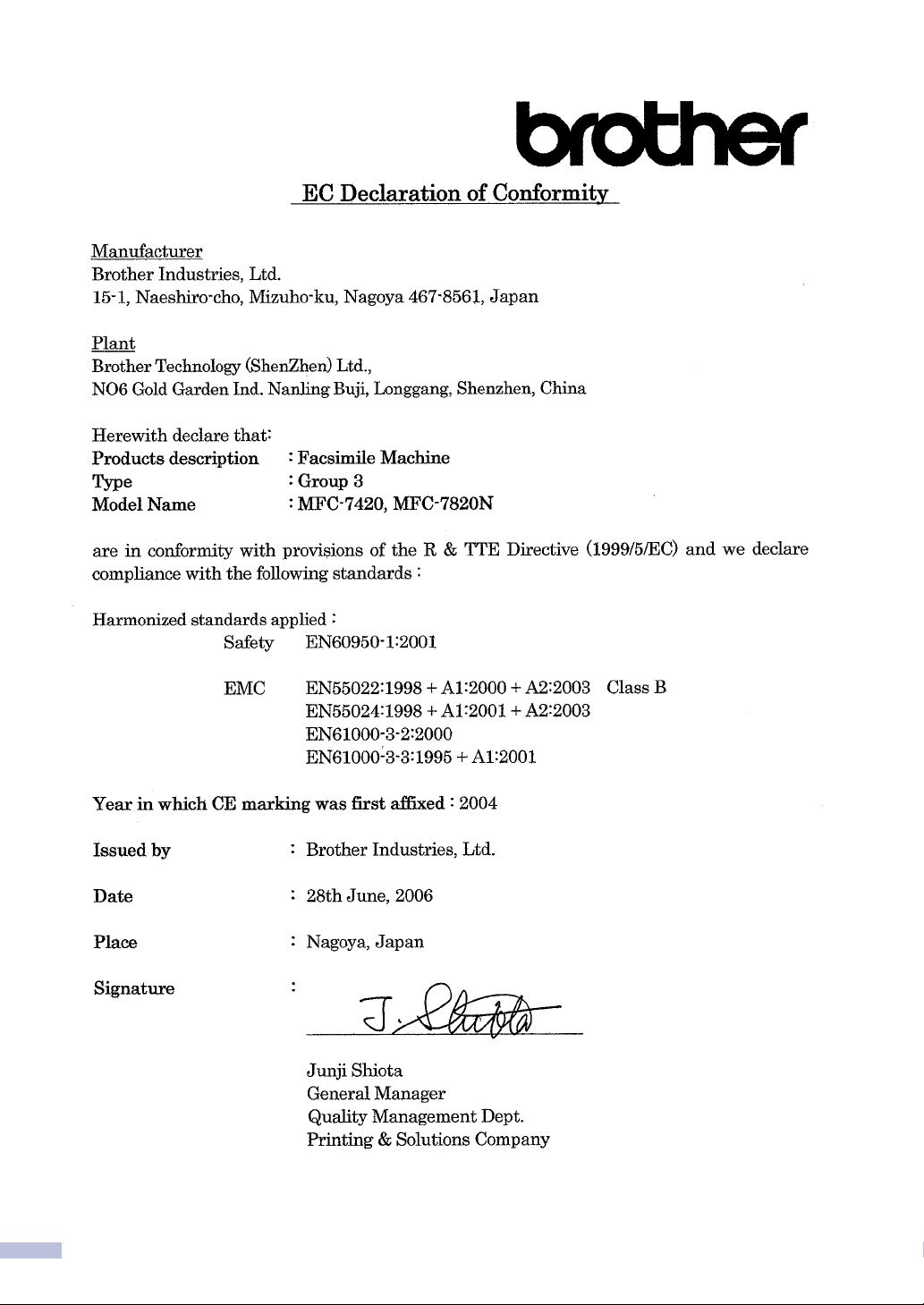
ii
Page 5
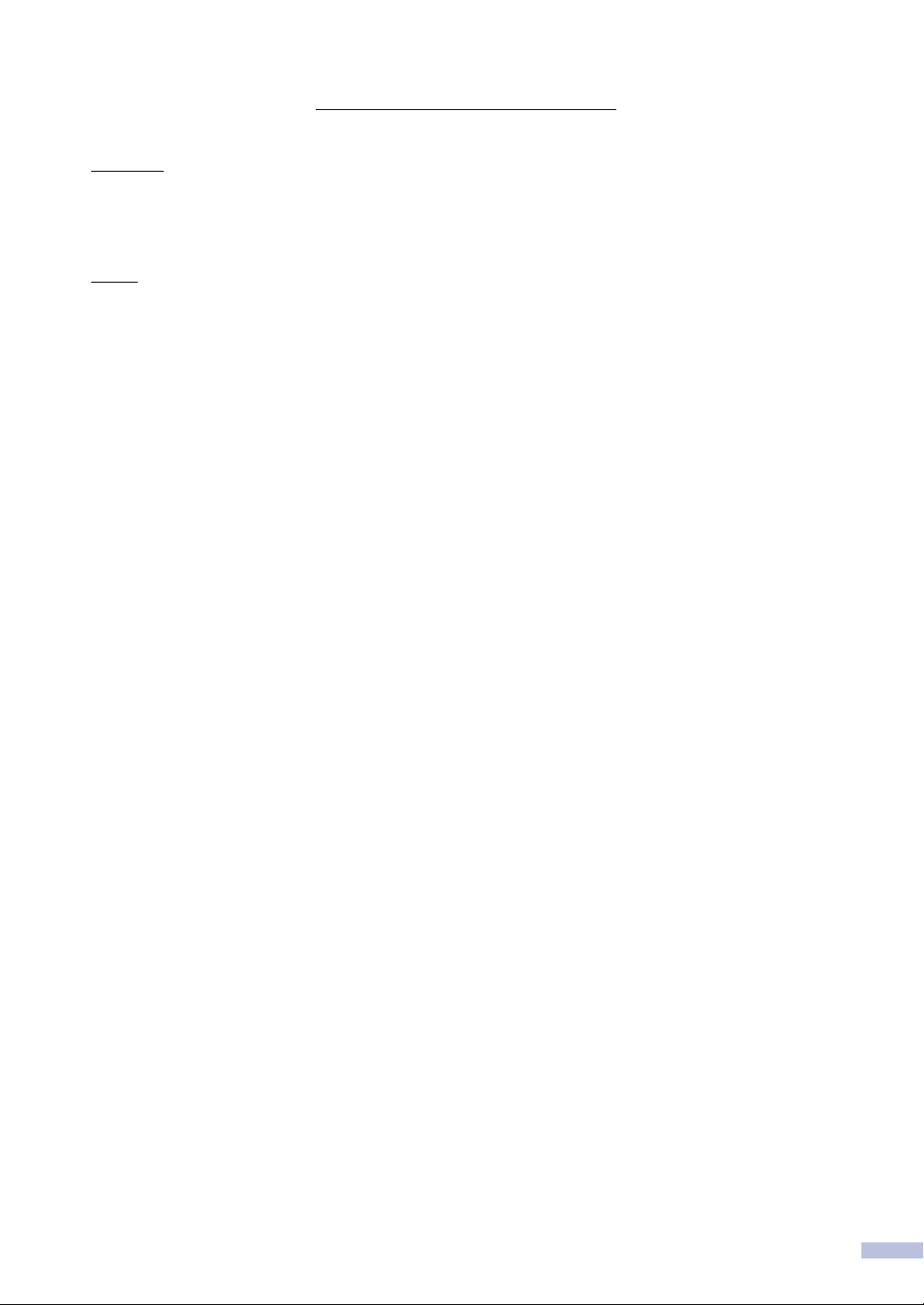
EU-overensstemmelseserklæring
Producent
Brother Industries, Ltd.
15-1, Naeshiro-cho, Mizuho-ku, Nagoya 467-8561, Japan
Fabrik
Brother Technology (ShenZhen) Ltd.,
NO6 Gold Garden Ind. Nanling Buji, Longgang, Shenzhen, Kina
Erklærer hermed at:
Produktbeskrivelse : Faxmaskine
Type : Gruppe 3
Modelnavn : MFC-7420, MFC-7820N
er i overensstemmelse med bestemmelserne i R & TTE-direktivet (1999/5/EC), og at produktet er i
overensstemmelse med følgende standarder:
Anvendte harmoniserede standarder
Sikkerhed : EN60950-1:2001
EMC : EN55022:1998 + A1:2000 + A2:2003 Klasse B
Det år, hvor CE-mærkning første gang blev vedhæftet: 2004
Udstedt af : Brother Industries, Ltd.
Dato : 28. Junho 2006
Sted : Nagoya, Japan
:
EN55024:1998 + A1:2001 + A2:2003
EN61000-3-2:2000
EN61000-3-3:1995 + A1:2001
iii
Page 6
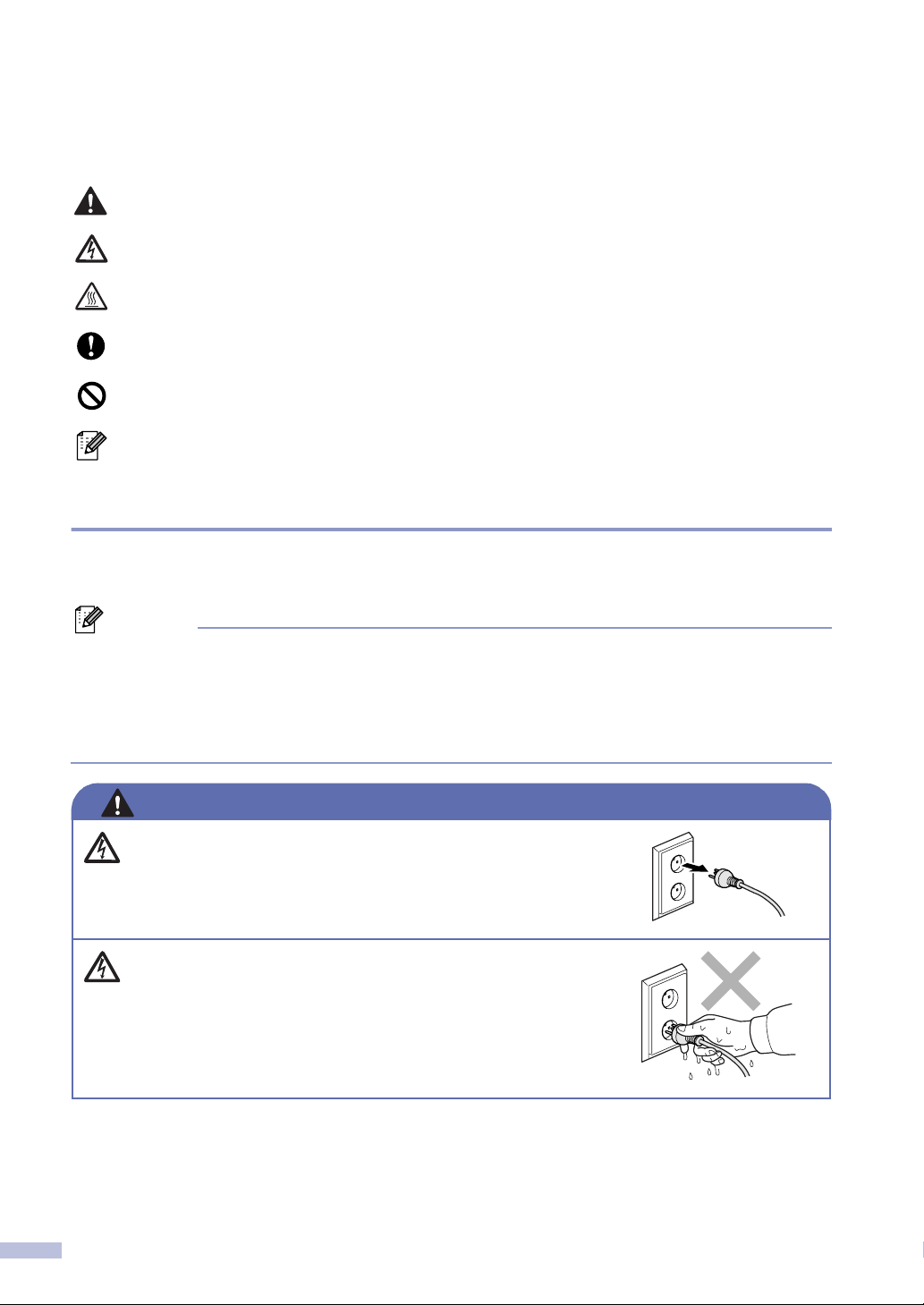
Sikkerhedsforanstaltninger
Vi bruger følgende ikoner i denne brugsanvisning.
Advarsler giver dig besked om, hvordan du undgår personskade.
Ikoner for elektrisk fare giver dig besked om, hvordan du undgår elektrisk stød.
Ikoner for varme overflader advarer dig om ikke at komme i berøring med varme
maskindele.
Forsigtighedsforanstaltninger angiver procedurer, du skal følge eller undgå for at
forhindre eventuel beskadigelse af maskinen eller andre objekter.
Ikoner for forkert opsætning gør opmærksom på enheder og funktioner, der ikke er
kompatible med maskinen.
Bemærkninger fortæller, hvordan du skal reagere i en situation, der kan opstå, eller
giver tip om, hvordan funktionen virker sammen med andre faciliteter.
Sådan bruges maskinen sikkert
Opbevar disse instruktioner til senere reference og læs dem, inden der forsøges udført
vedligeholdelse.
Bemærk!
(MFC-7420) Hvis der er faxmeddelelser i maskinens hukommelse skal du udskrive eller gemme
dem, inden du slukker for maskinen og tager stikket ud af stikkontakten. (Hvis du vil udskrive
faxmeddelelser i hukommelsen, se Udskrive en faxmeddelelse fra hukommelsen på side 4-4. Hvis
du vil gemme faxmeddelelser til hukommelsen, se Videresende faxmeddelelser til en anden
faxmaskine på side 11-5 eller Overføre faxmeddelelser til din pc på side 11-5).
ADVARSEL
Der findes højspændingselektroder inde i maskinen. Inden du
renser maskinens indvendige dele skal du sørge for, at
telefonledningen først er taget ud af telefonstikket, og derefter
tage netledningen ud af stikkontakten.
Rør ikke ved stikket med våde hænder. Dette kan give elektrisk
stød.
iv
Page 7
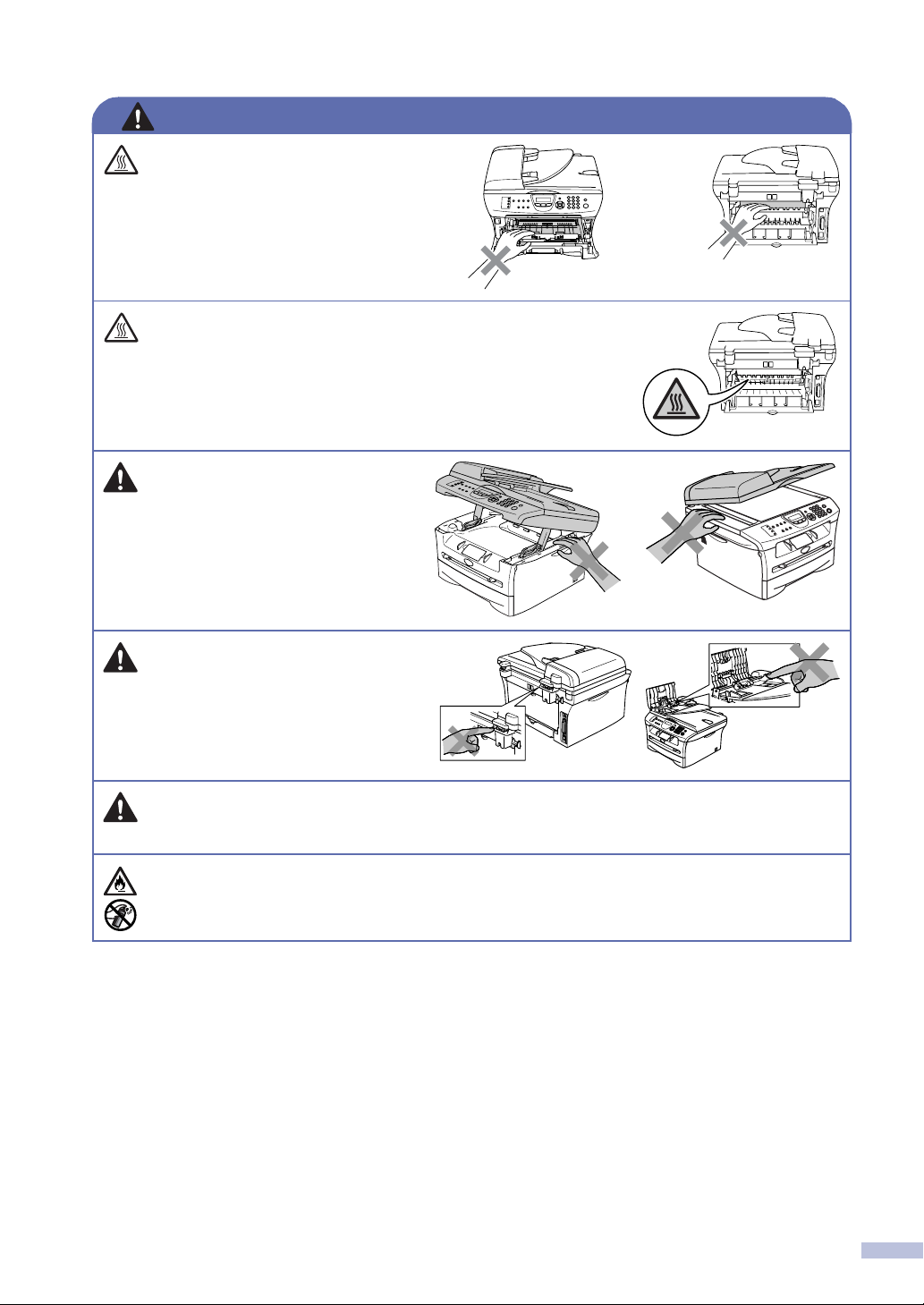
ADVARSEL
Efter brug af maskinen kan visse
interne dele være meget VARME!
Hvis du vil være sikker på at undgå
personskade, skal du passe på ikke
placere dine fingre på områder vist i
illustrationen.
Fikseringsenheden er markeret med en forsigtighedslabel. Du
skal ikke fjerne eller ødelægge labelen.
Anbring ikke hænderne på kanten af
maskinen under dokumentlåget eller
scannerlåget, så du undgår at
komme til skade.
Anbring ikke fingrene i det område,
der er vist på illustrationerne, så du
undgår at komme til skade.
Du skal ikke bruge en støvsuger til opsamling af spildt toner. Dette kan forårsage at tonerstøvet
antændes i støvsugeren, hvilket muligvis kan starte en brand. Det anbefales, at du regelmæssigt
rengør for tonerstøv med en tør, fnugfri klud og bortskaffer kluden i henhold til lokale regulativer.
Der MÅ IKKE anvendes brandfarlige materialer eller nogen form for spray til at rengøre maskinen
indvendigt eller udvendigt. Dette kan forårsage brand eller elektrisk stød.
v
Page 8
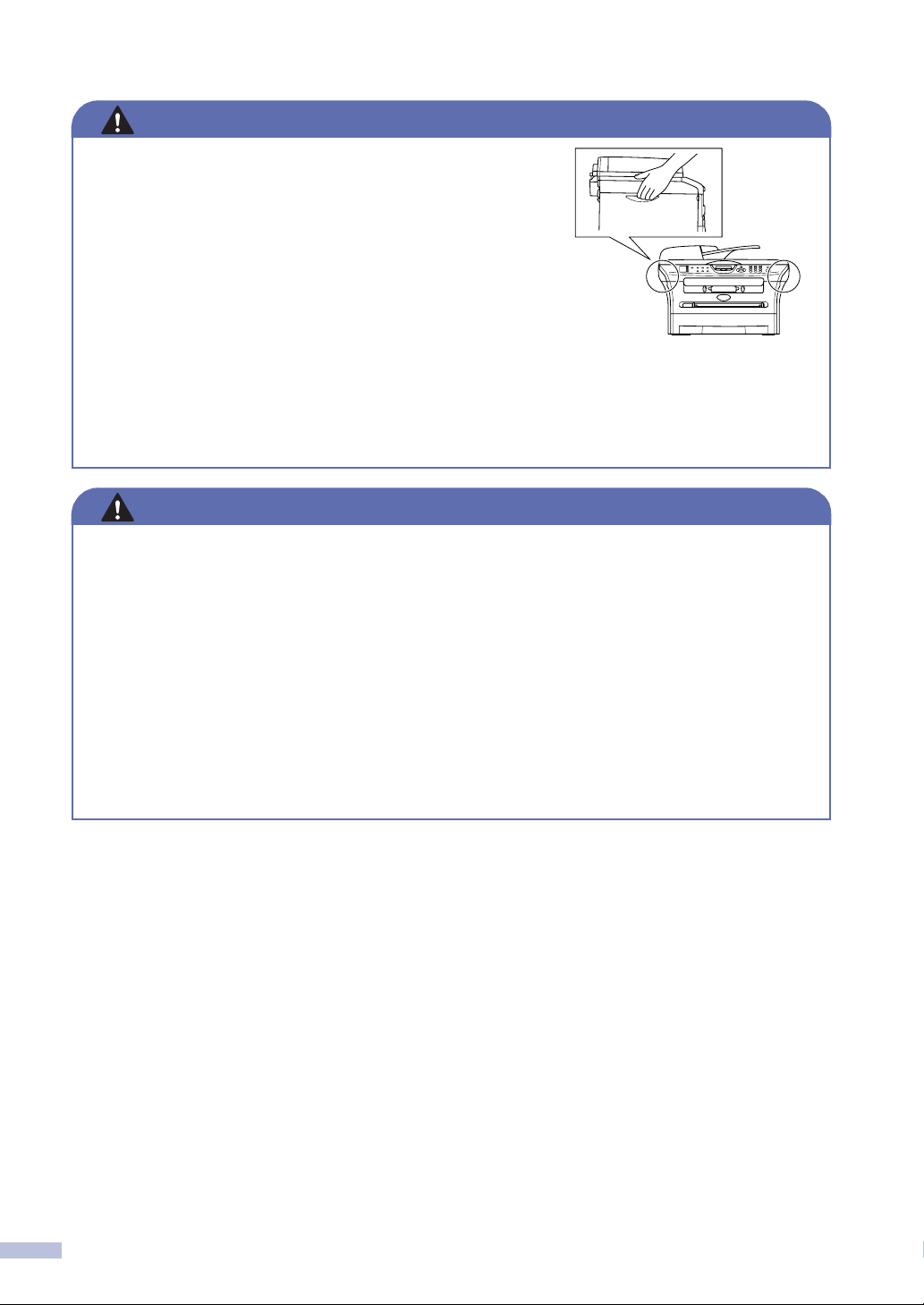
ADVARSEL
■
Når du flytter maskinen, skal du holde i sidehåndtagene under
scanneren. Bær IKKE maskinen ved at holde den i bunden.
■
Vær forsigtig ved installation eller ændring af telefonlinjer.
Berør aldrig telefonledninger eller -stik, der ikke er isolerede, medmindre telefonlinjen er afbrudt ved
vægstikket. Installer aldrig telefonledninger under tordenvejr. Installer aldrig et telefonstik i væggen
på et vådt sted.
■
Dette produkt skal installeres i nærheden af en stikkontakt med nem adgang. Hvis der opstår en
nødsituation, skal du trække netstikket ud at stikkontakten for at afbryde strømmen helt.
ADVARSEL
VIGTIGE SIKKERHEDSINSTRUKTIONER
Når du anvender telefonudstyret, skal du altid følge grundlæggende
sikkerhedsforanstaltninger for at reducere risikoen for brand, elektrisk stød og personskade,
inklusive følgende:
1. Brug ikke produktet i nærheden af vand, f.eks. i nærheden af et badekar, en vaskebalje eller
en køkkenvask eller en vaskemaskine, i en fugtig kælder eller i nærheden af en
swimmingpool.
2. Undgå at bruge dette produkt i tordenvejr. Der kan være en lille risiko for elektrisk stød ved
lynnedslag.
3. Brug ikke dette produkt til at rapportere en gaslækage i nærheden af lækagen.
GEM DISSE INSTRUKTIONER
vi
Page 9
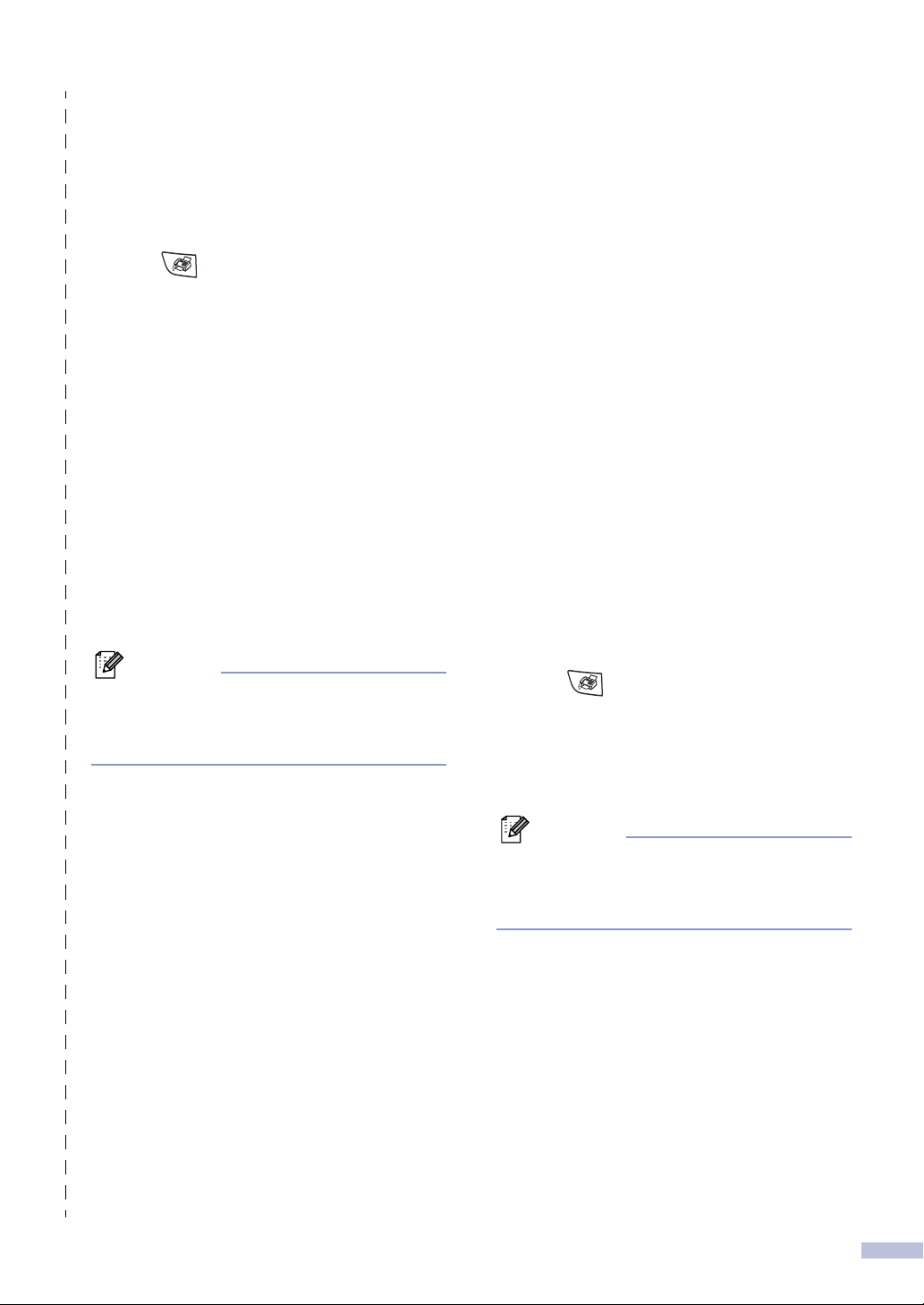
Hurtig referencevejledning
Afsende faxmeddelelser
Automatisk transmission med ADF'en
Hvis den ikke lyser grønt, skal du trykke
1
på (Fax).
2 Ilæg dokumentet.
Indtast faxnummeret ved hjælp af
3
enkelttryk, hurtigopkald, Search eller
opkaldstastaturet.
Tryk på Start.
4
Gemme numre
Gemme enkelttryk-opkaldsnumre
Tryk på Menu/Set, 2, 3, 1.
1
Tryk på enkelttryk-tasten, hvor du vil
2
gemme nummeret.
Bemærk!
Hvis du vil have adgang til
enkelttryk-numrene 5 til 8, skal du holde Shift
nede, mens du trykker på enkelttryk-tasten.
Indtast nummeret (op til 20 cifre).
3
Tryk på Menu/Set.
Indtast et navn på op til 15 tegn (eller lad
4
feltet stå tomt).
Tryk på Menu/Set.
Gemme hurtigopkaldsnumre
Tryk på Menu/Set, 2, 3, 2.
1
Brug opkaldstastaturet til at indtaste et
2
trecifret hurtigopkaldsnummer
(001-200).
Tryk på Menu/Set.
Indtast nummeret (op til 20 cifre).
3
Tryk på Menu/Set.
Indtast et navn på op til 15 tegn (eller lad
4
feltet stå tomt).
Tryk på Menu/Set.
Tryk på Stop/Exit.
5
Opkaldsfunktioner
Enkelttryk-opkald/Hurtigopkald
Hvis den ikke lyser grønt, skal du trykke
1
på (Fax).
Ilæg dokumentet.
2
Tryk på enkelttryk-tasten for det
3
nummer, du vil kalde op til.
Bemærk!
Hvis du vil ringe op til enkelttryk-nummer 5 til
8, skal du holde Shift nede, mens du trykker
på enkelttryk-tasten.
Tryk på Stop/Exit.
5
—ELLER—
Tryk på Search/Speed Dial, tryk på #.
Tryk det trecifrede
hurtigopkaldsnummer.
Tryk på Start.
4
vii
Page 10
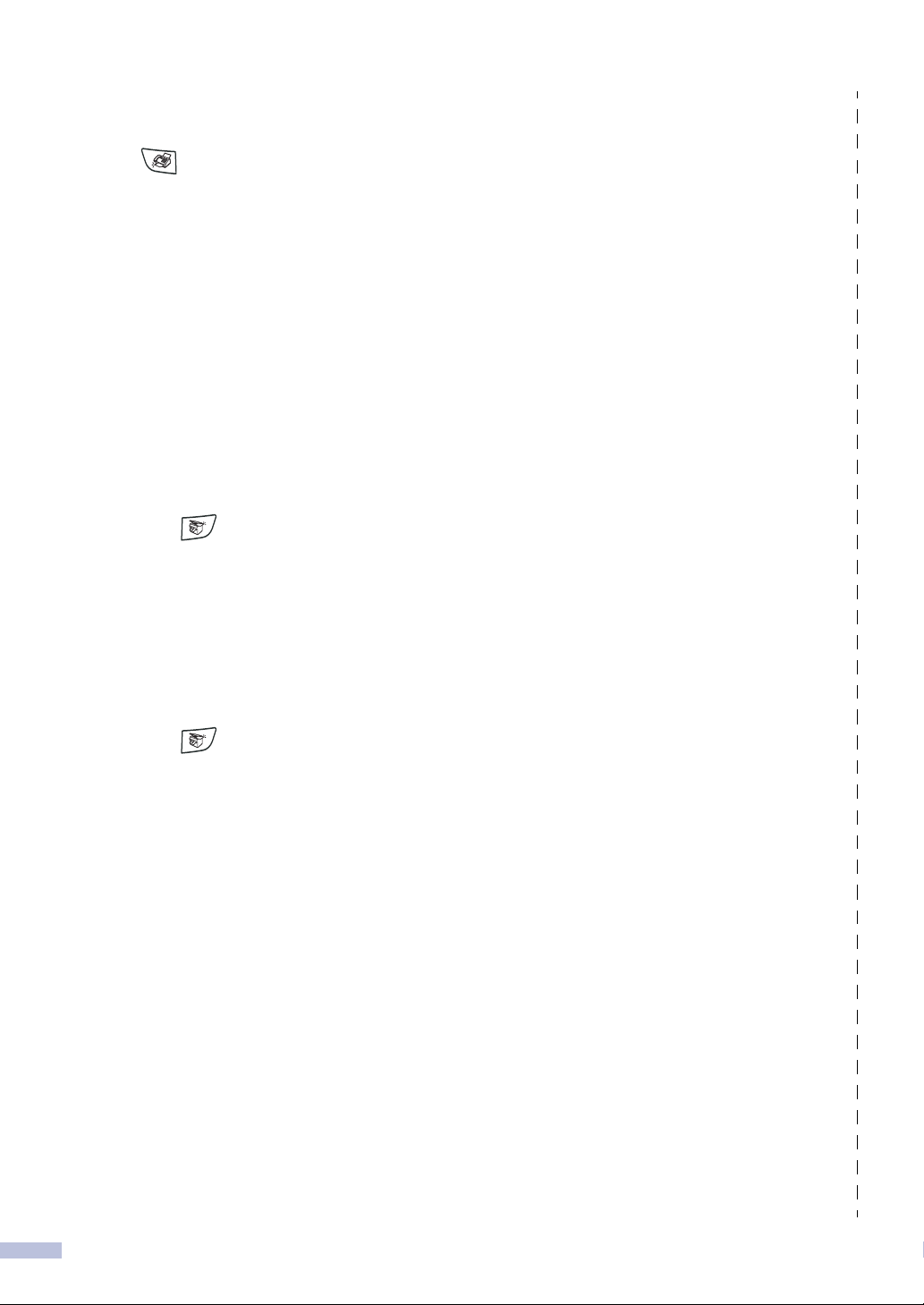
Bruge Search
Hvis den ikke lyser grønt, skal du trykke
1
på (Fax).
Ilæg dokumentet.
2
Tryk på Search/Speed Dial, og indtast
3
derefter det første bogstav i det navn, du
søger.
Tryk på eller for at søge i
4
hukommelsen.
Tryk på Start.
5
Tage kopier
Enkelt kopi
Tryk på (Copy), så den lyser
1
grønt.
Ilæg dokumentet.
2
▲
▲
Tryk på Start.
3
Sortere kopier ved hjælp af ADF'en
Tryk på (Copy), så den lyser
1
grønt.
Ilæg dokumentet.
2
Brug opkaldstastaturet til at indtaste det
3
ønskede antal kopier (op til 99).
Tryk på Options og ▲ eller ▼ for at
4
Stak/Sortér.
vælge
Tryk på Menu/Set.
Tryk på ▲ eller ▼ for at vælge Sorter.
5
Tryk på Menu/Set.
Tryk på Start.
6
viii
Page 11
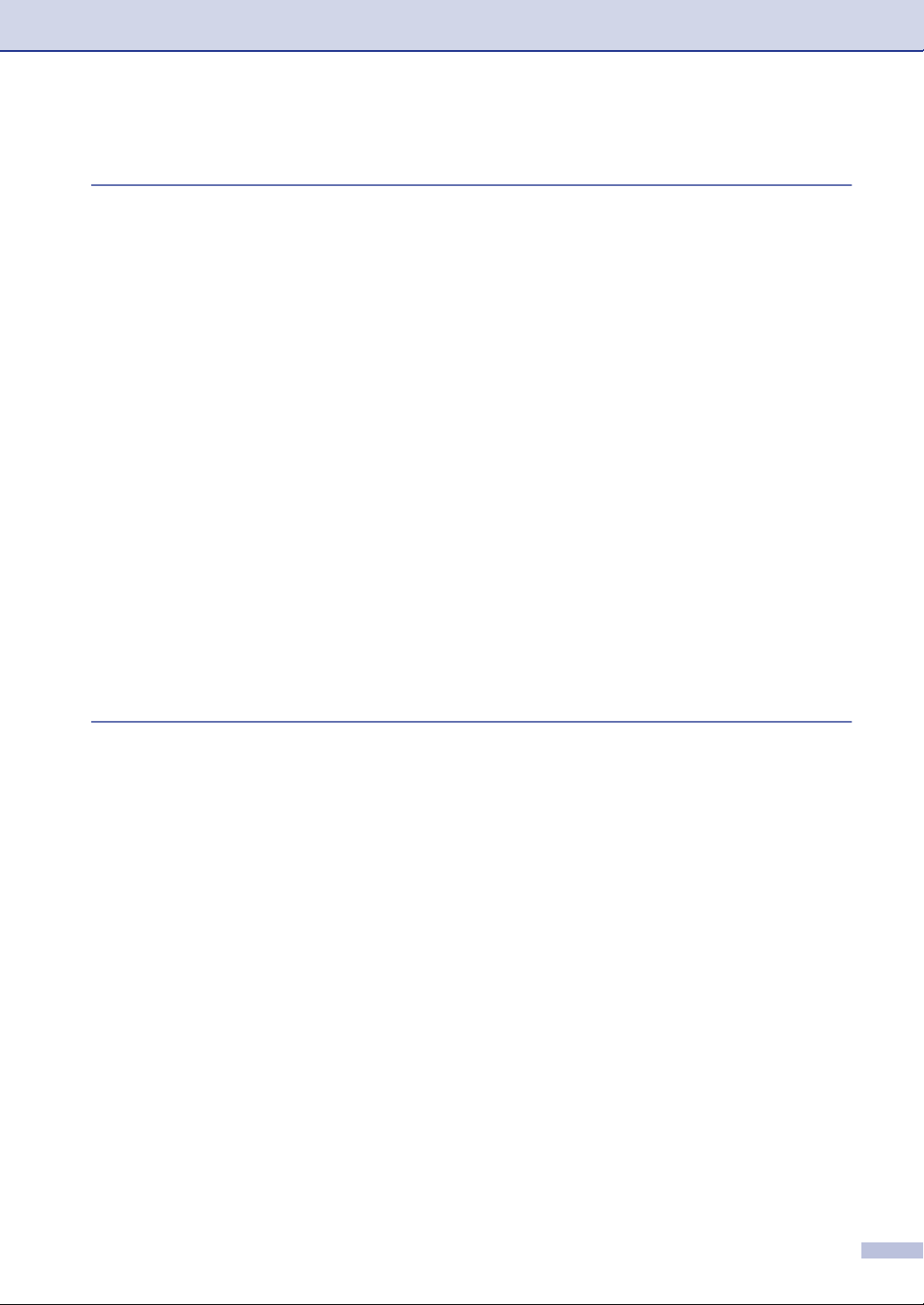
Indholdsfortegnelse
1
Introduktion
Anvende denne brugsanvisning ..........................................................................1-1
Vælge placering...................................................................................................1-2
Sådan får du adgang til den komplette brugsanvisning.......................................1-3
Sådan får du vist dokumentation (til Windows
Sådan finder du scanningsinstruktioner ....................................................1-3
Sådan får du vist dokumentation (til Macintosh
Sådan finder du scanningsinstruktioner ....................................................1-4
Kontrolpaneloversigt............................................................................................1-5
Ilægge dokument.................................................................................................1-7
Anvende ADF'en (den automatiske dokumentfremfører) .............................1-7
Bruge scannerglaspladen..............................................................................1-8
Om papir..............................................................................................................1-9
Anbefalet papir ..............................................................................................1-9
Vælge acceptabelt papir ................................................................................1-9
Papirkapaciteten i papirmagasinerne ......................................................1-10
Sådan ilægges papir....................................................................................1-11
Sådan ilægges papir eller andre medier i papirmagasinet ......................1-11
Sådan ilægges papir eller andre medier i åbningen til manuel
fremføring............................................................................................1-12
Om faxmaskiner.................................................................................................1-13
Faxtoner og handshake...............................................................................1-13
ECM (Error Correction Mode)......................................................................1-13
®
)............................................1-3
®
)..........................................1-4
2
Kom godt i gang
Startopsætning ....................................................................................................2-1
Sådan ændres LCD-sproget..........................................................................2-1
Indstille dato og klokkeslæt ...........................................................................2-1
Indstille afsender-ID’en..................................................................................2-2
Angive telefonlinjetype...................................................................................2-3
PABX (PBX) og OVERFØRSEL................................................................2-3
Generel opsætning ..............................................................................................2-4
Indstille Mode Timer ......................................................................................2-4
Indstille papirtypen.........................................................................................2-4
Indstille papirstørrelsen .................................................................................2-5
Indstille ringelydstyrke ...................................................................................2-5
Indstille bipperlydstyrken ..............................................................................2-6
Indstille højttalerlydstyrke ..............................................................................2-6
Aktivere Automatic Daylight Savings Time (automatisk sommertid) .............2-6
Tonerbesparelse............................................................................................2-6
Sleep Time ....................................................................................................2-7
Indstille LCD-kontrasten ................................................................................2-7
Sikkerhed.......................................................................................................2-8
TX Lås (kun MFC-7420)................................................................................2-8
Angive adgangskoden...............................................................................2-8
Ændre adgangskode for TX Lås................................................................2-8
Aktivere TX Lås.........................................................................................2-9
ix
Page 12
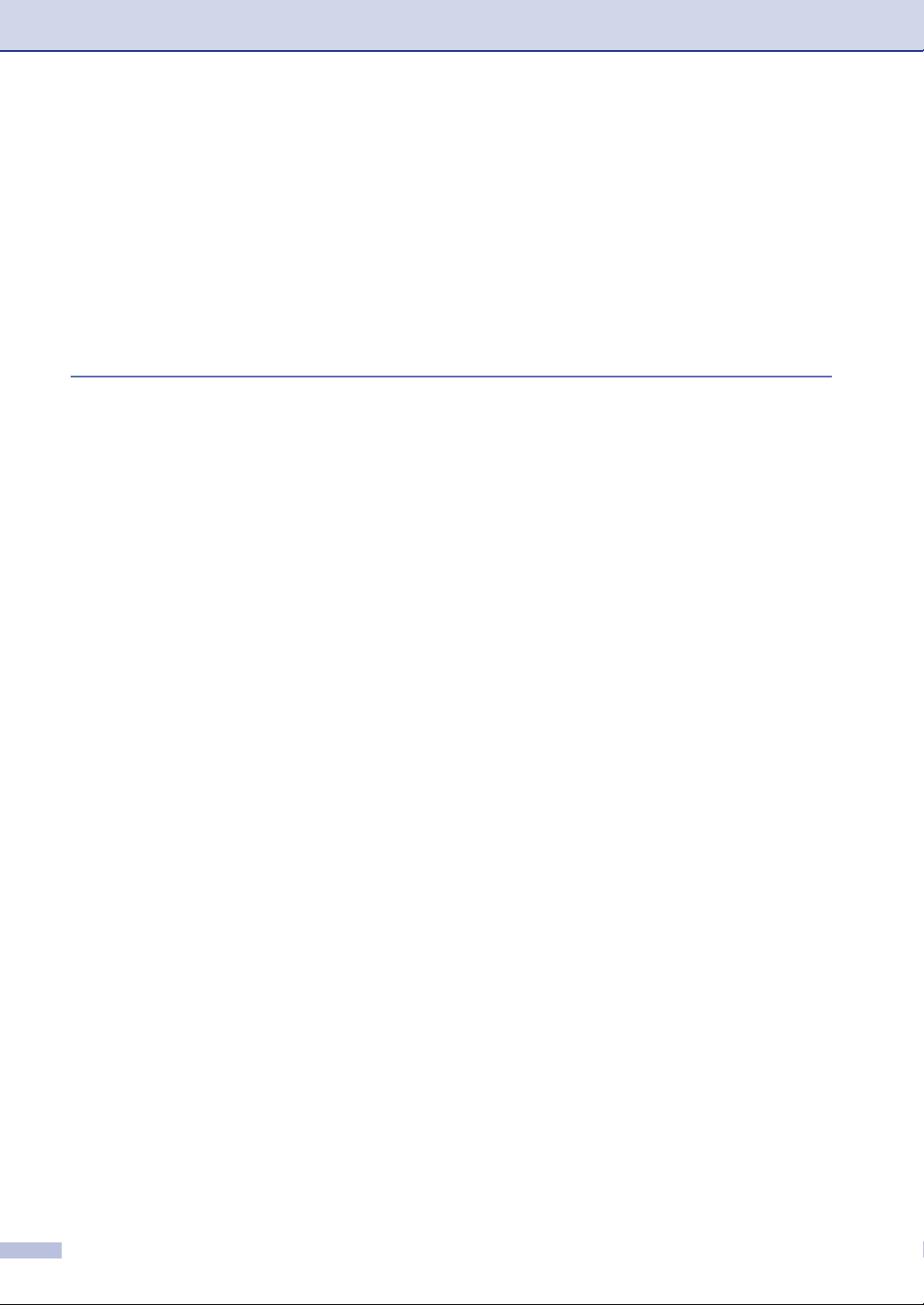
Deaktivere TX Lås.....................................................................................2-9
Hukommelsessikkerhed (kun MFC-7820N)...................................................2-9
Angive adgangskoden .............................................................................2-10
Ændre adgangskode for Hukommelsessikkerhed ...................................2-10
Aktivere Hukommelsessikkerhed ............................................................2-10
Deaktivere Hukommelsessikkerhed ........................................................2-10
Indstille lås...................................................................................................2-11
Angive adgangskoden .............................................................................2-11
Ændre adgangskode for Indstille lås .......................................................2-11
Aktivere Indstille lås.................................................................................2-11
Deaktivere Indstille lås.............................................................................2-12
3
Indstille afsendelse
Sådan går du til faxfunktionen .............................................................................3-1
Sådan kaldes op ..................................................................................................3-1
Manuelt opkald ..............................................................................................3-1
Enkelttryk-opkald...........................................................................................3-1
Hurtigopkald ..................................................................................................3-1
Search...........................................................................................................3-2
Faxgenopkald ................................................................................................3-2
Sådan sender du en faxmeddelelse ....................................................................3-3
Faxe fra ADF’en ............................................................................................3-3
Afsende faxmeddelelse fra scannerglaspladen.............................................3-3
Automatisk transmission................................................................................3-4
Manuel transmission (kun med en ekstern telefon) .......................................3-4
Meddelelsen Hukommelse fuld .....................................................................3-4
Grundlæggende afsendelse ................................................................................3-5
Sende faxmeddelelser ved hjælp af flere indstillinger ...................................3-5
Kontrast .........................................................................................................3-5
Faxopløsning.................................................................................................3-6
Dobbelt adgang .............................................................................................3-6
Realtidstransmission .....................................................................................3-7
Rundsendelse................................................................................................3-7
Kontrollere jobstatus......................................................................................3-8
Annullere en faxtransmission, der er i gang ..................................................3-8
Annullere et planlagt job ................................................................................3-8
Avanceret afsendelse ..........................................................................................3-9
Oprette den elektroniske forside....................................................................3-9
Oprette dine egne kommentarer................................................................3-9
Kun forside til den næste faxmeddelelse.................................................3-10
Sende en forside for alle faxmeddelelser ................................................3-10
Bruge en trykt forside ..............................................................................3-11
Oversøisk ....................................................................................................3-11
Forsinket fax................................................................................................3-12
Forsinket batchtransmission........................................................................3-12
Indstille pollingtransmission (standard) .......................................................3-13
Indstille pollingtransmission med sikkerhedskode.......................................3-13
x
Page 13
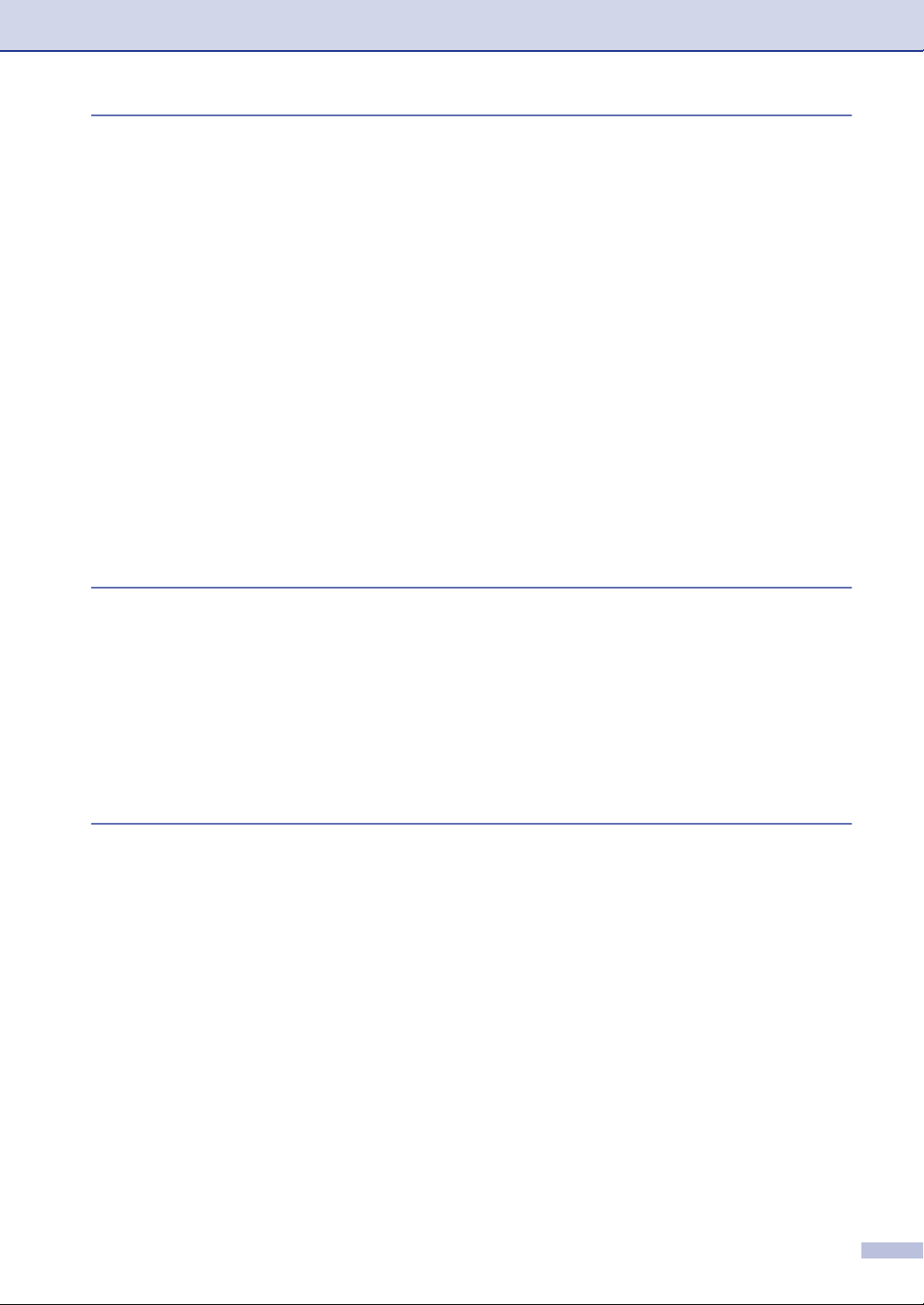
4
Indstille modtagelse
Grundlæggende modtagelse ...............................................................................4-1
Vælge modtagetilstand .................................................................................4-1
Sådan vælges eller ændres modtagetilstanden ........................................4-2
Indstille Forsinket opkald ..............................................................................4-2
Indstille F/T Ringetid (kun Fax/Tlf-tilstand)....................................................4-3
Faxregistrering...............................................................................................4-3
Udskrive en reduceret indgående faxmeddelelse (Auto reduktion)...............4-4
Avancerede modtagefunktioner...........................................................................4-4
Udskrive en faxmeddelelse fra hukommelsen ..............................................4-4
Indstille printtætheden ...................................................................................4-4
Modtage i hukommelsen ...............................................................................4-5
Hvis Huk.modtagelse er Til på nuværende tidspunkt ... ............................4-5
Hvis Huk.modtagelse er Fra på nuværende tidspunkt ... ..........................4-5
Polling............................................................................................................4-5
Indstille til pollingmodtagelse (standard) ...................................................4-5
Sikker polling.............................................................................................4-6
Indstille til pollingmodtagelse (Sikker) .......................................................4-6
Indstille til pollingmodtagelse (Timer) ........................................................4-6
Sekventiel polling.......................................................................................4-7
5
6
Hurtigopkaldsnumre og opkaldsfunktioner
Gemme numre til let opkald.................................................................................5-1
Gemme enkelttryk-numre ..............................................................................5-1
Gemme hurtigopkaldsnumre .........................................................................5-2
Ændre enkelttryk- og hurtigopkaldsnumre.....................................................5-2
Indstille grupper til rundsendelse...................................................................5-3
Opkaldsfunktioner................................................................................................5-4
Adgangskoder og kreditkortnumre ................................................................5-4
Pause ............................................................................................................5-4
Eksterne faxfunktioner
Indstille eksterne faxfunktioner............................................................................6-1
Indstille Faxvideresendelse ...........................................................................6-1
Indstille Faxlager ...........................................................................................6-1
Indstille PC Fax-modtagelse..........................................................................6-2
Deaktivere eksterne faxfunktioner.................................................................6-3
Ændre eksterne faxfunktioner .......................................................................6-3
Indstille din fjernadgangskode .......................................................................6-4
Fjernmodtagelse ..................................................................................................6-4
Bruge din fjernadgangskode..........................................................................6-4
Fjernkommandoer .........................................................................................6-5
Modtage faxmeddelelser ...............................................................................6-6
Ændre dit faxvideresendelsesnummer ..........................................................6-6
xi
Page 14
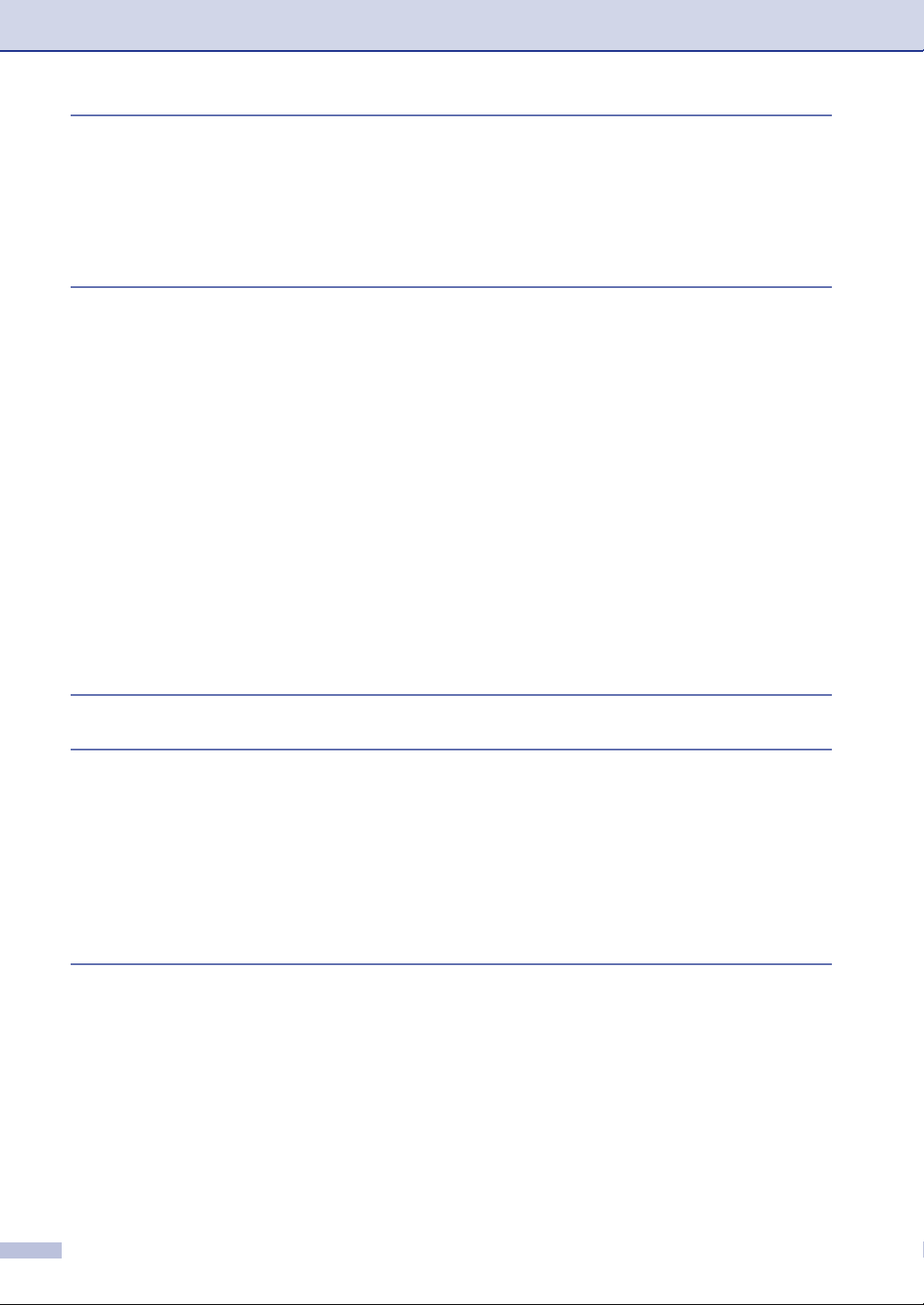
7
Udskrive rapporter
Faxindstillinger og -aktivitet .................................................................................7-1
Tilpasse transmissionsbekræftelses- rapporten ............................................7-1
Indstille journalintervallet ...............................................................................7-2
Udskrive rapporter .........................................................................................7-2
Sådan udskrives en rapport.......................................................................7-2
8
9
10
Tage kopier
Bruge maskinen som kopimaskine ......................................................................8-1
Gå til kopifunktionen ......................................................................................8-1
Tage en enkelt kopi .......................................................................................8-1
Tage flere kopier............................................................................................8-2
Stoppe kopiering............................................................................................8-2
Bruge de midlertidige Kopi-taster ........................................................................8-2
Forstørre eller reducere det kopierede billede ...............................................8-3
Ændre de midlertidige kopiindstillinger..........................................................8-4
Kvalitet.......................................................................................................8-5
Sortere kopier ved hjælp af ADF'en...........................................................8-5
Lave N i 1 kopi (Sidelayout).......................................................................8-6
Lave en plakat (Sidelayout).......................................................................8-7
Ændre standardkopiindstillingerne ......................................................................8-8
Kvalitet...........................................................................................................8-8
Justere kontrast .............................................................................................8-8
Meddelelsen Hukommelse fuld............................................................................8-8
Software- og netværksfunktioner 9-1
Vigtige oplysninger
IEC 60825-1-specifikation ...........................................................................10-1
Laserdiode...............................................................................................10-1
Frakobling af enhed.....................................................................................10-1
LAN-forbindelse (kun MFC-7820N) .............................................................10-1
Radiointerferens ..........................................................................................10-1
Vigtige sikkerhedsinstruktioner....................................................................10-2
Varemærker.................................................................................................10-3
11
xii
Fejlfinding og regelmæssig vedligeholdelse
Fejlfinding ..........................................................................................................11-1
Fejlmeddelelser ...........................................................................................11-1
Kontrollere, om maskinen har faxmeddelelser i hukommelsen ...............11-5
Videresende faxmeddelelser til en anden faxmaskine ............................11-5
Overføre faxmeddelelser til din pc...........................................................11-5
Dokumentstop .............................................................................................11-6
Dokumentet sidder fast øverst i ADF-enheden .......................................11-6
Dokumentet sidder fast i ADF-enheden ..................................................11-6
Papirstop .....................................................................................................11-7
Der er papirstop i maskinen.....................................................................11-7
Page 15
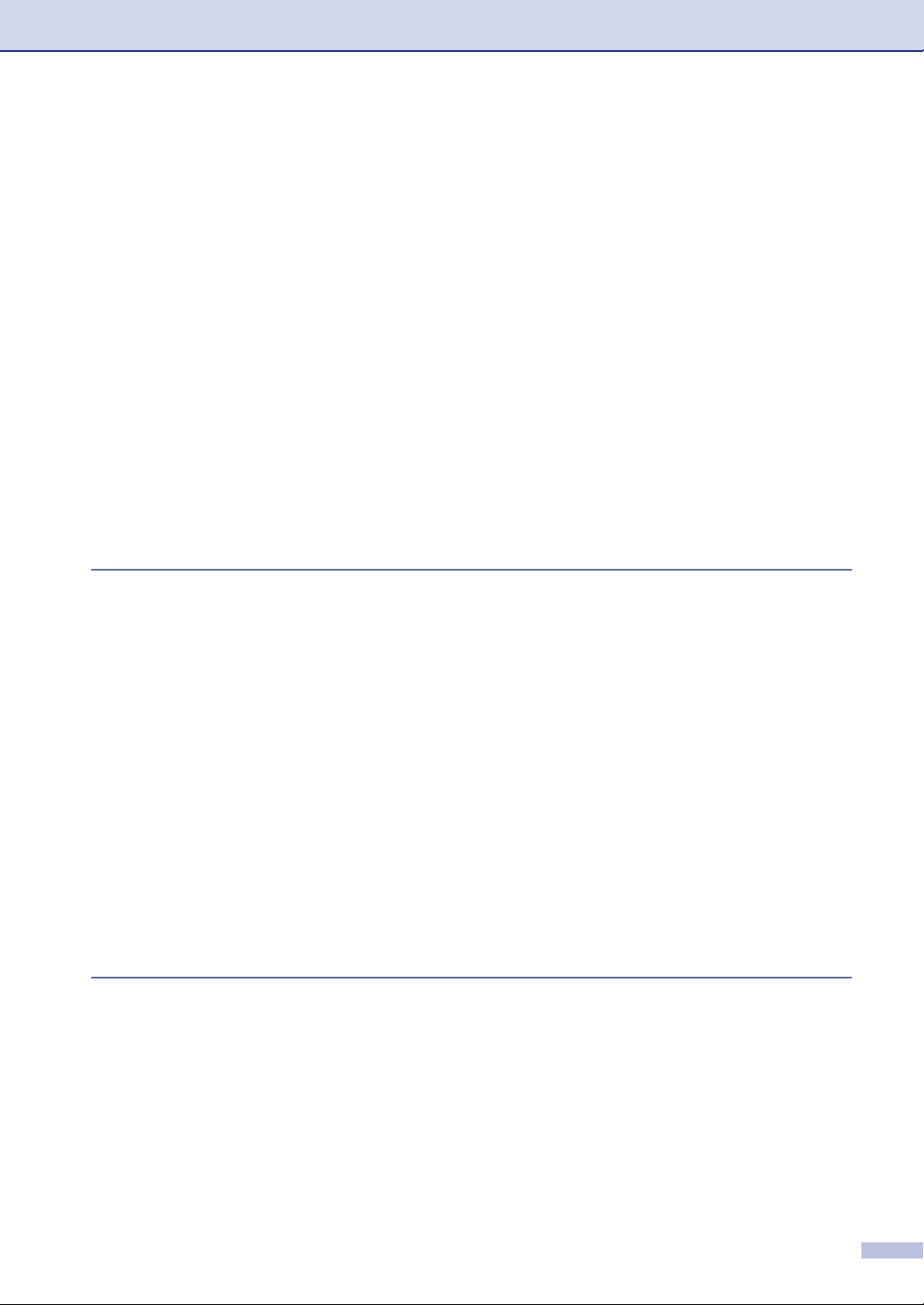
Der er papirstop bagest i maskinen.........................................................11-8
Papiret sidder fast inde omkring tromleenheden og tonerpatronen.......11-10
Hvis du har problemer med maskinen.......................................................11-11
Forbedre udskriftskvaliteten ......................................................................11-16
Rengøre tromleenheden............................................................................11-17
Kompatibilitet .............................................................................................11-20
Pakke og sende maskinen...............................................................................11-20
Regelmæssig vedligeholdelse .........................................................................11-21
Rengøre maskinens overflade...................................................................11-21
Rengør maskinens overflade som følger:..............................................11-21
Rengøre scannerglaspladen .....................................................................11-22
Rengøre laserscannervinduet ...................................................................11-23
Rengøre korona-tråden .............................................................................11-24
Sætte tonerpatronen i igen TN-2000 .........................................................11-25
Sådan udskiftes tonerpatronen..................................................................11-25
Udskifte tromleenheden (DR-2000)...........................................................11-28
Maskinoplysninger...........................................................................................11-30
Kontrollere serienumrene ..........................................................................11-30
Kontrollere sidetællere...............................................................................11-30
Kontrollere tromlens levetid.......................................................................11-30
A
B
Appendiks A
Telefontjenester.................................................................................................. A-1
Indstille Funktionen Nummerbestemt Ringning............................................ A-1
Avancerede modtagefunktioner.......................................................................... A-1
Anvendelse fra ekstratelefoner..................................................................... A-1
Kun i Fax/Tlf-tilstand..................................................................................... A-1
Bruge en trådløs ekstern telefon .................................................................. A-2
Ændre fjernkoderne...................................................................................... A-2
Tilslutte en ekstern enhed til maskinen............................................................... A-3
Tilslutte en ekstern telefon............................................................................ A-3
Tilslutte en ekstern telefonsvarer (TAD) ....................................................... A-3
Rækkefølge.............................................................................................. A-3
Tilslutninger.............................................................................................. A-4
Indspille OGM (Outgoing Message) på en ekstern TAD .......................... A-4
Multi-linjetilslutninger (PBX).......................................................................... A-5
Hvis du installerer maskinen til at fungere sammen med en PBX............ A-5
Tilpasse funktioner på telefonlinjen .............................................................. A-5
Appendiks B
Programmering på skærmen.............................................................................. B-1
Menutabel..................................................................................................... B-1
Lagre i hukommelse..................................................................................... B-1
Navigationstaster................................................................................................ B-2
Indtaste tekst.............................................................................................. B-10
Indsætte mellemrum............................................................................... B-10
Foretage rettelser ................................................................................... B-10
Gentage bogstaver ................................................................................. B-10
Specialtegn og symboler ....................................................................... B-10
xiii
Page 16
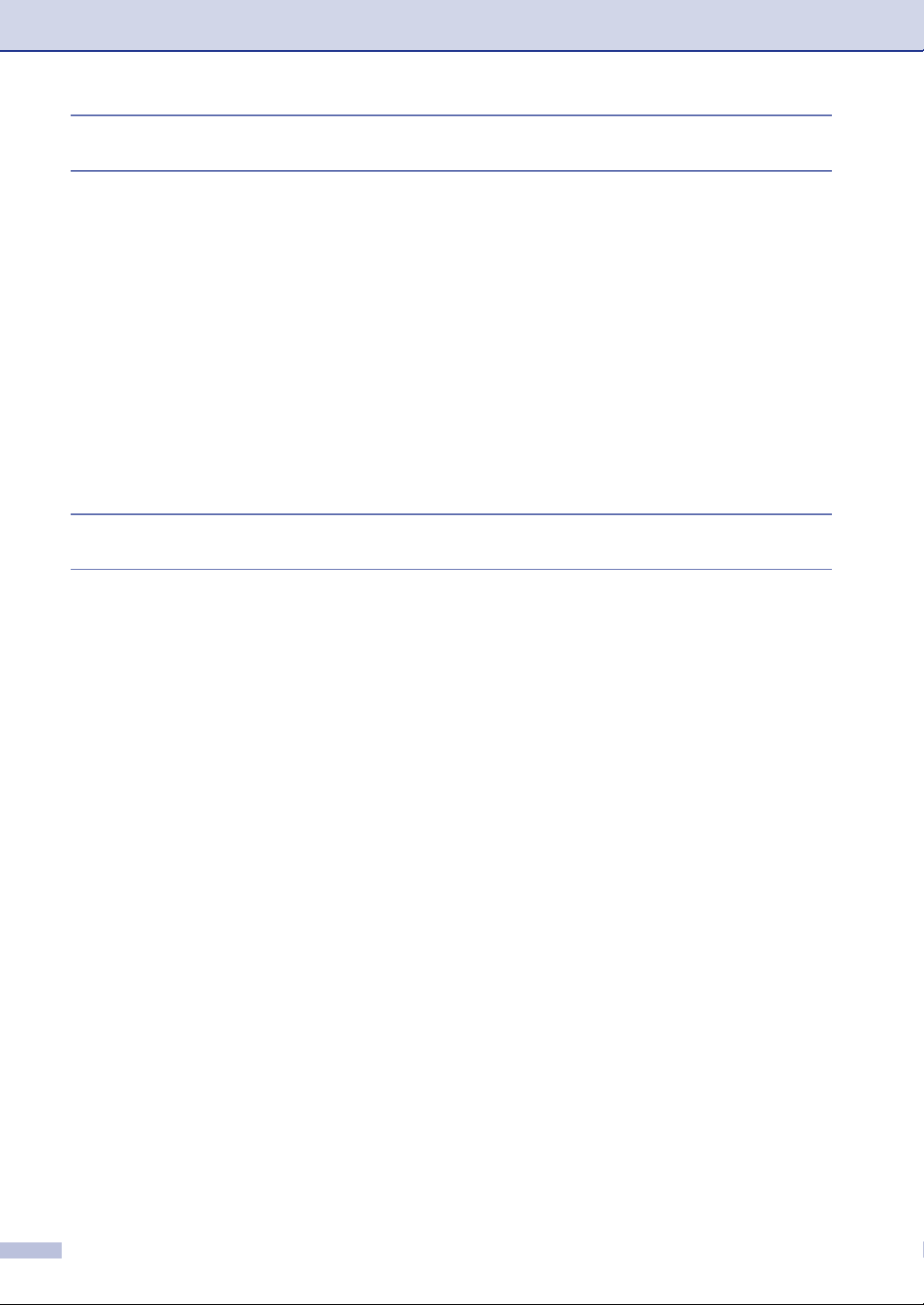
O
Ordliste O-1
S
I
F
Specifikationer
Produktbeskrivelse ............................................................................................. S-1
Generelt.............................................................................................................. S-1
Udskriftsmedier................................................................................................... S-2
Kopi.....................................................................................................................S-3
Fax...................................................................................................................... S-4
Scanner .............................................................................................................. S-5
Printer.................................................................................................................S-5
Interfaces............................................................................................................ S-6
Computerkrav ..................................................................................................... S-7
Forbrugsstoffer ................................................................................................... S-8
Netværk (LAN) (kun MFC-7820N) ...................................................................... S-9
Ekstra ekstern trådløs Print/Scan-server (NC-2200w)........................................ S-9
Ekstern printserver (NC-2100p) (ekstraudstyr)................................................. S-10
Indeks I-1
Fjernmodtagelseskort F-1
xiv
Page 17
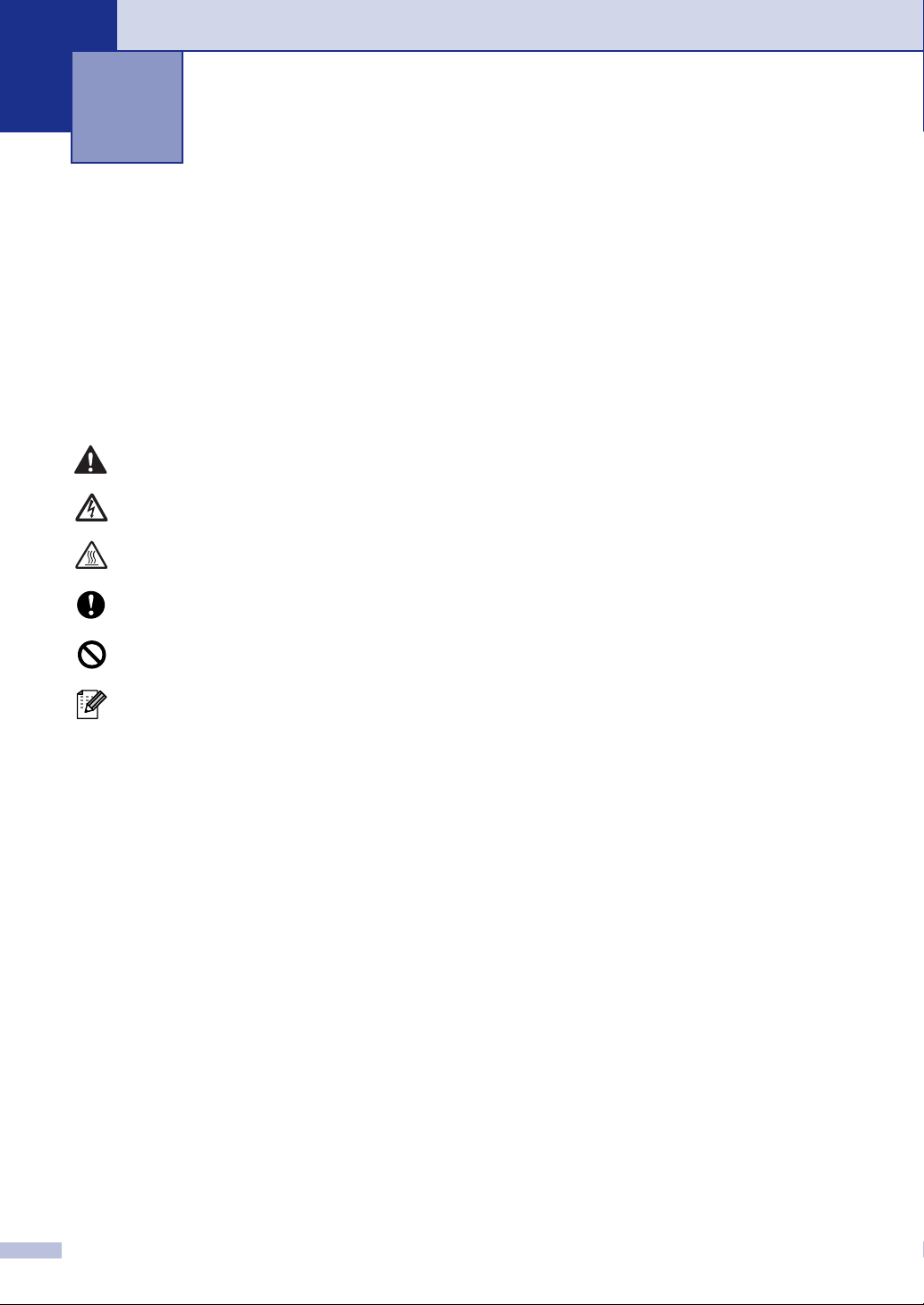
1
Introduktion
Anvende denne brugsanvisning
I denne brugsanvisning kan du finde symboler, der henleder din opmærksomhed på vigtige
advarsler, bemærkninger og handlinger. Specielle skrifttyper identificerer taster, du skal trykke på,
meddelelser der vises i LCD'et og vigtige punkter eller relaterede emner.
Fed Fed skrift identificerer bestemte taster på maskinens kontrolpanel.
Kursiv Kursiv skrift fremhæver et vigtigt punkt eller henviser til et relateret emne.
Courier Skrifttypen Courier identificerer meddelelser på maskinens LCD.
Advarsler giver dig besked om, hvordan du undgår personskade.
Ikoner for elektrisk fare giver dig besked om, hvordan du undgår elektrisk stød.
Ikoner for varme overflader advarer dig om ikke at komme i berøring med varme
maskindele.
Forsigtighedsforanstaltninger angiver procedurer, du skal følge eller undgå for at
forhindre eventuel beskadigelse af maskinen eller andre objekter.
Ikoner for forkert opsætning gør opmærksom på enheder og funktioner, der ikke
er kompatible med maskinen.
Bemærkninger fortæller, hvordan du skal reagere i en situation, der kan opstå,
eller giver tip om, hvordan funktionen virker sammen med andre faciliteter.
1 - 1
Page 18
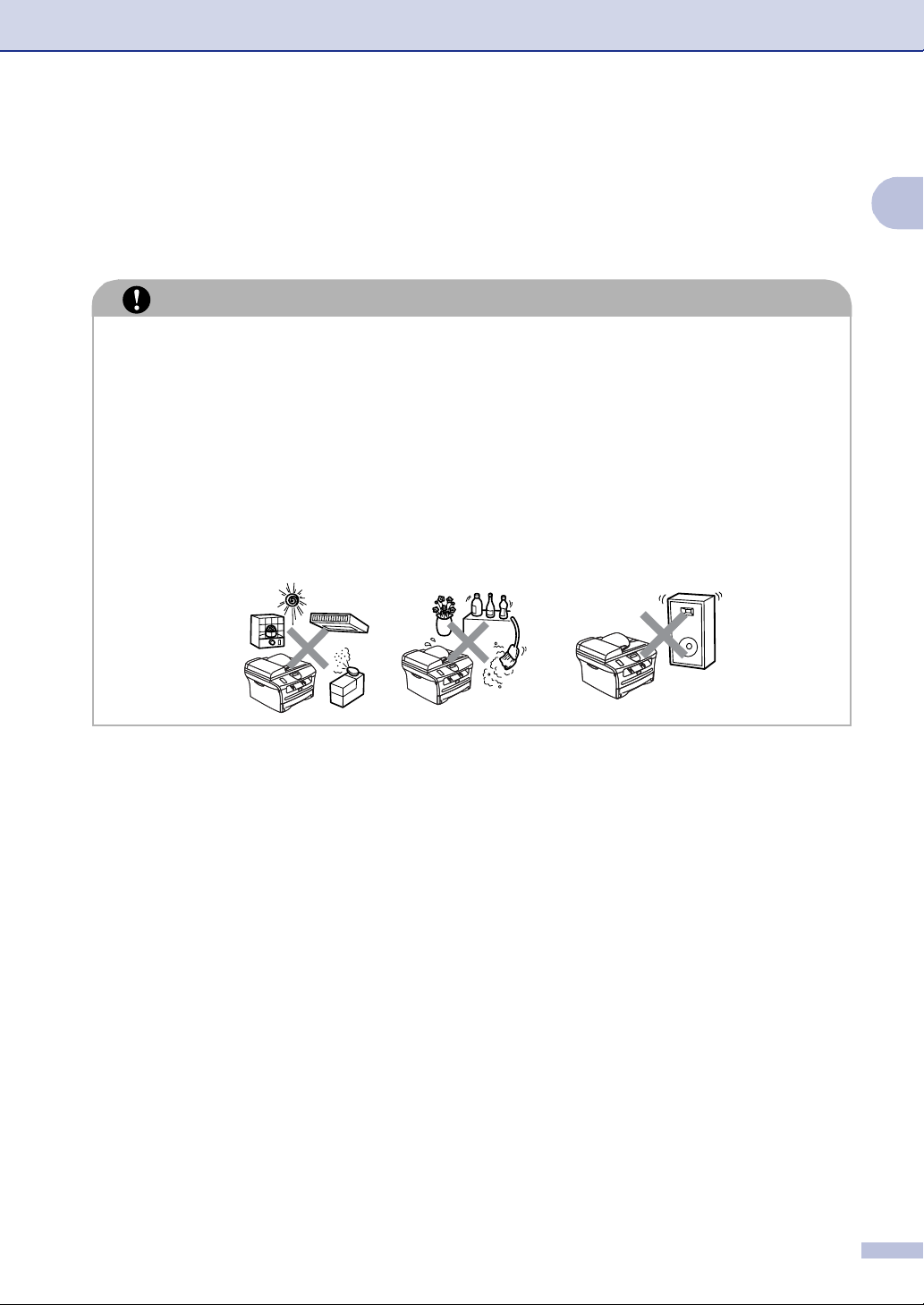
Vælge placering
Introduktion
Anbring maskinen på en plan, stabil flade, der er fri for vibrationer og stød, f.eks. et skrivebord.
Anbring maskinen i nærheden af en almindelig jordforbundet stikkontakt. Vælg en placering, hvor
temperaturen holder sig mellem 10°C og 32,5°C.
FORSIGTIG
■ Undgå at anbringe maskinen i et befærdet område.
■ Undgå at anbringe maskinen i nærheden af varmeapparater, klimaanlæg, vand, kemikalier
eller køleskabe.
■ Undgå at udsætte maskinen for direkte sollys, stærk varme, fugtighed eller støv.
■ Undgå at tilslutte maskinen til stikkontakter, der styres af vægafbrydere eller automatiske
tidsure.
■ Afbrydelse af strømmen kan slette oplysningerne i maskinens hukommelse.
■ Tilslut ikke maskinen til en stikkontakt på samme kredsløb som store apparater eller andet
udstyr, der kan forstyrre strømforsyningen.
■ Undgå interferenskilder, f.eks. højttalere eller basisenheder til trådløse telefoner.
1
1 - 2
Page 19
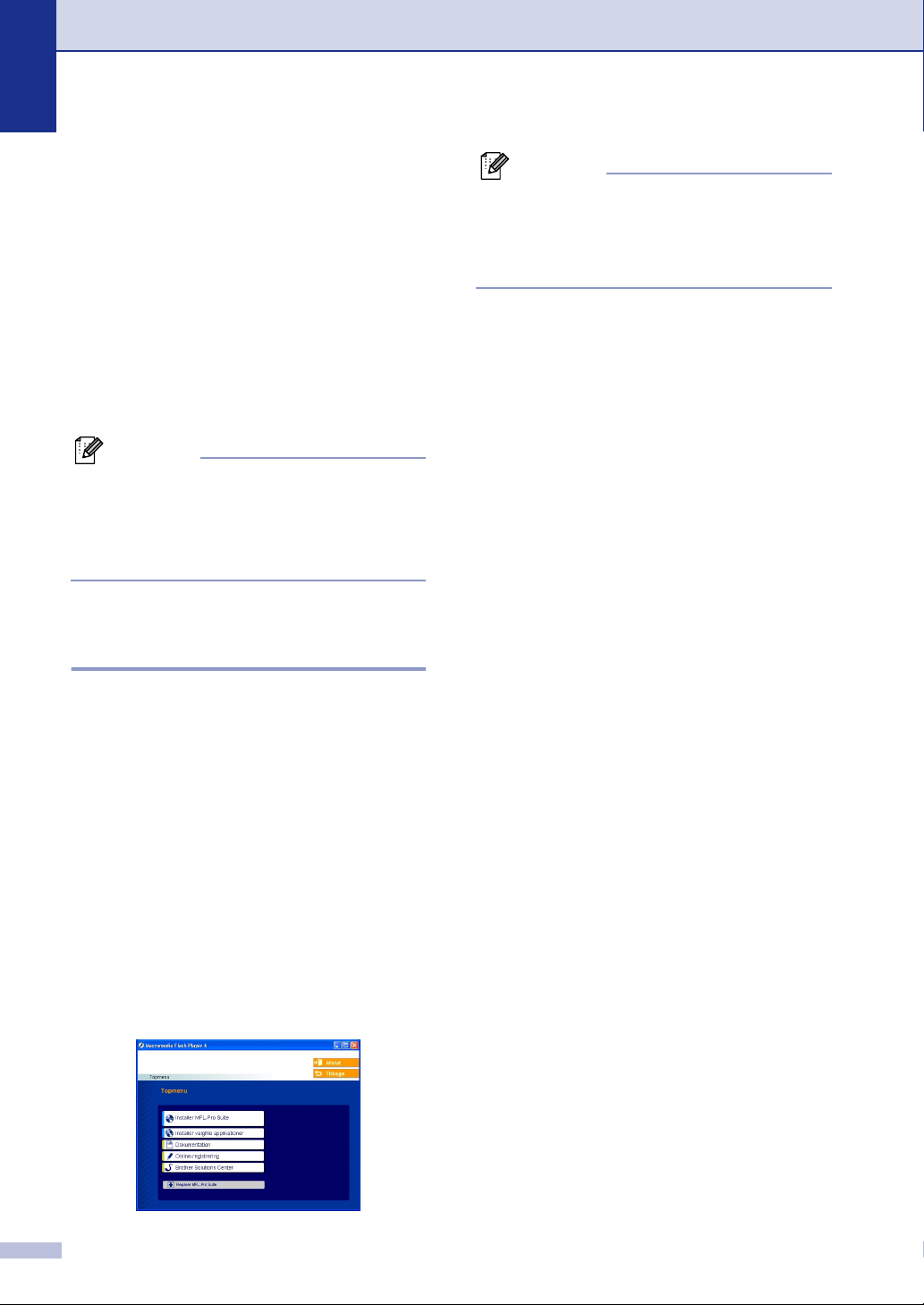
kapitel 1
Sådan får du adgang til den komplette brugsanvisning
Denne brugsanvisning indeholder ikke alle
oplysninger om maskinen, såsom brug af
avancerede funktioner som fax, printer,
scanner, pc-fax og netværk. Når du er parat
til at læse de detaljerede oplysninger om
disse funktioner, skal du læse den komplette
brugsanvisning, som findes i afsnittet
"Dokumentation" på cd-rom'en.
Bemærk!
Netværk er ikke tilgængelig for MFC-7420.
MFC-7420: Netværksfunktioner er kun
tilgængelige med en print- eller
print/scan-server (ekstraudstyr).
Sådan får du vist dokumentation (til Windows®)
Fra menuen Start skal du vælge Brother,
MFL Pro Suite MFC-XXXX (hvor XXXX er
modelnavnet) fra programgruppen, og
derefter vælge Brugsanvisning.
—ELLER—
Tænd pc’en. Sæt Brother cd-rom’en
1
med navnet Windows
Hvis du får vist skærmbilledet med
2
modelnavnet, skal du klikke på dit
modelnavn.
Hvis du får vist sprogskærmbilledet, skal
3
du klikke på dit sprog.
Hovedmenuen på cd-rom'en vises.
®
i cd-rom-drevet.
Bemærk!
Hvis dette vindue ikke vises, skal du bruge
Windows
setup.exe fra rodmappen på Brother
cd-rom'en.
®
Stifinder til at køre programmet
4 Klik på Dokumentation.
Klik på den dokumentation, du vil læse.
5
• Hurtig installationsvejledning:
Opsætnings- og
softwareinstallationsinstruktioner
• Brugsanvisning
(to eller tre manualer):
Brugsanvisning til stand-alone
funktioner, Brugsanvisning til software
og Brugsanvisning til netværk*
(*kun MFC-7820N)
®
• PaperPort
Dokumenthåndteringssoftware
Sådan finder du scanningsinstruktioner
Der er adskillige måder du kan scanne
dokumenter på. Du kan finde instruktionerne
på følgende måde:
Brugsanvisning til software:
■ Sådan scanner du ved hjælp af Windows
i kapitel 2
(Til Windows
Professional/XP/Windows NT
Workstation Version 4.0)
■ Bruge ControlCenter2.0 i kapitel 3
(Til Windows
Professional/XP/Windows NT
Workstation Version 4.0)
®
PaperPort
Brugsanvisning
Brugsanvisning:
®
98/98SE/Me/2000
®
98/98SE/Me/2000
®
®
®
1 - 3
■ Instruktioner til scanning direkte fra
ScanSoft
®
PaperPort
®
Page 20
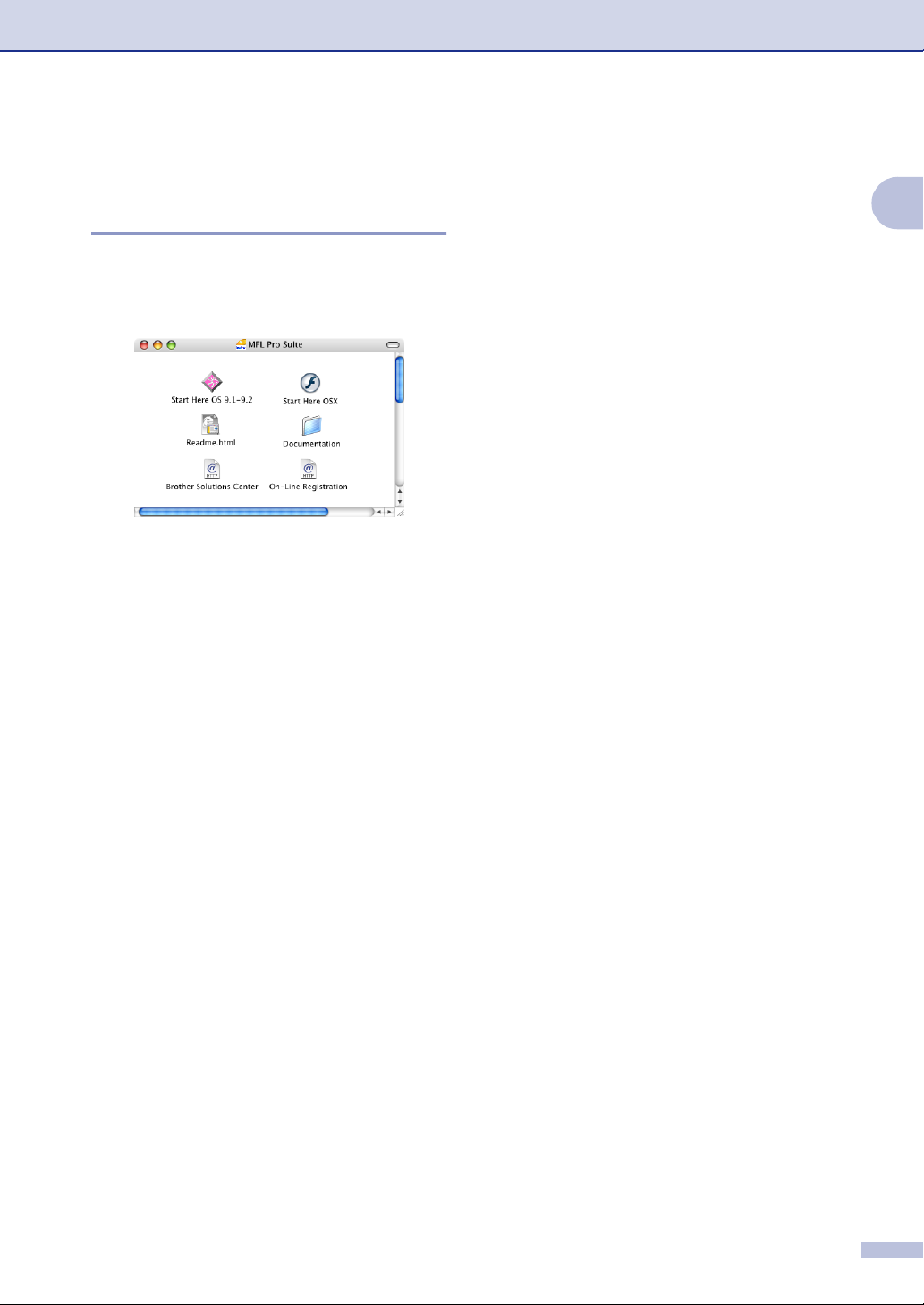
Introduktion
Sådan får du vist dokumentation (til Macintosh®)
Tænd din Macintosh®. Sæt Brother
1
cd-rom’en med navnet Macintosh
cd-rom-drevet. Følgende vindue vises.
(Mac OS® X)
Dobbeltklik på ikonet Documentation.
2
Skærmbilledet Sprog vises; dobbeltklik
3
på dit sprog.
Klik på den dokumentation, du vil læse.
4
Sådan finder du scanningsinstruktioner
Der er adskillige måder, hvorpå du kan
scanne dokumenter. Du kan finde
instruktionerne på følgende måde:
®
i
Brugsanvisning til software:
■ Scanne fra en Macintosh
®
(Til Mac OS
eller nyere)
■ Bruge ControlCenter2.0 (Mac OS
10.2.4 eller nyere) i kapitel 7
■ Netværksscanning i kapitel 7 (For Mac
®
X 10.2.4 eller nyere)
OS
(kun MFC-7820N)
®
Presto!
■ Instruktioner til scanning direkte fra
PageManager® Brugsanvisning
Presto!
9.1 - 9.2/Mac OS® X 10.2.4
®
PageManager
®
i kapitel 7
®
®
X
1
• Hurtig installationsvejledning:
Opsætnings- og
softwareinstallationsinstruktioner
• Brugsanvisning (to eller tre
manualer): Brugsanvisning til
stand-alone funktioner,
Brugsanvisning til software og
Brugsanvisning til netværk*
(*kun MFC-7820N)
1 - 4
Page 21

kapitel 1
▲
Kontrolpaneloversigt
MFC-7420 og MFC-7820N har tilsvarende taster på kontrolpanelet.
Enkelttryk-taster
1
Disse fire taster giver omgående adgang til
otte tidligere gemte numre.
Shift
2
Hvis du vil have adgang til
enkelttryk-numrene 5 til 8, skal du holde Shift
nede, mens du trykker på enkelttryk-tasten.
Fax- og telefontaster:
3
Redial/Pause
Kalder op til det sidst kaldte nummer.
Indsætter også en pause i
hurtigopkaldsnumre.
Tel/R
Denne tast benyttes til at gå ind i en
telefonsamtale efter at have løftet røret på en
ekstern telefon i Fax/Tlf. pseudo-ringning.
Med denne tast kan du også opnå
forbindelse til en bylinje eller viderestille et
opkald til et andet lokalnummer, hvis der er
forbindelse til en PABX.
Resolution
Indstiller opløsningen, når du sender en
faxmeddelelse.
Funktionstaster:
4
Fax
Giver adgang til faxfunktionen.
Scan
Giver adgang til scannefunktionen.
Copy
Giver adgang til kopifunktionen.
Navigationstaster:
5
Menu/Set
Den samme tast bruges til Menu og Set.
Giver dig adgang til Menu for at programmere
og gemme dine indstillinger i maskinen.
Du kan trykke på disse taster i standby
-tilstand for at justere lydstyrken for ringetonen.
▼
Search/Speed Dial
Gør det muligt at søge efter numre, der er
gemt i opkaldshukommelsen. Den giver også
mulighed for at gemme numre ved at trykke
på # og et trecifret nummer.
Tryk her for at rulle frem eller tilbage til et
menuvalg.
▲
Tryk her for at rulle gennem menuerne og
indstillingerne.
eller
▼
1 - 5
Page 22
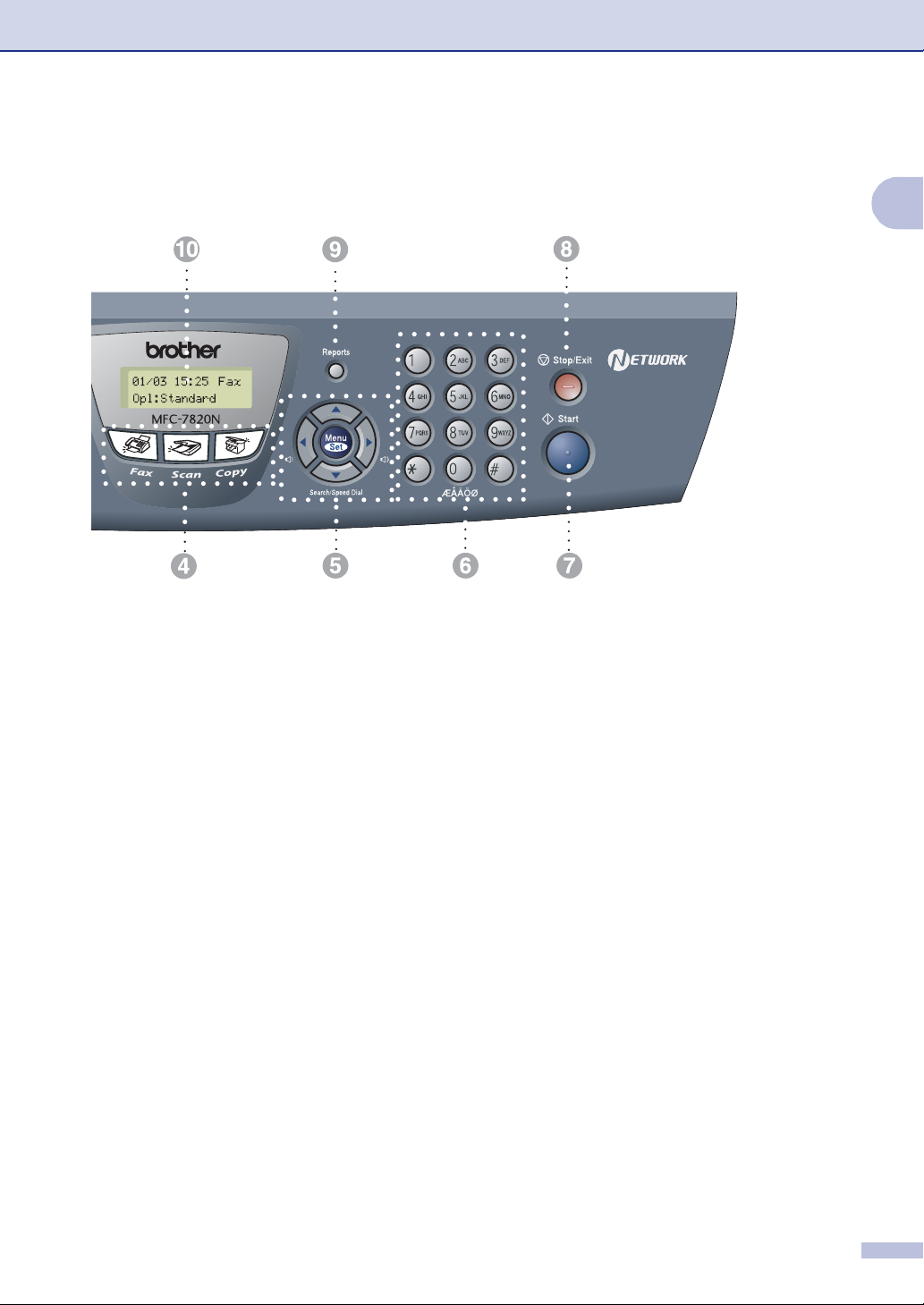
Introduktion
1
Opkaldstastatur
6
Brug disse taster til opkald til telefon- eller
faxnumre samt som tastatur til indtastning af
information i maskinen.
Start
7
Lader dig sende faxmeddelelser eller lave
kopier.
Stop/Exit
8
Stopper en funktion eller afslutter menuen.
Reports
9
Udskriver transmissionsbekræftelsesrapport,
Hjælp-liste, hurtigopkaldsliste, faxjournal,
brugerindstillinger, bestillingsformular og
netværkskonfiguration*. (*kun MFC-7820N)
LCD (Liquid Crystal Display)
@
Viser meddelelser på skærmen som hjælp til
opsætning og brug af maskinen.
Kopitaster (midlertidige indstillinger):
A
Enlarge/Reduce
Gør det muligt at reducere eller forstørre
kopier afhængig af det størrelsesforhold, du
vælger.
Options
Du kan hurtigt og nemt vælge midlertidige
indstillinger til kopiering.
Printertast:
B
Job Cancel
Du kan annullere et udskriftsjob og rydde
printhukommelsen.
1 - 6
Page 23
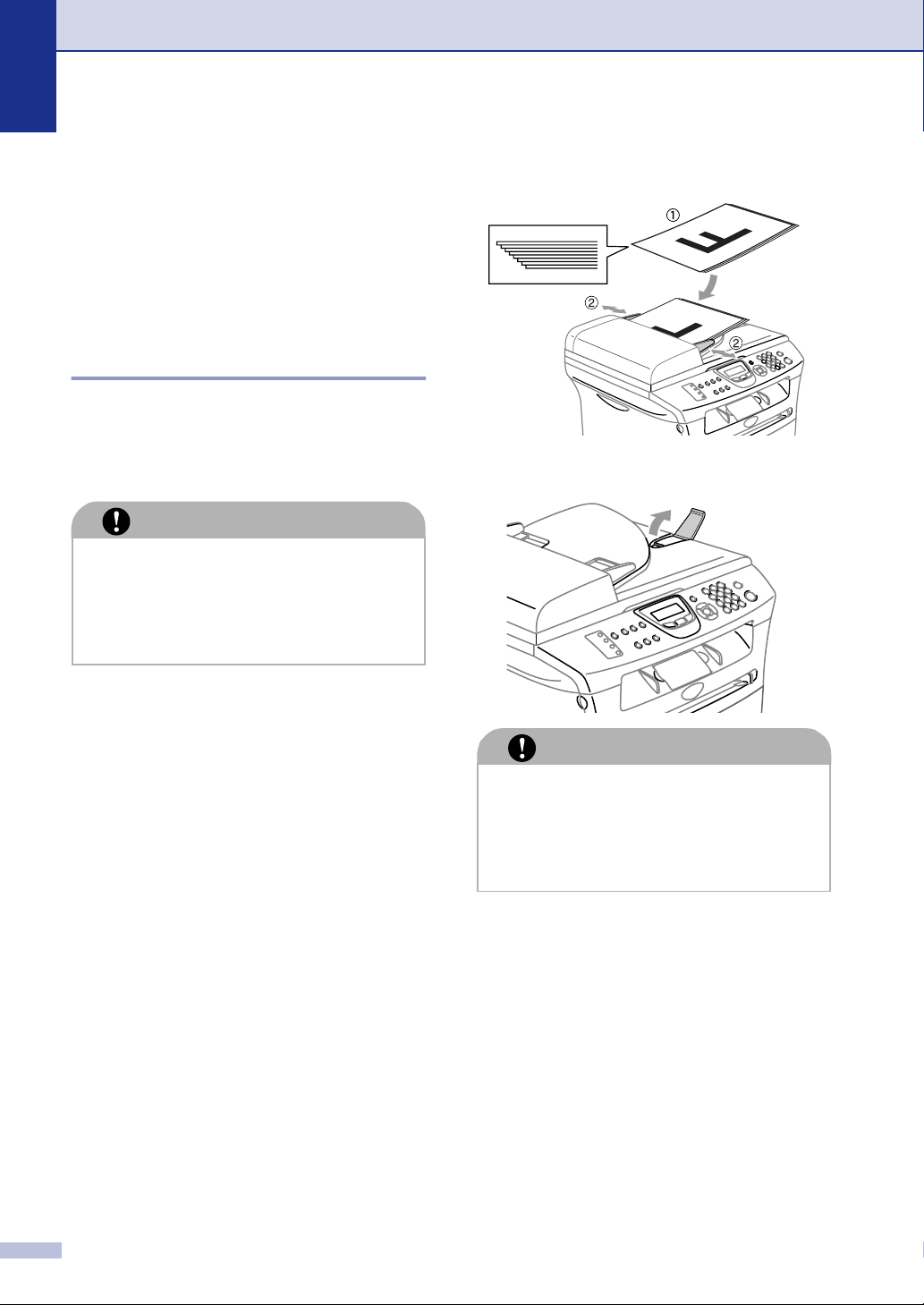
kapitel 1
Ilægge dokument
Du kan sende en fax, kopiere og scanne fra
ADF'en (automatisk dokumentfremfører) og
fra scannerglaspladen.
Anvende ADF'en (den automatiske dokumentfremfører)
ADF'en kan indeholde op til 35 sider og
fremfører hvert ark enkeltvis. Brug standard
80 g/m
lægger dem i ADF'en.
2
papir, og luft altid siderne, før du
FORSIGTIG
■ Brug IKKE papir, der er krøllet, rynket,
foldet, skævt, hæftet, forsynet med
papirclips, sammenklistret eller
forsynet med tape.
■ Brug IKKE karton, avispapir eller stof.
Indstil papirstyrene, indtil de passer til
2
dokumenternes bredde.
Fold ADF-outputstøtteklappen ud.
3
■ Sørg for at dokumenter, der er skrevet
med blæk, er helt tørre.
■ Dokumenter, der skal faxes, skal være fra
147,3 til 215,9 mm brede og 147,3 til
356 mm lange.
Luft siderne godt. Sørg for at anbringe
1
dokumenterne med forsiden
opad,øverste kant forrest i ADF'en,
indtil du kan føle, at de berører
fremføringsrullen.
FORSIGTIG
■ Træk IKKE i dokumentet, mens det
fremføres.
■ Tykke dokumenter, der efterlades på
scannerglaspladen kan medføre at
ADF krøller.
1 - 7
Page 24
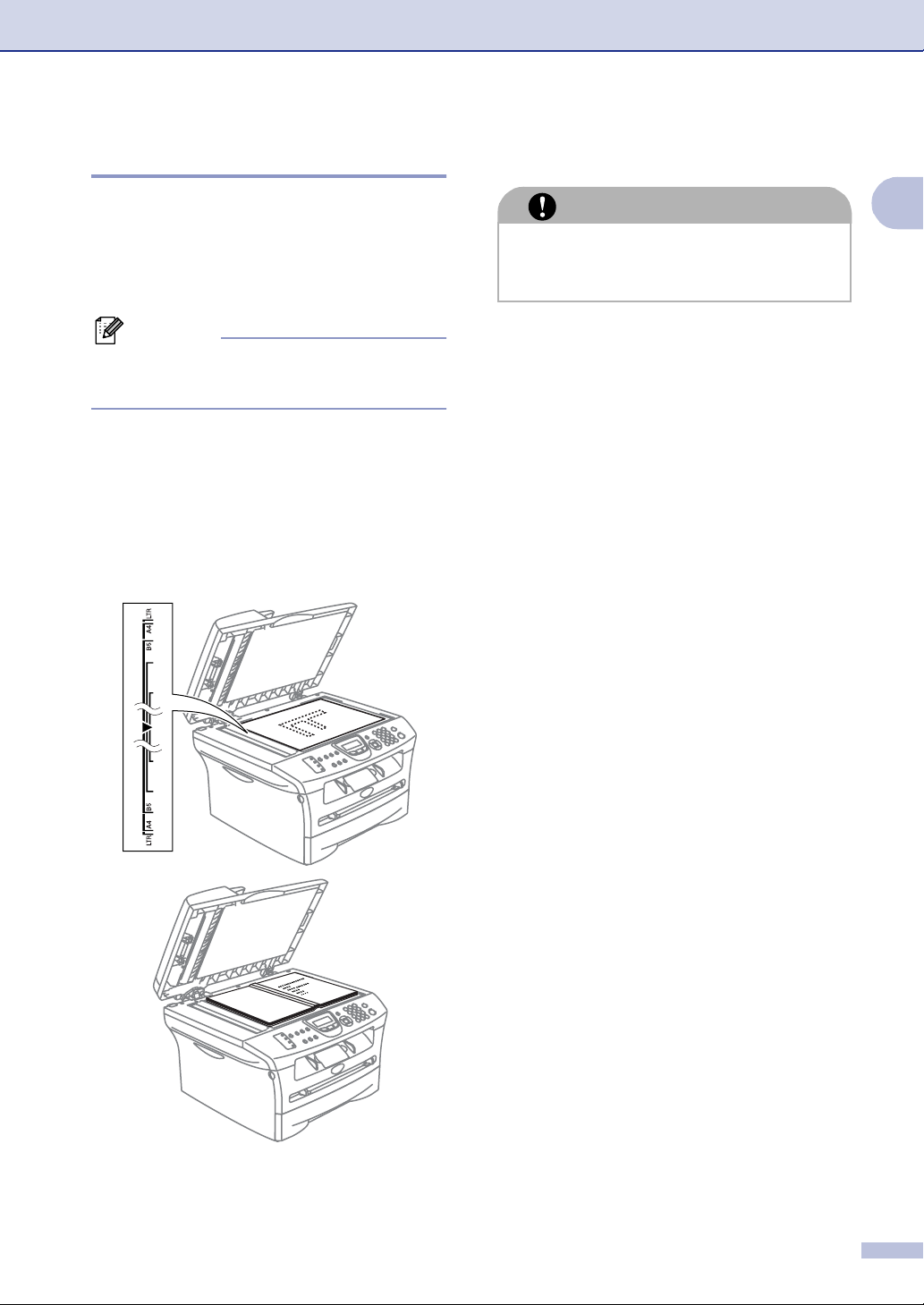
Bruge scannerglaspladen
Luk dokumentlåget.
3
Introduktion
Du kan bruge scannerglaspladen til at sende
en faxmeddelelse, kopiere eller scanne en
eller flere sider i en bog. Dokumenter kan
være op til 215,9 mm brede og 297 mm
lange.
Bemærk!
Når scannerglaspladen skal anvendes, skal
ADF'en være tom.
Løft dokumentlåget.
1
Centrer dokumentet med forsiden
2
nedad på scannerglaspladen ved hjælp
af dokumentstyrene til venstre.
Anbring dokumenterne med forsiden nedad på
scannerglaspladen.
FORSIGTIG
Hvis dokumentet er en bog eller hvis det er
tykt, må du ikke smække låget ned eller
trykke på det.
1
1 - 8
Page 25
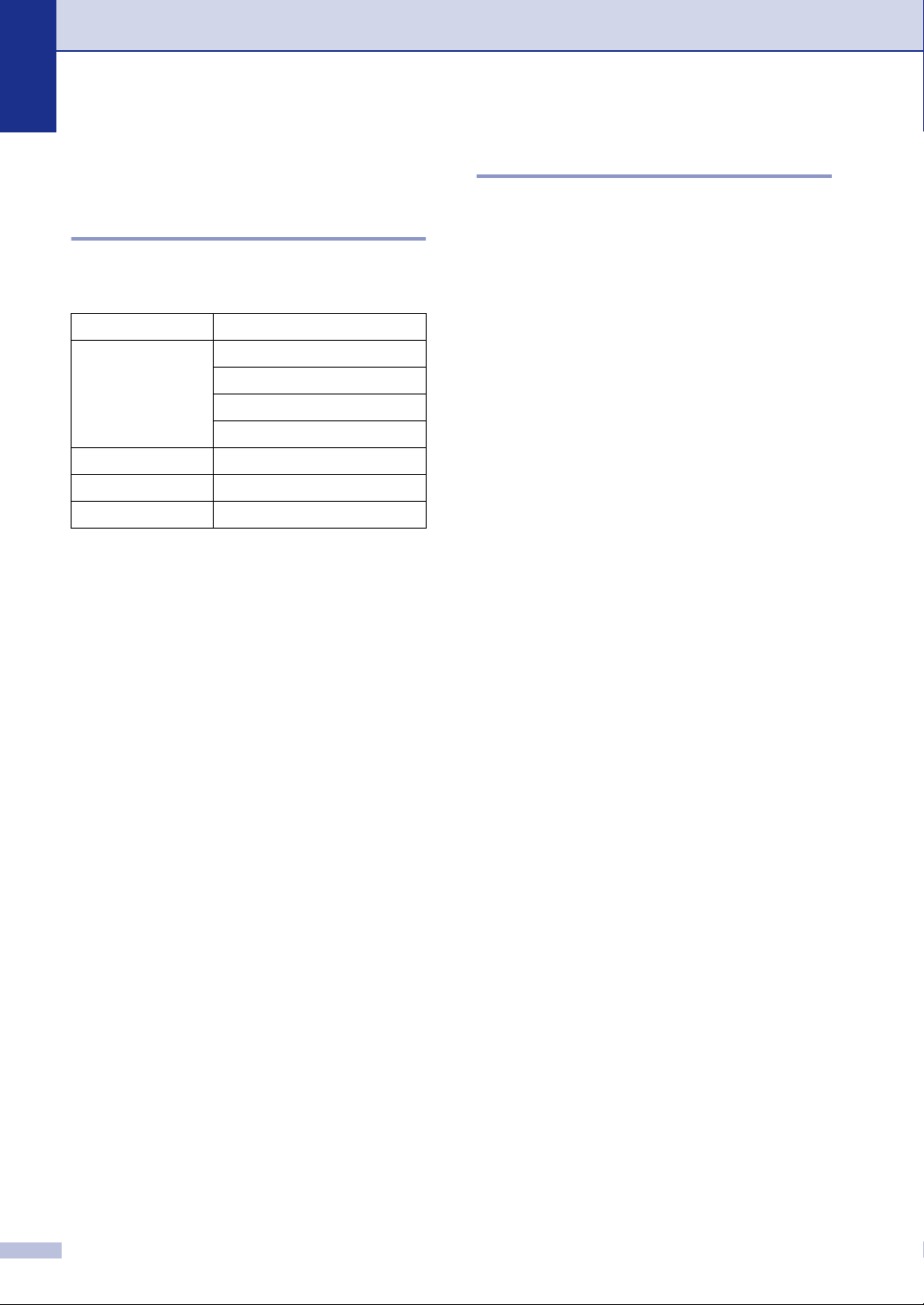
kapitel 1
Om papir
Anbefalet papir
For at få den bedste udskriftkvalitet,
anbefaler vi, at du bruger følgende papir.
Papirtype Emne
Almindeligt papir Xerox Premier 80 g/m
Xerox Business 80 g/m
M-real DATACOPY 80 g/m
IGEPA X-Press 80 g/m
Genbrugspapir Xerox Recycled Supreme
Transparent 3M CG 3300
Etiketter Avery laser label L7163
■ Brug almindeligt kopipapir.
■ Brug papir på 75 til 90 g/m
2
.
■ Brug neutralt papir. Brug ikke syreholdigt
eller basisk papir.
■ Brug papir med lange fibre.
■ Brug papir med et fugtighedsindhold på
ca. 5%.
2
2
2
Vælge acceptabelt papir
Vi anbefaler, at du tester papiret (især
specielle formater og typer) i maskinen, før
du køber større mængder.
Brug den anbefalede type papir for at opnå
optimal udskrivning, specielt i forbindelse
med almindeligt papir og transparenter.
Yderligere oplysninger om
papirspecifikationer får du ved at ringe til den
2
nærmeste salgskonsulent, eller det sted, hvor
du har købt din maskine.
■ Brug etiketter eller transparenter, der er
designet til brug i laserprintere.
■ Hvis du bruger specialpapir, og der er
problemer med at fremføre papiret fra
papirmagasinet, kan du prøve igen fra
åbningen til manuel fremføring.
■ Du kan anvende genbrugspapir med
denne maskine.
1 - 9
Page 26
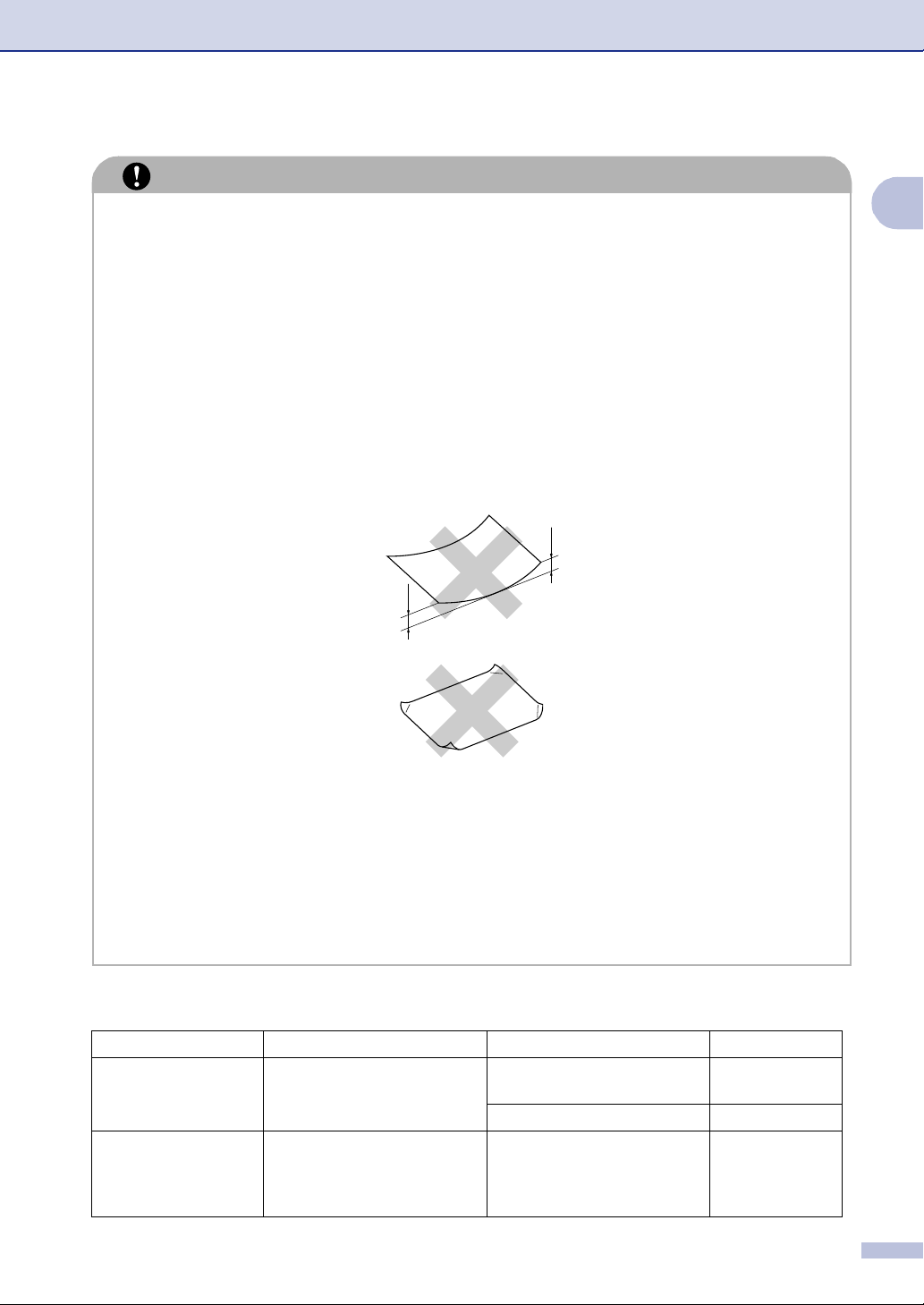
Introduktion
FORSIGTIG
Brug IKKE følgende typer papir og konvolutter; da de kan forårsage papirstop og beskadige
maskinen.
Brug ikke:
• Inkjetpapir
• Papir med belægning, som f.eks. vinylbelagt papir
• Fortrykt papir, papir med kraftig struktur eller papir med præget brevhoved.
• Etiketark, der har fjernede etiketter
• Papir, der allerede er udskrevet på
• Papir, der ikke kan arrangeres ensartet ved stakning
• Papir, der er fremstillet med korte fibre
• Papir, der er beskadiget, krøllet, rynket eller har en uregelmæssig form.
4 mm
eller
længere
4 mm
eller
længere
1
Brug ikke:
• Konvolutter, der har en poset udformning
• Konvolutter, der er selvklæbende
• Konvolutter, der er præget (er forsynet med hævet skrift)
• Konvolutter, der er forsynet med lukkeanordninger
• Konvolutter, der ikke er foldet skarpt
• Konvolutter, der er fortrykt på indersiden.
Papirkapaciteten i papirmagasinerne
Papirstørrelse Papirtyper Antal ark
Papirmagasin A4, Letter, Executive, A5, A6,
B5 og B6
Åbning til manuel
fremføring
Bredde: 69,9 - 215,9 mm
Længde: 116 - 406,4 mm
Almindeligt papir,
genbrugspapir
Transparent op til 10
Almindeligt papir,
genbrugspapir, kontraktpapir,
konvolutter, etiketter og
transparenter
op til 250
(80 g/m
1
2
)
1 - 10
Page 27
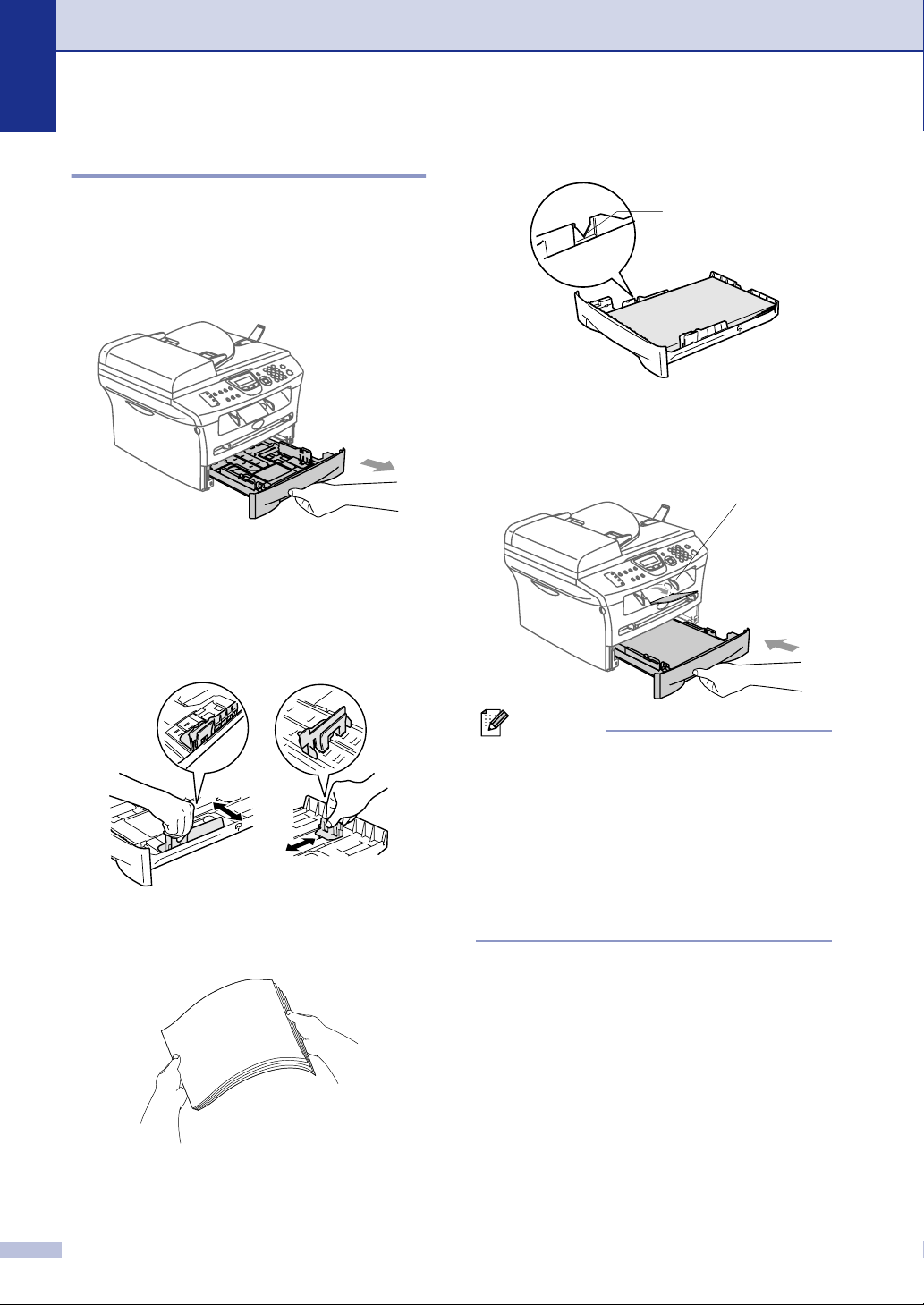
kapitel 1
Ud
Sådan ilægges papir
Læg papir i papirmagasinet.
4
Sådan ilægges papir eller andre medier i papirmagasinet
Tag papirmagasinet helt ud af
1
maskinen.
Mens du trykker på papirstyrets
2
udløserhåndtag skal du skubbe styrene,
til de passer til papirstørrelsen.
Kontroller, at styrene sidder fast i
åbningerne.
Maksimumpapirmærke
Sæt papirmagasinet helt tilbage i
5
maskinen og fold outputstøtteklappen
ud, før du bruger maskinen.
gangspapirbakkestøtteklappen
Bemærk!
Når du lægger papir i papirmagasinet, skal du
huske følgende:
Luft papirstakken godt for at undgå
3
papirstop og fremføringsfejl.
1 - 11
■ Check, at papiret ligger fladt i magasinet
under maksimummærket, og at
papirstyrene ligger mod papirstakkens
sider.
■ Den side, der skal udskrives på, skal
vende nedad.
Page 28
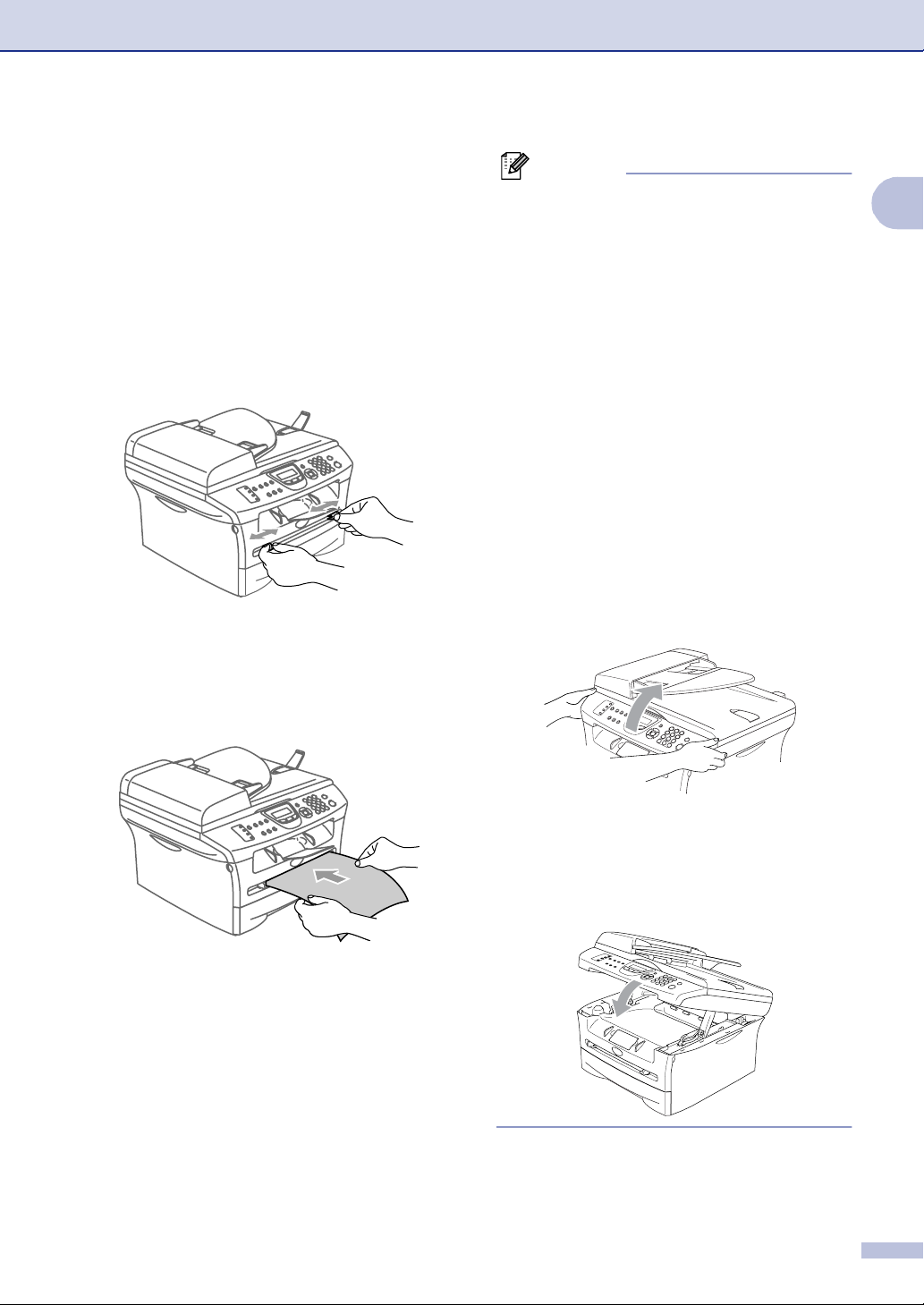
Introduktion
Sådan ilægges papir eller andre medier i åbningen til manuel fremføring
Du kan lægge én konvolut eller ét specielt
udskriftsmedie i denne åbning ad gangen.
Brug åbningen til manuel fremføring til at
udskrive eller kopiere på etiketter, konvolutter
eller tykkere papir.
Lad papirstyrene glide på plads, så de
1
passer til papirbredden.
Brug begge hænder til at indsætte et ark
2
papir i åbningen til manuel fremføring,
indtil papirets forkant berører rullen til
papirfremføring. Giv slip på papiret, når
maskinen fører papiret lidt ind.
Bemærk!
Når du lægger papir i åbningen til manuel
fremføring, skal du huske følgende:
■ Den side, der skal udskrives på, skal
vende opad.
■ Læg forkanten (toppen af papiret) i først,
og skub det forsigtigt ind i åbningen.
■ Sørg for, at papiret er lige og er placeret
rigtigt i åbningen til manuel fremføring. I
modsat fald fremføres det ikke rigtigt, så
udskriften bliver skæv, eller der opstår
papirstop.
■ Kom ikke mere end ét ark eller én konvolut
i åbningen til manuel fremføring ad
gangen, da dette kan forårsage papirstop.
■ Du kan nemmere fjerne mindre størrelser
af udskrevet papir fra
outputpapirmagasinet, hvis du løfter
scannerlåget med begge hænder som vist
på illustrationen.
1
Du kan fortsætte med at bruge maskinen,
når scannerlåget er oppe. Du kan sætte
scannerlåget tilbage til udgangspositionen
ved at skubbe det ned med begge
hænder.
1 - 12
Page 29
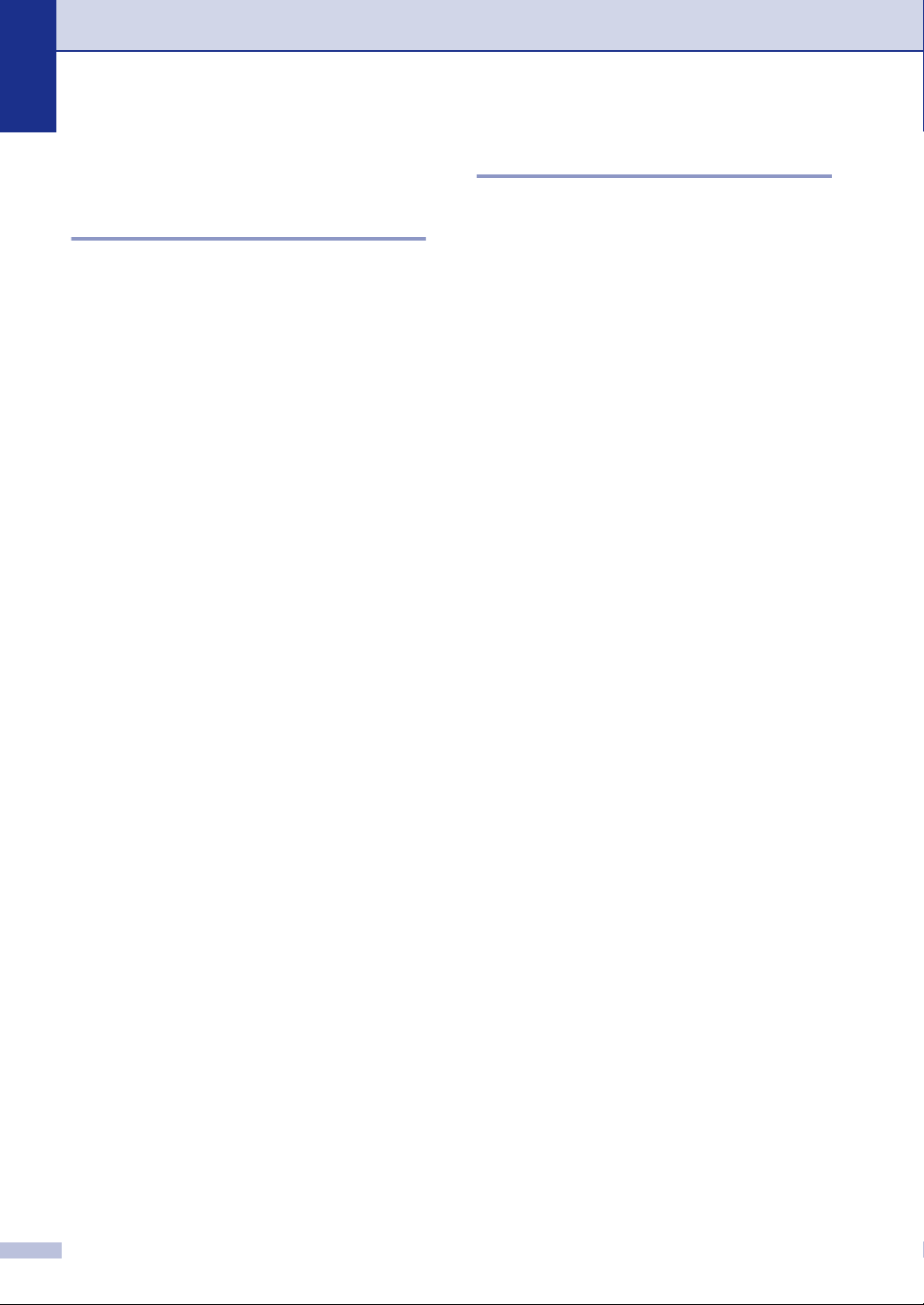
kapitel 1
Om faxmaskiner
Faxtoner og handshake
Når nogen sender en faxmeddelelse, sender
faxmaskinen faxkaldetoner (CNG-toner).
Dette er stille bip hvert fjerde sekund. Du vil
høre dem, når du kalder op og trykker på
Start. De fortsætter i ca. 60 sekunder efter
opkald. Inden for dette tidsrum skal den
opkaldende maskine påbegynde
"handshake", eller oprette forbindelse, med
den modtagende maskine.
Hver gang du bruger automatiske procedurer
til at sende en faxmeddelelse, sender du
CNG-toner via telefonlinjen. Du lærer snart at
lytte til de stille bip, hver gang du tager en
telefon på faxlinjen, så du ved, hvornår du
modtager en faxmeddelelse.
Den modtagende fax svarer med
faxmodtagetoner, der er høje hyletoner. En
modtagende faxmaskine sender hyletoner
over telefonlinjen i ca. 40 sekunder, og
LCD’et viser
Modtager.
ECM (Error Correction Mode)
ECM (Error Correction Mode) er en måde,
hvorpå maskinen kan checke en
faxtransmission, mens den er i gang. Hvis
maskinen registrerer fejl under en
faxtransmission, sender den de sider i
dokumentet igen, hvor der opstod en fejl.
ECM-transmissioner er kun mulige mellem
faxmaskiner, der begge har denne funktion.
Hvis de har det, kan du sende og modtage
faxmeddelelser, der konstant checkes af
maskinen.
Hvis denne funktion holder op med at virke,
skal du slette faxmeddelelserne fra
hukommelsen.
Hvis din maskine er indstillet til Kun
fax-tilstand, besvarer den automatisk hvert
opkald med faxmodtagetoner. Hvis
modparten lægger på, fortsætter din maskine
med at sende hyletoner i ca. 40 sekunder, og
LCD'et viser fortsat
Stop/Exit for at annullere.
Faxmaskinens "handshake" er det tidsrum,
hvor den sendende maskines CNG-toner og
den modtagende maskines hyletoner
overlapper. Dette tidsrum skal være mindst
2-4 sekunder, så begge maskiner kan forstå,
hvordan hver af dem sender og modtager
faxmeddelelsen. Handshake kan ikke
begynde, før opkaldet er besvaret, og
CNG-tonerne varer kun i ca. 60 sekunder
efter opkald til nummeret. Så det er vigtigt, at
den modtagende maskine besvarer opkaldet
inden for så få ringetoner som muligt.
Modtager. Tryk på
1 - 13
Page 30

Kom godt i gang
2
Startopsætning
Sådan ændres LCD-sproget
Du kan ændre LCD-sproget.
Tryk på Menu/Set, 0, 0.
1
▲
Tryk på
Tryk på Menu/Set.
Tryk på Stop/Exit.
2
Indstille dato og klokkeslæt
Når maskinen ikke er i brug, vises dato og
tidspunkt. Hvis du opsætter afsender-id’et vil
den dato og det tidspunkt, der vises af
maskinen, blive udskrevet på hver fax du
sender. Hvis der opstår strømsvigt, skal du
indstille dato og klokkeslæt. Alle andre
indstillinger påvirkes ikke.
eller ▼ for at vælge sproget.
Indtast to cifre for dagen.
4
Tryk på Menu/Set.
(Indtast f.eks. 06 for den 6.)
Indtast klokkeslættet i 24-timers format.
5
Tryk på Menu/Set.
(Indtast f.eks. 15:25 for 3:25 P.M.)
Tryk på Stop/Exit.
6
LCD'et viser nu den dato og det
klokkeslæt, du har angivet, når
maskinen er ledig i faxtilstand.
Når maskinen er i dvaletilstand, viser
LCD'et
2-7.)
Dvale. (Se Sleep Time på side
2
Bemærk!
Din maskine kan gemme dato og tidspunkt i
op til 2 timer (For MFC-7420) eller 4 dage
(For MFC-7820N) i tilfælde af strømsvigt.
Tryk på Menu/Set, 0, 2.
1
Grundindst.
2.Dato/Tid
Indtast de to sidste cifre i årstallet.
2
Tryk på Menu/Set.
Indtast de to cifre i måneden.
3
Tryk på Menu/Set.
(F.eks. 09 for september eller 10 for
oktober).
2 - 1
Page 31

kapitel 2
Indstille afsender-ID’en
Du bør gemme dit navn eller firmanavn og
faxnummer, så det kan blive udskrevet på
alle de faxsider, du sender.
Det er vigtigt, at du indtaster faxnummeret i
det internationale standardformat, dvs. i
overensstemmelse med følgende præcise
rækkefølge:
■ Tegnet "+" (plus) (ved at trykke på tasten
)
■ Din landekode (f.eks. "45" for Danmark og
"41" for Schweiz)
■ Dit områdenummer minus eventuelle
foranstillede "0"
■ Et mellemrum
■ Dit nummer på den lokale central med
mellemrum for at gøre det mere læseligt.
Hvis maskinen f.eks. er installeret i Danmark
og den samme linje bruges til både fax- og
samtaleopkald, hvor dit nationale
telefonnummer er 0161 444 5555, skal du
angive fax- og telefonnummeret på dit
afsender-id som: +45 161 444 5555.
Bemærk!
■ Du kan ikke indtaste en bindestreg i
nummeret. For at indtaste et mellemrum,
skal du trykke på en gang mellem
numrene.
■ Det telefonnummer, du indtaster, bruges
kun til forsidefunktionen.
(Se Oprette den elektroniske forside på
side 3-9.)
Brug opkaldstastaturet til at indtaste dit
4
navn (op til 20 tegn).
(Se Indtaste tekst på side B-10.)
Tryk på Menu/Set.
Tryk på Stop/Exit.
5
▲
Bemærk!
Hvis afsender-id'et allerede er blevet
programmeret, beder LCD'et dig om at trykke
på 1 for at foretage en ændring eller 2 for at
afslutte uden ændring.
Tryk på Menu/Set, 0, 3.
1
Grundindst.
3.Afsender ID
Indtast dit faxnummer (op til 20 cifre).
2
Tryk på Menu/Set.
Indtast dit telefonnummer (op til 20
3
cifre).
Tryk på Menu/Set.
(Hvis dit telefonnummer og faxnummer
er det samme, skal du indtaste det
samme nummer igen).
2 - 2
Page 32

Kom godt i gang
Angive telefonlinjetype
Hvis du tilslutter maskinen til en linje med en
PABX (PBX) eller ISDN til at sende og
modtage faxmeddelelser, er det også
nødvendigt at ændre telefonlinjetypen
derefter ved at udføre følgende trin.
Tryk på Menu/Set, 0, 4.
1
Grundindst.
4.Linie Indstil.
Tryk på ▲ eller ▼ for at vælge PBX,
2
ISDN eller Normal.
Tryk på Menu/Set.
Tryk på Stop/Exit.
3
PABX (PBX) og OVERFØRSEL
Maskinen er oprindeligt indstillet til Normal,
hvilket gør den i stand til at oprette
forbindelse til en standard PSTN-linje (Public
Switched Telephone Network). Mange
kontorer anvender imidlertid et centralt
telefonsystem eller PABX (Private Automatic
Branch Exchange). Maskinen kan tilsluttes
de fleste typer PABX. Maskinens
genopkaldsfunktion understøtter kun TBR
(Timed Break Recall – tidsindstillet
afbrydelse/genopkald). TBR fungerer med de
fleste PABX-systemer, der tillader dig at få
adgang til en bylinje eller overføre opkald til
en anden linje. Funktionen virker, når du
trykker på tasten Tel/R.
Bemærk!
Du kan programmere et tryk på Tel/R som en
del af et nummer, der er gemt i et enkelttrykeller hurtigopkaldsnummer. Når du
programmerer enkelttryk- eller
hurtigopkaldsnumre (Menu/Set 2, 3, 1 eller 2,
3, 2), skal du først trykke på Tel/R (skærmen
viser "!") og derefter indtaste
telefonnummeret. Hvis du gør dette, behøver
du ikke at trykke på Tel/R hver gang før
opkald via et enkelttryk eller et
hurtigopkaldssted. (Se Gemme numre til let
opkald på side 5-1.) Hvis PBX ikke er valgt i
indstillingen for telefonlinjetype, kan du dog
ikke bruge det enkelt tryk- eller
hurtigopkaldsnummer, som et tryk på Tel/R
er programmeret under.
2
2 - 3
Page 33

kapitel 2
Generel opsætning
Indstille Mode Timer
Din maskine har tre midlertidige
tilstandstaster på kontrolpanelet: Fax, Scan
og Copy. Du kan ændre det antal sekunder
eller minutter, det varer, før maskinen vender
tilbage til faxfunktionen efter den sidste kopieller scannefunktion. Hvis du vælger
forbliver maskinen i den sidst anvendte
tilstand.
Tryk på Menu/Set, 1, 1.
1
Gen. opsætning
1.Mode timer
Tryk på ▲ eller ▼ for at vælge 0 Sek,
2
30 Sek, 1 Min, 2 Min, 5 Min eller
Fra.
Tryk på Menu/Set.
Fra,
Indstille papirtypen
Indstil maskinen til den type papir, du bruger,
for at opnå den bedste udskriftkvalitet.
Tryk på Menu/Set, 1, 2.
1
Gen. opsætning
2.Papirtype
Tryk på ▲ eller ▼ for at vælge
2
Almindelig, Tyndt, Tykt, Tykkere,
Transparent eller Genbrugspapir.
Tryk på Menu/Set.
Tryk på Stop/Exit.
3
Bemærk!
■ Maskinen sender papiret ud med
udskriftsiden nedad i
udgangspapirmagasinet foran på
maskinen. Når du bruger transparenter
eller etiketter, skal du fjerne hvert ark med
det samme for at forhindre udtværing eller
papirstop.
■ Du kan vælge Transparent i trin 2, hvis
papirstørrelsen
valgt (Menu/Set, 1, 3).
Letter eller A4 er blevet
Tryk på Stop/Exit.
3
2 - 4
Page 34

Kom godt i gang
Indstille papirstørrelsen
Du kan bruge syv størrelser papir til
udskrivning af kopier: Letter, A4, B5, A5, B6,
A6 og Executive samt to størrelser til
udskrivning af faxmeddelelser: Letter og A4.
Når du ændrer størrelsen på papiret i
papirmagasinet, skal du ændre indstillingen
for papirstørrelsen samtidigt, så din maskine
kan tilpasse en indgående faxmeddelelse
eller reduceret kopi på siden.
Bemærk!
Hvis du valgte Transparent som papirtype
(Menu/Set, 1, 2), kan du kun vælge
papirstørrelsen
Tryk på Menu/Set, 1, 3.
1
Gen. opsætning
3.Papirstørrelse
Tryk på ▲ eller ▼ for at vælge Letter,
2
A4, A5, A6, B5, B6 eller Executive.
Tryk på Menu/Set.
Letter eller A4 i trin 2.
Indstille ringelydstyrke
Du kan slå ringetonen Fra, eller du kan
vælge lydstyrkeniveauet.
Tryk på Menu/Set, 1, 4, 1.
1
Volume
1.Ring
Tryk på ▲ eller ▼ for at vælge Lav, Med,
2
Høj eller Fra.
Tryk på Menu/Set.
Tryk på Stop/Exit.
3
—ELLER—
Du kan indstille lydstyrken, når maskinen er
ledig (ikke bruges). I tilstanden (Fax)
skal du trykke på eller for at
justere lydstyrkeniveauet. Hver gang du
trykker på disse taster, ringer maskinen, så
du kan høre den aktive indstilling, som vises
på LCD'et. Lydstyrken ændres med hvert
tastetryk. Den nye indstilling bevares, indtil
du ændrer den igen.
▲
▲
2
Tryk på Stop/Exit.
3
2 - 5
Page 35

kapitel 2
Indstille bipperlydstyrken
Du kan ændre bipperlydstyrken.
Standardindstillingen er
slået til, bipper maskinen når du trykker på en
tast, begår en fejl eller når du har
sendt/modtaget en faxmeddelelse.
Tryk på Menu/Set, 1, 4, 2.
1
Volume
2.Bipper
Tryk på ▲ eller ▼ for at vælge Lav, Med,
2
Høj eller Fra.
Tryk på Menu/Set.
Tryk på Stop/Exit.
3
Med. Når bipperen er
Indstille højttalerlydstyrke
Du kan ændre lydstyrken for maskinens
envejshøjttaler.
Tryk på Menu/Set, 1, 4, 3.
1
Volume
3.Højttaler
Tryk på ▲ eller ▼ for at vælge Lav, Med,
2
Høj eller Fra.
Aktivere Automatic Daylight Savings Time (automatisk sommertid)
Du kan indstille maskinen til automatisk at
ændre til sommertid. Den stiller sig selv en
time frem om foråret og en time tilbage om
efteråret. Sørg for, at du har indstillet den
korrekte dato og det rigtige klokkeslæt i
indstillingen
Tryk på Menu/Set, 1, 5.
1
Tryk på ▲ eller ▼ for at vælge Til (eller
2
Fra).
Tryk på Menu/Set.
Tryk på Stop/Exit.
3
Dato/Tid.
Gen. opsætning
5.Auto sommertid
Tonerbesparelse
Du kan spare toner ved at bruge denne
funktion. Når du indstiller Tonerbesparelse til
Til, udskrives der noget lysere.
Standardindstillingen er
Tryk på Menu/Set, 1, 6, 1.
1
Fra.
Tryk på Menu/Set.
Tryk på Stop/Exit.
3
2 - 6
Økologi
1.Toner spar
Tryk på ▲ eller ▼ for at vælge Til (eller
2
Fra).
Tryk på Menu/Set.
Tryk på Stop/Exit.
3
Page 36

Kom godt i gang
Sleep Time
Indstilling af Sleep Time reducerer
strømforbruget ved at afbryde
fikseringsanordningen indeni maskinen, når
den er ledig. Du kan vælge, hvor lang tid
maskinen skal være ledig (fra 00 til 99
minutter), før den skifter til dvaletilstand.
Timeren nulstilles automatisk, når maskinen
modtager fax- eller pc-data eller tager en
kopi. Fabriksindstillingen er 05 minutter. Når
maskinen er i dvaletilstand, får du vist
på LCD’et. Hvis du forsøger at udskrive eller
kopiere i dvaletilstand, bliver der en kort
forsinkelse, mens fikseringsanordningen
varmer op til arbejdstemperatur.
Tryk på Menu/Set, 1, 6, 2.
1
Økologi
2.Dvaletid
Brug opkaldstastaturet til at indtaste den
2
tidsperiode, hvor maskinen skal være
ledig, før den skifter til dvaletilstand (00
til 99).
Dvale
Indstille LCD-kontrasten
Du kan ændre kontrasten for at få LCD'et til at
blive lysere eller mørkere.
Tryk på Menu/Set, 1, 7.
1
Gen. opsætning
7.LCD Kontrast
Tryk på ▲ eller ▼ for at vælge Lys eller
2
Mørk.
Tryk på Menu/Set.
Tryk på Stop/Exit.
3
2
Tryk på Menu/Set.
Tryk på Stop/Exit.
3
Bemærk!
■ Hvis du ønsker at slå dvaletilstand fra,
skal du trykke på Start
samtidigt i trin 2.
■ Hvis maskinen er i dvaletilstand, når du
ændrer Sleep Time, træder den nye
indstilling i kraft næste gang maskinen
kopierer, udskriver eller tændes/slukkes.
og Options
2 - 7
Page 37

kapitel 2
Sikkerhed
Du kan angive flere niveauer af sikkerhed for
maskinen via TX Lås (kun MFC-7420),
Hukommelsessikkerhed (kun MFC-7820N)
og Indstille lås.
TX Lås (kun MFC-7420)
TX Lås gør det muligt at forhindre
uautoriseret adgang til maskinen. Du vil ikke
kunne fortsætte med at planlægge forsinkede
faxmeddelelser eller polling af job. Imidlertid
sendes alle forudplanlagte forsinkede
faxmeddelelser selv om du slår TX Lås til, så
de ikke går tabt.
Når TX Lås er slået til, er følgende funktioner
tilgængelige:
■ Modtagelse af faxmeddelelser
■ Faxvideresendelse
(hvis Faxvideresendelse allerede er slået
til)
■ Fjernmodtagelse
(hvis Faxlager allerede er slået til)
■ PC Fax-modtagelse
(hvis PC Fax-modtagelse allerede er slået
til)
Når TX Lås er slået til, er følgende funktioner
IKKE tilgængelige:
■ Afsendelse af faxmeddelelser
■ Kopiering
■ PC-udskrivning
■ PC-scanning
Angive adgangskoden
Bemærk!
■ Hvis du allerede har angivet
adgangskoden, behøver du ikke angive
den igen.
■ Hvis du glemmer adgangskoden til TX
Lås, skal du kontakte
Brother-forhandleren for at få assistance.
Tryk på Menu/Set, 1, 8, 1.
1
Sikkerhed
1.TX lås
Indtast et firecifret nummer som
2
adgangskode.
Tryk på Menu/Set.
Hvis det er første gang, du indtaster
adgangskoden, viser LCD’et
Verificer.
Indtast adgangskoden igen.
3
Tryk på Menu/Set.
Tryk på Stop/Exit.
4
Ændre adgangskode for TX Lås
Tryk på Menu/Set, 1, 8, 1.
1
Tryk på ▲ eller ▼ for at vælge
2
Sæt passwd.
Tryk på Menu/Set.
Indtast den registrerede firecifrede
3
adgangskode.
Tryk på Menu/Set.
2 - 8
Indtast et firecifret nummer som ny
4
adgangskode.
Tryk på Menu/Set.
Hvis LCD'et viser Verificer, skal du
5
indtaste den nye adgangskode igen.
Tryk på Menu/Set.
Tryk på Stop/Exit.
6
Page 38

Kom godt i gang
Aktivere TX Lås
1 Tryk på Menu/Set, 1, 8, 1.
Sikkerhed
1.TX lås
Tryk på ▲ eller ▼ for at vælge
2
Sæt TX lås.
Tryk på Menu/Set.
Indtast den registrerede firecifrede
3
adgangskode.
Tryk på Menu/Set.
Maskinen går offline, og LCD'et viser
TX lås mode.
Deaktivere TX Lås
Tryk på Menu/Set.
1
Indtast den registrerede firecifrede
adgangskode.
Tryk på Menu/Set.
2
TX Lås deaktiveres automatisk.
Bemærk!
Hvis du indtaster den forkerte adgangskode,
viser LCD’et
er fortsat offline. Maskinen forbliver i
tilstanden TX Lås, indtil den registrerede
adgangskode indtastes.
Forkert password. Maskinen
Hukommelsessikkerhed (kun MFC-7820N)
Hukommelsessikkerhed gør det muligt at
forhindre uautoriseret adgang til maskinen.
Du vil ikke kunne fortsætte med at planlægge
forsinkede faxmeddelelser eller polling af job.
Imidlertid sendes alle forudplanlagte
forsinkede faxmeddelelser selv om du slår
Hukommelsessikkerhed til, så de ikke går
tabt.
Når Hukommelsessikkerhed er slået til, er
følgende funktioner tilgængelige:
■ Modtagelse af faxmeddelelser til
hukommelsen
(begrænset af hukommelseskapaciteten).
■ Faxvideresendelse
(hvis Faxvideresendelse allerede er slået
til)
■ Fjernmodtagelse
(hvis Faxlager allerede er slået til)
Når Hukommelsessikkerhed er slået til, er
følgende funktioner IKKE tilgængelige:
■ Udskrivning af modtagede
faxmeddelelser
■ Afsendelse af faxmeddelelser
■ Kopiering
■ PC-udskrivning
■ PC-scanning
2
Bemærk!
■ Hvis du vil udskrive faxmeddelelser, der
befinder sig i hukommelsen, skal du slå
Hukommelsessikkerhed fra.
■ Du skal slå PC Fax modtageren fra før du
kan slå hukommelsessikkerheden til.
(Se Deaktivere eksterne faxfunktioner på
side 6-3.)
2 - 9
Page 39

kapitel 2
Angive adgangskoden
Bemærk!
■ Hvis du allerede har angivet
adgangskoden, behøver du ikke angive
den igen.
■ Hvis du glemmer adgangskoden til
Hukommelsessikkerhed, skal du kontakte
Brother-forhandleren for at få assistance.
Tryk på Menu/Set, 1, 8, 1.
1
Sikkerhed
1.Huk sikkerh
Indtast et firecifret nummer som
2
adgangskode.
Tryk på Menu/Set.
Hvis det er første gang, du indtaster
adgangskoden, viser LCD’et
Verificer.
Indtast adgangskoden igen.
3
Tryk på Menu/Set.
Aktivere Hukommelsessikkerhed
1 Tryk på Menu/Set, 1, 8, 1.
Sikkerhed
1.Huk sikkerh
Tryk på ▲ eller ▼ for at vælge
2
Sæt sikkerh.
Tryk på Menu/Set.
Indtast den registrerede firecifrede
3
adgangskode.
Tryk på Menu/Set.
Maskinen går offline, og LCD'et viser
Sikker mode.
Bemærk!
Data bevares i hukommelsen i op til fire dage
i tilfælde af strømsvigt.
Deaktivere Hukommelsessikkerhed
Tryk på Menu/Set.
1
Tryk på Stop/Exit.
4
Ændre adgangskode for Hukommelsessikkerhed
Tryk på Menu/Set, 1, 8, 1.
1
Tryk på ▲ eller ▼ for at vælge
2
Sæt passwd.
Tryk på Menu/Set.
Indtast den registrerede firecifrede
3
adgangskode.
Tryk på Menu/Set.
Indtast et firecifret nummer som ny
4
adgangskode.
Tryk på Menu/Set.
Hvis LCD'et viser Verificer, skal du
5
indtaste den nye adgangskode igen.
Tryk på Menu/Set.
Tryk på Stop/Exit.
6
Indtast den registrerede firecifrede
adgangskode.
Hukommelsessikker slås automatisk
2
fra, og LCD’et viser dato og klokkeslæt.
Bemærk!
Hvis du indtaster den forkerte adgangskode,
viser LCD’et
er fortsat offline. Maskinen forbliver i sikker
tilstand, indtil den registrerede adgangskode
indtastes.
Forkert password. Maskinen
2 - 10
Page 40

Kom godt i gang
Indstille lås
Indstille lås gør det muligt at forhindre
uautoriseret adgang til maskinen.
Når Indstille lås er
funktioner IKKE tilgængelige:
■ Dato og klokkeslæt
■ Afsender-ID
■ Indstilling af hurtigopkald
(enkelttryksopkald, hurtigopkald og
Setup-grupper)
■ Mode Timer
■ Papirtype
■ Papirstørrelse
■ Lydstyrke
■ Automatisk indstilling af sommertid
■ Økologi
■ LCD-kontrast
■ Sikkerhed (TX Lås eller
Hukommelsessikkerhed og Indstille lås)
Angive adgangskoden
Bemærk!
■ Hvis du allerede har angivet
adgangskoden, behøver du ikke angive
den igen.
■ Hvis du glemmer adgangskoden til
Indstille lås, skal du kontakte
Brother-forhandleren for at få assistance.
Tryk på Menu/Set, 1, 8, 2.
1
Sikkerhed
2.Indst. af lås
Til, er følgende
Ændre adgangskode for Indstille lås
1 Tryk på Menu/Set, 1, 8, 2.
Tryk på ▲ eller ▼ for at vælge
2
Sæt passwd.
Tryk på Menu/Set.
Indtast den registrerede firecifrede
3
adgangskode.
Tryk på Menu/Set.
Indtast et firecifret nummer som ny
4
adgangskode.
Tryk på Menu/Set.
Hvis LCD'et viser Verificer, skal du
5
indtaste den nye adgangskode igen.
Tryk på Menu/Set.
Tryk på Stop/Exit.
6
Aktivere Indstille lås
Tryk på Menu/Set, 1, 8, 2.
1
Sikkerhed
2.Indst. af lås
Tryk på ▲ eller ▼ for at vælge Til.
2
Tryk på Menu/Set.
Indtast den registrerede firecifrede
3
adgangskode.
Tryk på Menu/Set.
Tryk på Stop/Exit.
4
2
Indtast et firecifret nummer som
2
adgangskode.
Tryk på Menu/Set.
Hvis det er første gang, du indtaster
adgangskoden, viser LCD’et
Verificer.
Indtast adgangskoden igen.
3
Tryk på Menu/Set.
Tryk på Stop/Exit.
4
2 - 11
Page 41

kapitel 2
Deaktivere Indstille lås
1 Tryk på Menu/Set, 1, 8, 2.
Sikkerhed
2.Indst. af lås
Indtast den registrerede firecifrede
2
adgangskode.
Tryk på Menu/Set to gange.
Tryk på Stop/Exit.
Bemærk!
Hvis du indtaster den forkerte adgangskode,
viser LCD’et
forbliver i tilstanden Indstille lås, indtil den
registrerede adgangskode indtastes.
Forkert password. Maskinen
2 - 12
Page 42

3
Indstille afsendelse
Sådan går du til faxfunktionen
Inden du sender faxmeddelelser eller ændrer
indstillinger for modtagelse/afsendelse af
faxmeddelelser, skal du kontrollere, at
(Fax) lyser grønt. Hvis ikke, skal du trykke på
(Fax) for at gå til faxfunktionen.
Standardindstillingen er Fax.
Enkelttryk-opkald
Tryk enkelttryk-tasten til den modtager, du vil
kalde op til. (Se Gemme enkelttryk-numre på
side 5-1.)
3
Bemærk!
Hvis du vil ringe op til enkelttryk-nummer 5 til
8, skal du holde Shift nede, mens du trykker
på enkelttryk-tasten.
Hurtigopkald
Tryk på Search/Speed Dial, # og derefter på
det trecifrede hurtigopkaldsnummer. (Se
Gemme hurtigopkaldsnumre på side 5-2.)
Sådan kaldes op
Du kan kalde op på følgende måder.
Manuelt opkald
Tryk alle cifrene i faxnummeret.
Trecifret nummer
Bemærk!
Hvis LCD'et viser Ikke registr., når du
indtaster enkelttryk- eller
hurtigopkaldsnummeret, er nummeret ikke
blevet gemt på denne position.
3 - 1
Page 43

kapitel 3
Search
Du kan søge efter navne, der er gemt i
hukommelserne med enkelttryk- og
hurtigopkaldsnumre. Tryk på
Search/Speed Dial og navigationstasterne
for at søge. (Se Gemme enkelttryk-numre på
side 5-1 og Gemme hurtigopkaldsnumre på
side 5-2.)
Sådan søges numerisk
Faxgenopkald
Hvis du sender en faxmeddelelse manuelt,
og linjen er optaget, skal du trykke på
Redial/Pause og derefter trykke på Start for
at forsøge igen. Hvis du vil foretage endnu et
opkald til det sidst kaldte nummer, kan du
spare tid ved at trykke på Redial/Pause og
Start.
Redial/Pause virker kun, hvis du foretog
opkaldet fra kontrolpanelet.
Hvis du sender en faxmeddelelse automatisk,
og linjen er optaget, kalder maskinen
automatisk op igen tre gange med fem
minutters interval.
Bemærk!
I Realtid TX virker den automatiske
genopkaldsfunktion ikke i forbindelse med
brug af scannerglaspladen.
Sådan søges alfabetisk*
* Hvis du vil søge alfabetisk, kan du bruge
opkaldstastaturet til at indtaste det første
bogstav i det navn, du søger efter.
3 - 2
Page 44

Sådan sender du en faxmeddelelse
Faxe fra ADF’en
Indstille afsendelse
Hvis du vil sende mere end én side, skal
4
du trykke på 1 og gå til Trin 5.
Næste side?
1.Ja 2.Nej(Afs)
—ELLER—
Hvis den ikke lyser grønt, skal du trykke
1
på (Fax).
Anbring dokumentet med forsiden opad
2
i ADF'en.
Kald op til faxnummeret.
3
Tryk på Start. Maskinen påbegynder
scanning af dokumentet.
Afsende faxmeddelelse fra scannerglaspladen
Du kan bruge scannerglaspladen til at faxe
siderne i en bog. Dokumenterne kan være i
op til A4-størrelse. Anbring dokumentet med
forsiden nedad på scannerglaspladen.
Bemærk!
Da du kun kan scanne en side ad gangen er
det nemmere at bruge ADF'en, hvis du
sender et dokument på flere sider.
Hvis du vil sende en enkelt side, skal du
trykke på 2 (eller trykke på Start igen).
Maskinen påbegynder scanning af
dokumentet.
Anbring den næste side på
5
scannerglaspladen.
Ilæg næste side
Så tast Set
Tryk på Menu/Set.
Maskinen påbegynder scanning af
siden. (Gentag Trin 4 og 5 for hver
ekstra side).
3
Hvis den ikke lyser grønt, skal du trykke
1
på (Fax).
Læg dokumentet på
2
scannerglaspladen.
Kald op til faxnummeret.
3
Tryk på Start.
Maskinen begynder at scanne den
første side.
3 - 3
Page 45

kapitel 3
Automatisk transmission
Dette er den nemmeste måde at sende en
faxmeddelelse på.
Løft ikke røret på den eksterne telefon. Tryk
på Start straks efter opkaldet. (Hvis du vil se
et eksempel på automatisk faxtransmission,
skal du følge trinnene i Faxe fra ADF’en på
side 3-3.)
Manuel transmission (kun med en ekstern telefon)
Manuel transmission gør det muligt at høre
opkaldet, ringetonen og
faxmodtagelsestonerne under afsendelse af
en faxmeddelelse.
Hvis den ikke lyser grønt, skal du trykke
1
på (Fax).
Ilæg dokumentet.
2
Meddelelsen Hukommelse fuld
Hvis du får meddelelsen Hukommelse fuld
under scanning af den første faxside, skal du
trykke på Stop/Exit for at annullere
faxtransmissionen.
Hvis du får meddelelsen
under scanning af en efterfølgende side, kan
du trykke på Start for at sende de sider, der
er scannet indtil nu, eller trykke på Stop/Exit
for at annullere funktionen.
Bemærk!
Hvis du får meddelelsen Hukommelse
fuld
, mens du sender en faxmeddelelse, og
du ikke ønsker at slette gemte
faxmeddelelser for at rydde hukommelsen,
kan du sende faxmeddelelsen i realtid.
(Se Realtidstransmission på side 3-7.)
Hukommelse fuld
Løft røret på den eksterne telefon, og lyt
3
efter en opkaldstone.
Kald op til det ønskede faxnummer ved
4
hjælp af den eksterne telefon.
Når du hører faxtonen, skal du trykke på
5
Start.
Læg den eksterne telefons rør på igen.
6
3 - 4
Page 46

Indstille afsendelse
Grundlæggende afsendelse
Sende faxmeddelelser ved hjælp af flere indstillinger
Når du sender en faxmeddelelse, kan du
vælge en hvilken som helst kombination af
disse indstillinger: forside, kontrast,
opløsning, oversøisk tilstand, forsinket
fax-timer, pollingtransmission eller
realtidstransmission.
Hvis den ikke lyser grønt, skal du trykke
1
på (Fax).
Når alle indstillinger er accepteret,
spørger LCD'et, om du vil indtaste flere
indstillinger:
Næste
1.Ja 2.Nej
Kontrast
Hvis dokumentet er meget lyst eller meget
mørkt, ønsker du måske at ændre
kontrasten.
Lys til at sende et lyst dokument.
Brug
Mørk til at sende et mørkt dokument.
Brug
Hvis den ikke lyser grønt, skal du trykke
1
på (Fax).
Ilæg dokumentet.
2
Tryk på Menu/Set, 2, 2, 1.
3
Afsenderindst.
1.Kontrast
Tryk på ▲ eller ▼ for at vælge Auto,
4
Lys eller Mørk.
Tryk på Menu/Set.
3
Tryk på 1 for at vælge flere indstillinger.
2
LCD'et vender tilbage til menuen
Afsenderindst..
—ELLER—
Tryk på 2, hvis du er færdig med at
vælge indstillinger, og gå til næste trin.
3 - 5
Page 47

kapitel 3
Faxopløsning
Når du har anbragt dokumentet, kan du bruge
Resolution-tasten til at ændre indstillingen
midlertidigt (kun for denne faxmeddelelse).
Mens du er i faxfunktionen , skal du
trykke på Resolution og
vælge den ønskede indstilling, og derefter
trykke på Menu/Set.
—ELLER—
Du kan ændre standardindstillingen:
Hvis den ikke lyser grønt, skal du trykke
1
på (Fax).
Tryk på Menu/Set, 2, 2, 2.
2
Afsenderindst.
2.Fax opløsning
Tryk på ▲ eller ▼ for at vælge den
3
ønskede opløsning.
▲ eller ▼ for at
Dobbelt adgang
Du kan kalde op til et nummer og begynde at
scanne faxmeddelelsen ind i hukommelsen –
også selv om maskinen sender fra
hukommelsen, modtager faxmeddelelser
eller udskriver PC-data. LCD'et viser det nye
jobnummer.
Bemærk!
■ Det antal sider, du kan scanne ind i
hukommelsen, vil variere afhængigt af de
data som er trykt på dem.
■ Hvis du får meddelelsen
Hukommelse fuld
den første faxside, skal du trykke på
Stop/Exit for at annullere scanningen.
Hvis du får meddelelsen
Hukommelse fuld
efterfølgende side, kan du trykke på Start
for at sende de sider, der er scannet indtil
nu, eller trykke på Stop/Exit for at
annullere funktionen.
under scanning af
under scanning af en
Tryk på Menu/Set.
Standard
Fin
S.Fin
Foto
Egnet til de fleste
maskinskrevne
dokumenter.
God til lille skrift og sender
lidt langsommere end
Standard-opløsningen.
God til lille skrift eller
stregtegning og sender lidt
langsommere end
Fin-opløsningen.
Bruges, når dokumentet
har varierede gråtoner eller
er et fotografi. Den giver
den længste
transmissionstid.
3 - 6
Page 48

Indstille afsendelse
Realtidstransmission
Når du sender en faxmeddelelse, scanner
maskinen dokumenterne ind i hukommelsen,
før den sender dem. Derefter starter
maskinen opkald og afsendelse, så snart
telefonlinjen er ledig.
Hvis hukommelsen er fuld, sender maskinen
dokumentet i realtid (selv om
indstillet til
Sommetider ønsker du måske at sende et
vigtigt dokument med det samme uden at
vente på transmission fra hukommelsen. Du
kan indstille
dokumenter eller
Næste fax:Fra kun for næste
faxmeddelelse.
1
2
3
Fra).
Realtid TX til Til for alle
Næste fax:Til eller
Hvis den ikke lyser grønt, skal du trykke
på (Fax).
Tryk på Menu/Set, 2, 2, 5.
Afsenderindst.
5.Realtid TX
Hvis du vil ændre indstillingen, skal du
trykke på
Næste fax:Til, Næste fax:Fra
eller
Tryk på Menu/Set.
▲ eller ▼ for at vælge Til,
Fra.
Realtid TX er
Rundsendelse
Rundsendelse betyder, at den samme
faxmeddelelse automatisk sendes til mere
end ét faxnummer. Du kan medtage grupper,
enkelttryk- og hurtigopkaldsnumre samt op til
50 manuelt opkaldte numre i den samme
rundsendelse.
Tryk på Menu/Set mellem numrene. Med
Search/Speed Dial er det hurtigt og nemt at
vælge numrene. (Hvis du vil angive
gruppeopkaldsnumre, se Indstille grupper til
rundsendelse på side 5-3.)
Når rundsendelsen er afsluttet, udskrives en
rundsendelsesrapport, så du kender
resultaterne.
Hvis den ikke lyser grønt, skal du trykke
1
på (Fax).
Ilæg dokumentet.
2
Indtast et nummer ved hjælp af et
3
enkelttryk-, hurtigopkalds- og
gruppenummer eller Search, eller kald
op manuelt ved hjælp af
opkaldstastaturet.
Tryk på Menu/Set.
Når du har indtastet alle faxnumrene,
4
skal du trykke på Start.
3
Bemærk!
I realtidstransmission virker den automatiske
genopkaldsfunktion ikke i forbindelse med
brug af scannerglaspladen.
3 - 7
Page 49

kapitel 3
Bemærk!
■ Hvis du ikke har brugt nogen af numrene
til grupper, adgangskoder eller
kreditkortnumre, kan du "rundsende"
faxmeddelelser til op til 258 forskellige
numre.
■ Den tilgængelige hukommelse varierer
afhængigt af den type job, der er i
hukommelsen, og det antal modtagere, du
rundsender til. Hvis du rundsender til det
maksimale antal tilgængelige numre, kan
du ikke bruge Dobbelt adgang og
Forsinket fax.
■ Indtast de lange opkaldssekvensnumre,
som du plejer, men husk, at de enkelte
enkelttryk- og hurtigopkaldsnumre tæller
som ét nummer, så det antal modtagere,
du kan gemme, er begrænset.
(Se Adgangskoder og kreditkortnumre på
side 5-4).
■ Hvis hukommelsen er fuld, skal du trykke
på Stop/Exit for at stoppe jobbet, eller
hvis der scannes mere end én side, skal
du trykke på Start for at sende den del,
der er i hukommelsen.
Annullere en faxtransmission, der er i gang
Hvis du vil annullere en fax, mens maskinen
scanner, kalder op eller sender faxen, skal du
trykke på Stop/Exit.
Annullere et planlagt job
Du kan annullere et faxjob, der er gemt og
venter i hukommelsen.
Tryk på Menu/Set, 2, 6.
1
Fax
6.Mgl.jobs
Alle ventende job vises på LCD'et.
Hvis der venter mere end ét job, skal du
2
trykke på
du vil annullere.
Tryk på Menu/Set.
—ELLER—
Hvis der kun venter ét job, skal du gå til
Trin 3.
▲ eller ▼ for at vælge det job,
Kontrollere jobstatus
Kontroller, hvilke job i hukommelsen der
fortsat venter på at blive sendt. (Hvis der ikke
er nogen job, viser LCD'et
Tryk på Menu/Set, 2, 6.
1
Fax
6.Mgl.jobs
Hvis der venter mere end ét job, skal du
2
trykke på
listen.
Tryk på Stop/Exit.
3
3 - 8
▲ eller ▼ for at rulle gennem
Ingen jobkø).
Tryk på 1 for at annullere.
3
Hvis du vil annullere et andet job, skal
du gå til Trin 2.
—ELLER—
Tryk på 2 for at afslutte uden at
annullere.
Tryk på Stop/Exit.
4
Page 50

Indstille afsendelse
Avanceret afsendelse
Oprette den elektroniske forside
Forsiden sendes til modtagerens maskine.
Din forside indeholder det navn, der er gemt i
hukommelsen til enkelt tryk eller
hurtigopkaldsnummer. Hvis du kalder op
manuelt, er navnet tomt.
Forsiden viser din afsender-ID og det antal
sider, du sender. (Se Indstille afsender-ID’en
på side 2-2). Hvis du har Forside indstillet til
Til
for alle faxmeddelelser, (Menu/Set, 2, 2,
7), er antallet af sider tomt.
Du kan vælge en kommentar, der skal
medtages på forsiden.
1.Bemærkn. Fra
2.Ring venligst
3.Haster
4.Fortroligt
Oprette dine egne kommentarer
Du kan opsætte to kommentarer efter eget
valg.
1 Hvis den ikke lyser grønt, skal du trykke
på (Fax).
Tryk på Menu/Set, 2, 2, 8.
2
Afsenderindst.
8.Forside notat
Tryk på ▲ eller ▼ for at vælge 5 eller 6
3
til din egen kommentar.
Tryk på Menu/Set.
Brug opkaldstastaturet til at indtaste din
4
tilpassede kommentar.
Tryk på Menu/Set.
(Se Indtaste tekst på side B-10).
3
I stedet for at bruge en af de forudindstillede
kommentarer kan du indtaste to personlige
meddelelser efter eget valg på op til 27 tegn.
Brug skemaet på B-10 som hjælp til at
indtaste tegnene. (Se Oprette dine egne
kommentarer på side 3-9.)
5.
(Brugerdefineret)
6.
(Brugerdefineret)
De fleste indstillinger til
midlertidige, så du kan foretage ændringer for
hver faxmeddelelse, du sender. Når du
opsætter forsiden og forsidekommentarer,
skal du dog ændre standardindstillingerne, så
de bliver tilgængelige ved faxafsendelse.
Afsenderindst.
er
3 - 9
Page 51

kapitel 3
Kun forside til den næste faxmeddelelse
Denne funktion virker ikke, hvis du ikke har
angivet dit afsender-ID. Kontroller, at du har
programmeret afsender-ID'et, inden du
fortsætter. (Se Indstille afsender-ID’en på
side 2-2.) Hvis du kun vil sende en forside
med en bestemt faxmeddelelse, beder
maskinen dig indtaste antallet af sider, du
sender, så det kan udskrives på forsiden.
Hvis den ikke lyser grønt, skal du trykke
1
på (Fax).
Ilæg dokumentet.
2
Tryk på Menu/Set, 2, 2, 7.
3
Afsenderindst.
7.Forside opsæt.
Tryk på ▲ eller ▼ for at vælge
4
Næste fax:Til (eller
Næste fax:Fra).
Tryk på Menu/Set.
Sende en forside for alle faxmeddelelser
Denne funktion virker ikke, hvis du ikke har
angivet dit afsender-ID. Kontroller, at du har
programmeret afsender-ID'et, inden du
fortsætter. (Se Indstille afsender-ID’en på
side 2-2.)
Du kan indstille maskinen til at sende en
forside, hver gang du sender en
faxmeddelelse. Antallet af sider i
faxmeddelelsen medtages ikke, når du
bruger denne indstilling.
Hvis den ikke lyser grønt, skal du trykke
1
på (Fax).
Tryk på Menu/Set, 2, 2, 7.
2
Afsenderindst.
7.Forside opsæt.
Tryk på ▲ eller ▼ for at vælge
3
Fra).
Tryk på Menu/Set.
Til
(eller
Tryk på ▲ eller ▼ for at vælge en af
5
standardkommentarerne eller din egen
kommentar.
Tryk på Menu/Set.
Indtast to cifre for at vise det antal sider,
6
du sender.
Tryk på Menu/Set.
(Tryk f.eks. på 0, 2 for 2 sider, eller
indtast 0 0 for at lade sideantallet være
tomt. Hvis du begår en fejl, skal du
trykke på for at gå tilbage og indtaste
antallet af sider igen).
3 - 10
▲
Hvis du valgte Til, skal du trykke på
4
▲ eller ▼ for at vælge en af
standardkommentarerne eller din egen
kommentar.
Tryk på Menu/Set.
Page 52

Indstille afsendelse
Bruge en trykt forside
Hvis du foretrækker at bruge en trykt forside,
som du kan skrive på, kan du udskrive en
prøveside og hæfte den til din faxmeddelelse.
1 Hvis den ikke lyser grønt, skal du trykke
på (Fax).
Tryk på Menu/Set, 2, 2, 7.
2
Afsenderindst.
7.Forside opsæt.
Tryk på ▲ eller ▼ for at vælge
3
Udskriv prøve.
Tryk på Menu/Set.
Tryk på Start. Maskinen udskriver en
4
kopi af din forside.
Oversøisk
Hvis du har problemer med at sende en
faxmeddelelse til en oversøisk destination på
grund af mulig interferens på telefonlinjen,
anbefaler vi, at du slår Oversøisk til. Når du
har sendt en faxmeddelelse ved hjælp af
denne funktion, slår den selv fra.
1 Hvis den ikke lyser grønt, skal du trykke
på (Fax).
Ilæg dokumentet.
2
Tryk på Menu/Set, 2, 2, 9.
3
Afsenderindst.
9.Oversøisk fax
Tryk på ▲ eller ▼ for at vælge Til (eller
4
Fra).
Tryk på Menu/Set.
3
3 - 11
Page 53

kapitel 3
Forsinket fax
I løbet af dagen kan du gemme op til 50
faxmeddelelser i hukommelsen til senere
afsendelse inden for 24 timer. Disse
faxmeddelelser bliver sendt på det tidspunkt,
som du angiver i Trin 4.
1 Hvis den ikke lyser grønt, skal du trykke
på (Fax).
Ilæg dokumentet.
2
Tryk på Menu/Set, 2, 2, 3.
3
Afsenderindst.
3.Forsinket fax
Tryk på Menu/Set for at acceptere det
4
viste tidspunkt.
—ELLER—
Indtast det klokkeslæt (i 24-timers
format), hvor faxmeddelelsen skal
sendes.
Forsinket batchtransmission
Før du sender forsinkede faxmeddelelser, vil
din maskine forsøge at spare ved at sortere
alle faxmeddelelserne i hukommelsen efter
modtager og planlagt tid. Alle forsinkede
faxmeddelelser, som er til det samme
faxnummer på det samme tidspunkt, sendes
som én transmission for at spare
transmissionstid.
Hvis den ikke lyser grønt, skal du trykke
1
på (Fax).
Tryk på Menu/Set, 2, 2, 4.
2
Afsenderindst.
4.Batch afs
Tryk på ▲ eller ▼ for at vælge Til (eller
3
Fra).
Tryk på Menu/Set.
Tryk på Stop/Exit.
4
(Indtast f.eks. 19:45 for 7:45 P.M.)
Tryk på Menu/Set.
Bemærk!
Det antal sider, du kan scanne ind i
hukommelsen, afhænger af mængden af
data, som er trykt på hver side.
3 - 12
Page 54

Indstille afsendelse
Indstille pollingtransmission (standard)
Pollingtransmission sker, når du indstiller
maskinen til at vente med et dokument, så en
anden faxmaskine kan hente det.
Bemærk!
■ Når nogen poller din maskine til at
modtage en faxmeddelelse, betaler de for
opkaldet.
■ Hvis du poller en andens faxmaskine til at
modtage en faxmeddelelse, betaler du for
opkaldet.
Hvis den ikke lyser grønt, skal du trykke
1
på (Fax).
Ilæg dokumentet.
2
Tryk på Menu/Set, 2, 2, 6.
3
Afsenderindst.
6.Polling Afs.
Indstille pollingtransmission med sikkerhedskode
Sikker polling er en måde til at forhindre, at
dine dokumenter falder i de forkerte hænder,
mens maskinen er indstillet til polling.
Bemærk!
■ Når nogen poller din maskine til at
modtage en faxmeddelelse, betaler de for
opkaldet.
■ Hvis du poller en andens faxmaskine til at
modtage en faxmeddelelse, betaler du for
opkaldet.
Hvis den ikke lyser grønt, skal du trykke
1
på (Fax).
Ilæg dokumentet.
2
Tryk på Menu/Set, 2, 2, 6.
3
Afsenderindst.
6.Polling Afs.
3
Tryk på ▲ eller ▼ for at vælge
4
Standard.
Tryk på Menu/Set.
Tryk på Start.
5
Bemærk!
Dokumentet gemmes i maskinens
hukommelse og kan hentes fra enhver
faxmaskine, indtil du sletter faxmeddelelsen i
hukommelsen ved at bruge indstillingen til
annullering af et job. (Se Annullere et planlagt
job på side 3-8.)
Tryk på ▲ eller ▼ for at vælge Sikker.
4
Tryk på Menu/Set.
Indtast et firecifret nummer.
5
Tryk på Menu/Set.
Tryk på Start.
6
Bemærk!
■ Dokumentet gemmes i maskinens
hukommelse og kan hentes fra enhver
faxmaskine, indtil du sletter
faxmeddelelsen i hukommelsen ved at
bruge indstillingen til annullering af et job.
(Se Annullere et planlagt job på side 3-8.)
■ Du kan kun bruge sikker polling sammen
med en anden Brother-faxmaskine.
3 - 13
Page 55

4
Indstille modtagelse
Grundlæggende modtagelse
Vælge modtagetilstand
Der findes fire forskellige modtagetilstande i maskinen. Du kan vælge den tilstand, som passer
bedst til dit behov.
LCD Sådan virker det Hvornår skal det bruges
Kun Fax
(automatisk modtagelse)
Fax/Tlf
(fax og telefon)
(med en ekstern telefon
eller ekstratelefon)
Ekstratlf/Tad
(kun med en ekstern
telefonsvarer)
Manuel
(manuel modtagelse)
(med en ekstern telefon
eller ekstratelefon)
Maskinen besvarer
automatisk alle opkald som
en faxmaskine.
Maskinen styrer linjen og
besvarer automatisk alle
opkald. Hvis opkaldet er en
faxmeddelelse, modtager
den faxmeddelelsen. Hvis
opkaldet ikke er en
faxmeddelelse, ringer
faxmaskinen
(pseudo-/dobbeltringning),
så du kan besvare opkaldet.
Den eksterne telefonsvarer
(TAD) besvarer automatisk
alle opkald.
Talemeddelelser gemmes i
den eksterne TAD. Hvis
opkaldet er en
faxmeddelelse, modtager
maskinen faxmeddelelsen.
Du styrer telefonlinjen og
skal besvare alle opkald selv.
Til dedikerede faxlinjer.
Brug denne tilstand, hvis du forventer at modtage mange
faxmeddelelser og kun få telefonopkald. Du kan ikke have
en telefonsvarer på den samme linje, selv om den
anvender et separat telefonstik på den samme linje. Du
kan ikke bruge telefonselskabets talebeskedstjeneste i
denne tilstand.
Brug denne tilstand, hvis du har tilsluttet en telefonsvarer
til maskinen.
TAD-indstillingen fungerer kun med en ekstern
telefonsvarer. Forsinket opkald virker ikke med denne
indstilling.
Brug denne funktion, hvis du ikke modtager mange
faxmeddelelser eller hvis du bruger en computer på
samme linje.
Hvis du besvarer og hører faxtoner, skal du vente, indtil
maskinen overtager opkaldet, og derefter lægge røret på.
(Se Faxregistrering på side 4-3.)
4 - 1
Page 56

Indstille modtagelse
Sådan vælges eller ændres modtagetilstanden
Tryk på Menu/Set, 0, 1.
1
Grundindst.
1.Svar mode
Tryk på ▲ eller ▼ for at vælge Kun Fax,
2
Fax/Tlf, Ekstratlf/Tad eller
Manuel.
Tryk på Menu/Set.
Tryk på Stop/Exit.
3
Aktuel modtagetilstand
Fax : Kun fax
F/T : Fax/Tlf
TAD : Ekstern TAD
Man : Manuel
Indstille Forsinket opkald
Forsinket opkald indstiller det antal gange,
som maskinen ringer, før den svarer i
tilstanden
har ekstra telefoner på samme linje som
maskinen, skal du bruge Forsinket
opkald-indstillingen 4.
(Se Anvendelse fra ekstratelefoner på side
A-1 og Faxregistrering på side 4-3).
1
2
3
4
Kun Fax eller Fax/Tlf. Hvis du
Hvis den ikke lyser grønt, skal du trykke
på (Fax).
Tryk på Menu/Set, 2, 1, 1.
Modtageindst.
1.Fors. opk.
Tryk på ▲ eller ▼ for at vælge antallet af
gange, linjen skal ringe, inden maskinen
svarer (00-05).
Tryk på Menu/Set.
(Hvis du vælger 00, ringer linjen slet
ikke).
Tryk på Stop/Exit.
4
4 - 2
Page 57

kapitel 4
Indstille F/T Ringetid (kun Fax/Tlf-tilstand)
Hvis du har indstillet modtagetilstanden til
Fax/Tlf, skal du beslutte, hvor længe
maskinen skal give signal med den specielle
pseudo-/dobbeltringning, når der kommer et
samtaleopkald. (Hvis opkaldet er en
faxmeddelelse, modtager maskinen
faxmeddelelsen.)
Denne pseudo-/dobbeltringning forekommer
efter den første ringning fra telefonselskabet.
Det er kun maskinen, der ringer, og ingen
anden telefon på den samme linje ringer med
den specielle pseudo-/dobbeltringning. Du
kan dog besvare opkaldet på enhver telefon,
som deler linje med maskinen. (Se Kun i
Fax/Tlf-tilstand på side A-1.)
Hvis den ikke lyser grønt, skal du trykke
1
på (Fax).
Tryk på Menu/Set, 2, 1, 2.
2
Modtageindst.
2.F/T ringetid
Tryk på ▲ eller ▼ for at vælge, hvor lang
3
tid maskinen skal ringe for at gøre dig
opmærksom på et samtaleopkald (20,
30, 40 eller 70 sekunder).
Tryk på Menu/Set.
Faxregistrering
Når du bruger denne funktion, behøver du
ikke at trykke på Start eller indtaste
faxmodtagekoden 51, når du besvarer et
faxopkald. Hvis du vælger
maskinen automatisk modtage faxopkald,
selv om du løfter røret på en ekstratelefon
eller en ekstern telefon. Når du ser
Modtager på LCD'et, eller når du hører
hyletoner i røret på en ekstratelefon, der er
forbundet til et andet vægstik/telefonstik, skal
du blot lægge røret på, hvorefter maskinen
klarer resten.
Bemærk!
■ Hvis denne funktion er slået Til, men
maskinen ikke modtager et faxopkald, når
du løfter røret på en ekstratelefon eller en
ekstern telefon, skal du indtaste
faxmodtagekoden 51
■ Hvis du sender faxmeddelelser fra en
computer på den samme telefonlinje, og
maskinen opfanger dem, skal du slå
faxregistreringen
■ Hvis denne funktion er indstillet til Fra og
du hører en faxtone via telefonrøret, skal
du aktivere maskinen manuelt ved at
trykke på Start
—ELLER—
ved at trykke på 51, hvis du ikke er ved
maskinen. (Se Anvendelse fra
ekstratelefoner på side A-1.)
Til, kan
Fra.
Tryk på Stop/Exit.
4
Bemærk!
Selv om den, der kalder op, lægger på under
en pseudo-/dobbeltringning, fortsætter
maskinen med at ringe i det angivne tidsrum.
4 - 3
Hvis den ikke lyser grønt, skal du trykke
1
på (Fax).
Tryk på Menu/Set, 2, 1, 3.
2
Modtageindst.
3.Fax detekt
Tryk på ▲ eller ▼ for at vælge Til (eller
3
Fra).
Tryk på Menu/Set.
Tryk på Stop/Exit.
4
Page 58

Indstille modtagelse
Udskrive en reduceret indgående faxmeddelelse (Auto reduktion)
Hvis du vælger Til, reducerer maskinen
automatisk en indgående faxmeddelelse, så
den kan være på et enkelt Letter- eller A4-ark.
Maskinen beregner reduktionsforholdet ved
hjælp af dokumentets papirstørrelse og din
indstilling af papirstørrelse (Menu/Set, 1, 3).
Hvis den ikke lyser grønt, skal du trykke
1
på (Fax).
Tryk på Menu/Set, 2, 1, 5.
2
Modtageindst.
5.Auto reduktion
Brug ▲ eller ▼ for at vælge Til (eller
3
Fra).
Tryk på Menu/Set.
Avancerede modtagefunktioner
Udskrive en faxmeddelelse fra hukommelsen
Hvis du har valgt Faxlager (Menu/Set, 2, 5,
1), kan du fortsat udskrive en faxmeddelelse
fra hukommelsen, når du er ved maskinen.
(Se Indstille Faxlager på side 6-1.)
Tryk på Menu/Set, 2, 5, 3.
1
Anden fax
3.Print dokument
Tryk på Start.
2
Indstille printtætheden
Du kan justere printtætheden, så de
udskrevne sider bliver mørkere eller lysere.
4
Tryk på Stop/Exit.
4
Bemærk!
■ Hvis du modtager faxmeddelelser, der er
delt over to sider, skal du slå denne
indstilling til. Hvis du sender et dokument,
der er for langt, udskriver maskinen det
måske over to sider.
■ Hvis venstre og højre margen skæres af,
skal du slå denne indstilling til.
■ Når denne funktion er indstillet til Til,
vises modtagne A4-faxmeddelelser
måske lettere reduceret, selv om
maskinen udskriver dem på A4-papir.
Dette skyldes, at maskinen skal udskrive
afsender-ID'et på sendemaskinen øverst
på siden.
Hvis den ikke lyser grønt, skal du trykke
1
på (Fax).
Tryk på Menu/Set, 2, 1, 7.
2
Modtageindst.
7.Printtæthed
Tryk på ▲ for at få en mørkere udskrift.
3
—ELLER—
Tryk på
Tryk på Menu/Set.
Tryk på Stop/Exit.
4
▼ for at få en lysere udskrift.
4 - 4
Page 59

kapitel 4
Modtage i hukommelsen
Så snart papirmagasinet bliver tomt under
faxmodtagelse, viser skærmen
Check papir. Læg papir i papirmagasinet.
(Se Sådan ilægges papir på side 1-11.)
Hvis
Huk.modtagelse
nuværende tidspunkt ...
Den aktuelle faxmodtagelse fortsætter, mens
de(n) resterende side(r) gemmes i
hukommelsen afhængigt af den tilgængelige
hukommelse. Efterfølgende indgående
faxmeddelelser gemmes også i
hukommelsen, indtil den er fuld, hvorefter der
ikke automatisk besvares flere indgående
faxmeddelelser. Hvis du vil udskrive alle data,
skal du lægge nyt papir i papirmagasinet og
trykke på Start.
Hvis
Huk.modtagelse
nuværende tidspunkt ...
Den aktuelle faxmodtagelse fortsætter, mens
de(n) resterende side(r) gemmes i
hukommelsen afhængigt af den tilgængelige
hukommelse. Efterfølgende indgående
faxopkald besvares ikke automatisk, før der
er lagt nyt papir i papirmagasinet. Hvis du vil
udskrive den senest modtagne
faxmeddelelse, skal du lægge papir i
papirmagasinet og trykke på Start.
Hvis den ikke lyser grønt, skal du trykke
1
på (Fax).
er
er
Til
Fra
på
på
Polling
Polling er den proces, der består i at hente
faxmeddelelser fra en anden faxmaskine. Du
kan bruge din maskine til at "polle" andre
maskiner.
Alle, der er involveret i polling, skal indstille
deres faxmaskine til polling.
Bemærk!
■ Hvis du poller en andens faxmaskine til at
modtage en faxmeddelelse, betaler du for
opkaldet.
■ Visse faxmaskiner svarer ikke på polling.
Indstille til pollingmodtagelse (standard)
Pollingmodtagelse foregår, når du kalder op
til en anden faxmaskine for at modtage en
faxmeddelelse fra den.
Hvis den ikke lyser grønt, skal du trykke
1
på (Fax).
Tryk på Menu/Set, 2, 1, 8.
2
Modtageindst.
8.Polling Modt.
Tryk på ▲ eller ▼ for at vælge
3
Standard.
Tryk på Menu/Set.
Tryk på Menu/Set, 2, 1, 6.
2
Modtageindst.
6.Huk.modtagelse
Tryk på ▲ eller ▼ for at vælge Til (eller
3
Fra).
Tryk på Menu/Set.
Tryk på Stop/Exit.
4
4 - 5
Indtast det faxnummer, du vil polle.
4
Tryk på Start.
Page 60

Indstille modtagelse
Sikker polling
Sikker polling er en måde til at forhindre, at
dokumenterne falder i de forkerte hænder,
mens den anden faxmaskine er indstillet til
polling.
Indstille til pollingmodtagelse (Sikker)
Du skal være sikker på, at du bruger den
samme sikkerhedskode som modparten.
Hvis den ikke lyser grønt, skal du trykke
1
på (Fax).
Tryk på Menu/Set, 2, 1, 8.
2
Modtageindst.
8.Polling Modt.
Tryk på ▲ eller ▼ for at vælge Sikker.
3
Tryk på Menu/Set.
Indtast en firecifret sikkerhedskode.
4
Dette er den samme som
sikkerhedskoden for den faxmaskine,
du poller.
Indstille til pollingmodtagelse (Timer)
Du kan indstille maskinen til at begynde
pollingmodtagelse på et senere tidspunkt.
1 Hvis den ikke lyser grønt, skal du trykke
på (Fax).
Tryk på Menu/Set, 2, 1, 8.
2
Modtageindst.
8.Polling Modt.
Tryk på ▲ eller ▼ for at vælge Timer.
3
Tryk på Menu/Set.
Indtast det klokkeslæt (i 24-timers
4
format), hvor du vil påbegynde polling.
Indtast f.eks. 21:45 for 9:45 P.M.
Tryk på Menu/Set.
5
Indtast det faxnummer, du vil polle.
6
Tryk på Start.
Maskinen foretager pollingopkaldet på
det tidspunkt, du har indtastet.
4
Tryk på Menu/Set.
5
Indtast det faxnummer, du vil polle.
6
Tryk på Start.
7
Bemærk!
Du kan kun bruge sikker polling sammen med
en anden Brother-faxmaskine. Enhver, der
poller for at modtage en faxmeddelelse, skal
indtaste pollingsikkerhedskoden.
Bemærk!
Du kan kun indstille én forsinket polling.
4 - 6
Page 61

kapitel 4
Sekventiel polling
Maskinen kan anmode om dokumenter fra
flere faxmaskiner i en enkelt aktivitet. Du skal
blot angive flere destinationer i Trin 5.
Herefter udskrives en sekventiel
pollingrapport.
1 Hvis den ikke lyser grønt, skal du trykke
på (Fax).
Tryk på Menu/Set, 2, 1, 8.
2
Modtageindst.
8.Polling Modt.
Tryk på ▲ eller ▼ for at vælge
3
Standard, Sikker eller Timer.
Tryk på Menu/Set, når skærmen viser
den ønskede indstilling.
Hvis du har valgt Standard, skal du gå
4
til Trin 5.
• Hvis du har valgt
indtaste et firecifret nummer, trykke på
Menu/Set og derefter gå til Trin 5.
• Hvis du har valgt
indtaste det tidspunkt (i 24-timers
format), hvor du vil påbegynde polling,
trykke på Menu/Set og derefter gå til
Trin 5.
Sikker, skal du
Timer, skal du
Bemærk!
■ Tryk på Stop/Exit, mens maskinen kalder
op, for at annullere pollingprocessen.
■ Du kan annullere alle sekventielle
pollingmodtagejob ved at trykke på
Menu/Set, 2, 6. (Se Annullere et planlagt
job på side 3-8.)
Angiv de destinationsfaxmaskiner, som
5
du vil polle ved hjælp af enkelttryk,
hurtigopkald, Search, en gruppe
(Se Indstille grupper til rundsendelse på
side 5-3) eller opkaldstastaturet. Du skal
trykke på Menu/Set mellem hver
destination.
Tryk på Start.
6
Maskinen poller hvert nummer eller hver
gruppe efter tur for at hente et
dokument.
4 - 7
Page 62

Hurtigopkaldsnumre og
5
opkaldsfunktioner
Gemme numre til let opkald
Du kan indstille maskinen til at foretage
følgende typer lette opkald: enkelttryk,
hurtigopkald og grupper til rundsendelse af
faxmeddelelser. Når du foretager et opkald
med et hurtigopkaldsnummer, viser LCD'et
navnet, hvis du har gemt det, eller nummeret.
Bemærk!
Hvis der sker en strømafbrydelse, går
hurtigopkaldsnumrene i hukommelsen ikke
tabt.
Gemme enkelttryk-numre
Maskinen har fire enkelttryk-taster, hvor du
kan gemme otte fax- eller telefonnumre til
automatisk opkald. Hvis du vil have adgang til
numrene 5 til 8, skal du holde Shift nede,
mens du trykker på enkelttryk-tasten.
Brug opkaldstastaturet til at indtaste
4
navnet (op til 15 tegn).
Tryk på Menu/Set.
(Du kan bruge skemaet på side B-10
som hjælp til at indtaste bogstaver).
—ELLER—
Tryk på Menu/Set for at gemme
nummeret uden et navn.
Gå til Trin 2 for at gemme et andet
5
enkelttryk-nummer.
—ELLER—
Tryk på Stop/Exit.
5
Tryk på Menu/Set, 2, 3, 1.
1
Hurtig opkald
1.Enkelttast opk
Tryk på den enkelttryk-tast, hvor du vil
2
gemme nummeret.
Indtast telefon- eller faxnummeret (op til
3
20 cifre).
Tryk på Menu/Set.
5 - 1
Page 63

kapitel 5
Gemme hurtigopkaldsnumre
Du kan gemme hurtigopkaldsnumre, så du
kun behøver at anvende nogle få taster, når
du kalder op (Search/Speed Dial, #, det
trecifrede nummer og Start). Maskinen kan
gemme 200 hurtigopkaldsnumre.
Tryk på Menu/Set, 2, 3, 2.
1
Hurtig opkald
2.Totastopkald
Brug opkaldstastaturet til at indtaste et
2
trecifret hurtigopkaldsnummer
(001-200).
(Tryk f.eks. på 005).
Tryk på Menu/Set.
Indtast telefon- eller faxnummeret (op til
3
20 cifre).
Tryk på Menu/Set.
Brug opkaldstastaturet til at indtaste
4
navnet (op til 15 tegn).
Tryk på Menu/Set.
(Du kan bruge skemaet på side B-10
som hjælp til at indtaste bogstaver).
—ELLER—
Tryk på Menu/Set for at gemme
nummeret uden et navn.
Gå til Trin 2 for at gemme et andet
5
hurtigopkaldsnummer.
—ELLER—
Tryk på Stop/Exit.
Ændre enkelttryk- og hurtigopkaldsnumre
Hvis du forsøger at gemme et enkelttryk- eller
hurtigopkaldsnummer, hvor der allerede er
gemt et nummer, viser LCD'et det navn, som
er gemt der (eller nummeret), og spørger, om
du vil gøre ét af følgende:
1 Tryk på 1 for at ændre det gemte
nummer.
—ELLER—
Tryk på 2 for at afslutte uden ændringer.
#005:MIKE
1.Skift 2.Stop
Sådan ændres det gemte nummer eller navn:
• Hvis du vil ændre et tegn, skal du
bruge eller til at placere
markøren under det tegn, du vil
ændre, og overskrive det.
• Hvis du vil slette hele nummeret eller
hele navnet, skal du trykke på
Stop/Exit, når markøren befinder sig
under det første ciffer eller bogstav.
Tegnene over og til højre for markøren
slettes.
Indtast et nyt nummer.
2
Tryk på Menu/Set.
Følg vejledningen i begyndelsen af Trin
3
4 under Gemme enkelttryk- og
hurtigopkaldsnumre. (Se Gemme
enkelttryk-numre på side 5-1 og Gemme
hurtigopkaldsnumre på side 5-2.)
▲
▲
5 - 2
Page 64

Hurtigopkaldsnumre og opkaldsfunktioner
Indstille grupper til rundsendelse
Grupper, der er gemt i en enkelttryk- eller
hurtigopkaldstast, gør det muligt at sende
den samme faxmeddelelse til mange
faxnumre ved blot at trykke på en
enkelttryk-tast og Start eller
Search/Speed Dial, #, det trecifrede nummer
og Start. Først skal du gemme hvert
faxnummer som et enkelttryk- eller
hurtigopkaldsnummer. Derefter kan du
kombinere dem i en gruppe. Hver gruppe
optager en enkelttryk-tast eller en
hurtigopkaldstast. Du kan have op til otte
grupper, eller du kan knytte op til 207 numre
til én stor gruppe. (Se Gemme
enkelttryk-numre på side 5-1 og Gemme
hurtigopkaldsnumre på side 5-2.)
Tryk på Menu/Set, 2, 3, 3.
1
Hurtig opkald
3.Indst.Grupper
Beslut, hvor du vil gemme gruppen.
2
—OG—
Tryk på en enkelttryk-tast.
Bemærk!
Gruppenummeret skal ligge mellem 1 og 8.
4 Hvis du vil medtage enkelttryk- eller
hurtigopkaldsnumre i gruppen, skal du
indtaste dem som følger:
Tryk f.eks. på enkelttryk-tasten nummer
2 for enkelttryk-nummeret 2. LCD'et
viser
Search/Speed Dial for
hurtigopkaldstasten 09, og tryk derefter
på 009 på opkaldstastaturet.
Indst.Grupper
G01: 002#009
Tryk på Menu/Set for at acceptere
5
numrene til denne gruppe.
Brug opkaldstastaturet og skemaet på
6
side B-10 til at indtaste et navn for
gruppen.
Tryk på Menu/Set.
(Indtast f.eks.
Tryk på Stop/Exit.
7
002. Tryk på
NYE KUNDER).
5
—ELLER—
Tryk på Search/Speed Dial, indtast det
trecifrede nummer, og tryk derefter på
Menu/Set.
(Tryk f.eks. på enkelttryk-tasten 1).
Brug opkaldstastaturet til at indtaste
3
gruppenummeret (1 til 8).
Indst.Grupper
Indst.Gruppe:G01
Tryk på Menu/Set.
(Tryk f.eks. på 1 for Gruppe 1).
Bemærk!
Du kan udskrive en liste over alle enkelttrykog hurtigopkaldsnumre. Gruppenumre vil
være markeret i kolonnen GRUPPE.
(Se Udskrive rapporter på side 7-2.)
5 - 3
Page 65

kapitel 5
Opkaldsfunktioner
Adgangskoder og kreditkortnumre
Sommetider ønsker du måske at vælge
mellem flere teleoperatører ved
langdistanceopkald. Taksterne kan variere
afhængigt af tid og destination. Du kan
udnytte de lave takster ved at gemme
adgangskoderne eller teleoperatørerne til
langdistanceopkald samt kreditkortnumrene
som enkelttryk- og hurtigopkaldsnumre. Du
kan gemme disse lange opkaldssekvenser
ved at opdele dem og angive dem til separate
enkelttryk- og hurtigopkaldsnumre i enhver
kombination. Du kan også inkludere manuelt
opkald ved hjælp af opkaldstastaturet.
(Se Gemme enkelttryk-numre på side 5-1 og
Gemme hurtigopkaldsnumre på side 5-2.)
F.eks. har du måske gemt "555" under
enkelttryk-tasten 1 og "7000" under
enkelttryk-tasten 2. Hvis du trykker på
enkelttryk-tasten 1, enkelttryk-tasten 2 og
Start, foretager du opkald til "555-7000".
Pause
Tryk på Redial/Pause for at indsætte en
pause på 3,5 sekunder mellem numrene.
Hvis du kalder op til et oversøisk nummer,
kan du trykke på Redial/Pause så mange
gange, det er nødvendigt for at forlænge
pausen.
Hvis du vil ændre et nummer midlertidigt, kan
du erstatte en del af nummeret med manuelt
opkald via opkaldstastaturet.
Hvis du f.eks. vil ændre nummeret til
555-7001, kan du trykke på enkelttryk-tasten
1 og derefter trykke på 7001 via
opkaldstastaturet.
5 - 4
Page 66

6
Eksterne faxfunktioner
Indstille eksterne faxfunktioner
Bemærk!
Du kan kun bruge én ekstern faxfunktion ad
gangen:
Faxvideresendelse—ELLER—Faxlager—
ELLER—PC FAX Modtagelse—ELLER—
Fra.
Indstille Faxvideresendelse
Når Faxvideresendelse er slået til, gemmer
maskinen den modtagne faxmeddelelse i
hukommelsen. Derefter kalder maskinen op
til det faxnummer, du har programmeret, og
videresender faxmeddelelsen.
Tryk på Menu/Set, 2, 5, 1.
1
Anden fax
1.Videresend/Gem
Bemærk!
Hvis du vælger
udskriver maskinen også faxmeddelelsen på
din maskine, så du har en kopi. Dette er en
sikkerhedsfunktion i tilfælde af strømsvigt,
inden faxmeddelelsen er videresendt, eller
hvis der er et problem med den modtagende
maskine. MFC-7820N kan gemme
faxmeddelelser i op til fire dage i tilfælde af
strømsvigt. Faxmeddelelser, der er gemt i
hukommelsen på MFC-7420, bliver slettet.
Tryk på Stop/Exit.
5
Backup udsk.:Til
Indstille Faxlager
Når Faxlager er slået til, gemmer maskinen
den modtagne faxmeddelelse i
hukommelsen. Du kan hente faxmeddelelser
fra et andet sted via
fjernmodtagelseskommandoer.
Tryk på Menu/Set, 2, 5, 1.
1
6
Tryk på ▲ eller ▼ for at vælge
2
Send fax.
Tryk på Menu/Set.
LCD'et anmoder dig om at indtaste det
faxnummer, som faxmeddelelserne skal
videresendes til.
Indtast nummeret til videresendelse (op
3
til 20 cifre).
Tryk på Menu/Set.
Tryk på ▲ eller ▼ for at vælge
4
Backup udsk.:Til eller
Backup udsk.:Fra.
.
Send fax
Backup udsk.:Til
Tryk på Menu/Set.
Anden fax
1.Videresend/Gem
Tryk på ▲ eller ▼ for at vælge
2
Fax lager.
Tryk på Menu/Set.
Tryk på Stop/Exit.
3
Bemærk!
Hvis du har indstillet Faxlager, vil der
automatisk blive udskrevet en backup-kopi af
udskriften i maskinen.
6 - 1
Page 67

kapitel 6
Indstille PC Fax-modtagelse
Hvis du vælger PC fax modtag vil din
maskine midlertidigt gemme de modtagne
faxmeddelelser i hukommelsen og derefter
automatisk sende faxmeddelelserne til pc’en.
Derefter kan du bruge din pc til at se og lagre
disse faxmeddelelser.
Hvis funktionen Backup af udskrift er indstillet
til fra slettes faxmeddelelserne automatisk fra
maskinens hukommelse, når de er sendt til
pc'en. Når Backup af udskrift er indstillet til til
slettes faxmeddelelserne, når de er
udskrevet og sendt til pc'en.
Tryk på Menu/Set, 2, 5, 1.
1
Anden fax
1.Videresend/Gem
Tryk på ▲ eller ▼ for at vælge
2
PC fax modtag.
Tryk på Menu/Set.
Tryk på ▲ eller ▼ for at vælge
3
Backup udsk.:Til eller
Backup udsk.:Fra.
PC fax modtag
Backup udsk.:Til
Bemærk!
■ Inden du kan indstille PC Fax-modtagelse
eller overføre faxmeddelelser til pc'en,
skal du:
• Tilslutte maskinen til en PC
• Have programmet MFL-Pro Suite
installeret, og PC Fax-modtagelse skal
køre. (Se Opsætte PC-FAX-modtagelse
i softwarebrugsanvisningen på
cd-rom’en, hvis du vil have flere
oplysninger.)
■ I tilfælde af strømsvigt gemmer
MFC-7820N faxmeddelelserne i
hukommelsen i op til fire dage.
Hukommelsen i MFC-7420 bliver slettet.
Men hvis du vælger
vil maskinen udskrive faxen på din
maskine, så du har en kopi i tilfælde af
strømsvigt, før den sendes til pc’en.
■ Hvis du får en fejlmeddelelse og maskinen
ikke kan udskrive faxmeddelelserne i
hukommelsen, kan du bruge denne
indstilling til at overføre dine
faxmeddelelser til din pc. (Yderligere
oplysninger finder du ved at se
Fejlmeddelelser på side 11-1.)
■ Hukommelsessikkerheden er ikke
tilgængelig, når PC Fax modtageren er
slået til.
Backup udsk.:Til
Tryk på Menu/Set.
Tryk på Stop/Exit.
4
6 - 2
Page 68

Eksterne faxfunktioner
Deaktivere eksterne faxfunktioner
Tryk på Menu/Set, 2, 5, 1.
1
Anden fax
1.Videresend/Gem
Tryk på ▲ eller ▼ for at vælge Fra.
2
Tryk på Menu/Set.
Tryk på Stop/Exit.
3
Bemærk!
Hvis du indstiller de eksterne faxfunktioner til
Fra og der er modtagne faxmeddelelser i
maskinens hukommelse, vises der flere
meddelelser i LCD'et efter Trin 3.
(Se Ændre eksterne faxfunktioner.)
Ændre eksterne faxfunktioner
Hvis der er modtagne faxmeddelelser i
maskinens hukommelse, når du ændrer fra
PC fax modtag til en anden ekstern
faxfunktion (
vises følgende meddelelse i LCD'et:
—ELLER—
■ Hvis du trykker på 1 bliver faxmeddelelser
i hukommelsen slettet eller udskrevet,
inden indstillingen ændres. Hvis der
allerede er udskrevet en backup-kopi, vil
faxmeddelelsen ikke blive udskrevet igen.
■ Hvis du trykker på 2, vil faxmeddelelser i
hukommelsen ikke blive slettet eller
udskrevet og indstillingen vil være
uforandret.
Hvis der er modtagne faxmeddelelser i
maskinens hukommelse, når du ændrer til
PC fax modtag fra en anden ekstern
faxfunktion (
vises følgende meddelelse i LCD'et:
Send fax eller Fax lager),
Slet alle dok?
1.Ja 2.Nej
Print alle fax?
1.Ja 2.Nej
Send fax eller Fax lager),
6
Send fax til PC?
1.Ja 2.Nej
■ Hvis du trykker på 1 og Backup udsk. er
indstillet til
hukommelsen slettet, inden indstillingen
ændres. Hvis du trykker på 1 og
Backup udsk. er indstillet til Fra, bliver
faxmeddelelser i hukommelsen sendt til
pc'en, inden indstillingen ændres.
■ Hvis du trykker på 2, vil faxmeddelelser i
hukommelsen ikke blive slettet eller
overført til din pc og indstillingen vil være
uforandret.
Til, bliver faxmeddelelser i
6 - 3
Page 69

kapitel 6
Indstille din fjernadgangskode
Fjernadgangskoden giver dig adgang til
fjernmodtagelsesfunktionerne, når du er væk
fra maskinen. Før du kan bruge
fjernadgangs- og modtagelsesfunktionerne,
skal du have indstillet din egen kode.
Standardkoden er en inaktiv kode (--- ).
1 Tryk på Menu/Set, 2, 5, 2.
Anden fax
2.Fjernkontrol
Skriv en trecifret kode, hvor du bruger
2
tallene 0-9, eller #.
Tryk på Menu/Set. (Forudindstillingen
" " kan ikke ændres).
Bemærk!
Brug ikke den samme kode, som forekommer
i din faxmodtagekode ( 51) eller
telefonsvarerkode (#51).
(Se Anvendelse fra ekstratelefoner på side
A-1.)
Tryk på Stop/Exit.
3
Bemærk!
Du kan når som helst ændre din kode ved at
indtaste en ny. Hvis du vil gøre din kode
inaktiv skal du trykke på Stop/Exit i Trin 2 for
at gendanne den inaktive indstilling(--- ), og
derefter trykke på Menu/Set.
Fjernmodtagelse
Du kan kalde op til maskinen fra enhver
telefon eller faxmaskine med
trykknaptonesystem og derefter bruge
fjernadgangskoden og fjernkommandoerne
til at hente faxmeddelelser. Klip Adgangskort
til fjernmodtagelse på sidste side ud, og tag
det altid med dig.
Bruge din fjernadgangskode
Kald op til dit faxnummer fra en telefon
1
eller en anden faxmaskine med
trykknaptonesystem.
Når maskinen svarer, skal du straks
2
indtaste din fjernadgangskode (3 cifre
efterfulgt af ).
Maskinen signalerer, om den har
3
modtaget faxmeddelelser:
1 langt bip — faxmeddelelser
Ingen bip — ingen meddelelser
Maskinen giver to korte bip, hvilket
4
fortæller, at du kan indtaste en
kommando. Maskinen lægger på, hvis
du venter med at indtaste en kommando
i mere end 30 sekunder. Maskinen
bipper tre gange, hvis du indtaster en
ugyldig kommando.
Tryk på 9 0, når du er færdig.
5
Læg på.
6
6 - 4
Bemærk!
Hvis maskinen er indstillet til Manuel, og du
vil bruge fjernmodtagelsesfunktionerne, kan
du få adgang til maskinen ved at vente i ca. 2
minutter, efter at den begynder at ringe, og
derefter indtaste fjernadgangskoden inden
for 30 sekunder.
Page 70

Eksterne faxfunktioner
Fjernkommandoer
Følg nedenstående kommandoer for at få adgang til funktioner, når du er væk fra maskinen. Når
du kalder op til maskinen og indtaster din fjernadgangskode (3 cifre efterfulgt af ), giver
systemet to korte bip, hvorefter du skal indtaste en fjernkommando.
Fjernkommandoer Betjeningsoplysninger
95 Ændre indstillinger til
faxvideresendelse eller
faxlager
1 FRA Du kan vælge
meddelelser.
2 Faxvideresendelse Hvis du hører ét langt bip, er ændringen accepteret. Hvis du
4 Faxvideresendelsesnummer
6 Faxlager
96 Hente en faxmeddelelse
2 Hente alle faxmeddelelser Indtast nummeret på den eksterne faxmaskine, der skal
3 Slette faxmeddelelser fra
hukommelsen
97 Kontrollere modtagestatus
1 Fax Du kan kontrollere, om din maskine har modtaget
98 Ændre modtagetilstand
1 Ekstern TAD Hvis du hører ét langt bip, er ændringen accepteret.
2 Fax/Tlf
3 Kun Fax
90 Afslutte Tryk på 90 for at afslutte Fjernmodtagelse. Vent på det lange
hører tre korte bip, kan du ikke foretage en ændring, fordi
betingelserne ikke er opfyldt (f.eks. registrering af et
faxvideresendelsesnummer). Du kan registrere dit
faxvideresendelsesnummer ved at indtaste 4. (Se Ændre dit
faxvideresendelsesnummer på side 6-6.) Funktionen til
faxvideresendelse virker, når du har registreret nummeret.
modtage den eller de gemte faxmeddelelser. (Se side 6-6.)
Hvis du hører et langt bip er der blevet slettet faxmeddelelser
fra hukommelsen.
faxmeddelelser. Hvis den har, hører du ét langt bip. Hvis den
ikke har, hører du tre korte bip.
bip og læg derefter røret på.
, når du har hentet eller slettet alle
Fra
6
6 - 5
Page 71

kapitel 6
Modtage faxmeddelelser
Du kan foretage opkald til maskinen fra
enhver trykknaptelefon og få faxmeddelelser
sendt til en faxmaskine.
Kald op til dit faxnummer.
1
2 Når maskinen svarer, skal du straks
indtaste din fjernadgangskode (3 cifre
efterfulgt af ). Hvis du hører ét langt
bip, har du meddelelser.
Så snart du hører to korte bip, skal du
3
bruge opkaldstastaturet til at trykke på 9
6 2.
Vent på det lange bip og indtast via
4
opkaldstastaturet det nye nummer på
den eksterne faxmaskine, der skal
modtage faxmeddelelser, efterfulgt af
## (op til 20 cifre).
Bemærk!
Du kan ikke bruge og # som
opkaldsnumre. Du kan imidlertid trykke på #,
hvis du vil gemme en pause.
Læg på, når du hører maskinen bippe.
5
Maskinen kalder op til den anden
faxmaskine, som derefter udskriver dine
faxmeddelelser.
Ændre dit faxvideresendelsesnummer
Du kan ændre standardindstillingen af dit
faxvideresendelsesnummer fra en anden
telefon eller faxmaskine ved hjælp af et
trykknaptonesystem.
1 Kald op til dit faxnummer.
Når maskinen svarer, skal du straks
2
indtaste din fjernadgangskode (3 cifre
efterfulgt af ). Hvis du hører ét langt
bip, har du meddelelser.
Når du hører to korte bip, skal du bruge
3
opkaldstastaturet til at trykke på 9 5 4.
Vent på det lange bip og indtast via
4
opkaldstastaturet det nye nummer på
den eksterne faxmaskine, som dine
faxmeddelelser skal videresendes til,
efterfulgt af ## (op til 20 cifre).
Tryk på 9 0 for at nulstille maskinen, når
5
du er færdig.
Bemærk!
Du kan ikke bruge og # som
opkaldsnumre. Du kan imidlertid trykke på #,
hvis du vil gemme en pause.
Læg på, når du hører maskinen bippe.
6
6 - 6
Page 72

7
Udskrive rapporter
Faxindstillinger og
-aktivitet
Du skal opsætte
transmissionsbekræftelsesrapporten og
journalintervallet i menutabellen.
Tryk på Menu/Set, 2, 4, 1.
Rapportindst.
1.Bekræftelse
—ELLER—
Tryk på Menu/Set, 2, 4, 2.
Rapportindst.
2.Journal Interv
Tilpasse
transmissionsbekræftelsesrapporten
Du kan bruge transmissionsrapporten som
bevis på, at du har sendt en faxmeddelelse.
Denne rapport viser klokkeslæt og dato for
transmissionen og om transmissionen
lykkedes (OK). Hvis du vælger
Til+Image, udskrives rapporten for alle de
faxmeddelelser, du sender.
Hvis du sender mange faxmeddelelser til den
samme modtager, kan det være nødvendigt
at kende andet end jobnumrene for at finde
ud af, hvilke faxmeddelelser, der skal sendes
igen. Hvis du vælger
Fra+Image, udskrives en del af
faxmeddelelsens første side i rapporten, så
du kan huske den.
Bemærk!
Hvis bekræftelsesrapporten er indstillet til
Fra eller Fra+Image udskrives den kun,
hvis der er en transmissionsfejl (FEJL i
kolonnen RESULTAT).
Til+Image eller
Til eller
7
Tryk på Menu/Set, 2, 4, 1.
1
Rapportindst.
1.Bekræftelse
Tryk på ▲ eller ▼ for at vælge Til,
2
Til+Image, Fra eller Fra+Image.
Tryk på Menu/Set.
Tryk på Stop/Exit.
3
7 - 1
Page 73

kapitel 7
Indstille journalintervallet
Du kan indstille maskinen til at udskrive en
journal med bestemte intervaller (for hver 50
faxmeddelelser, 6, 12 eller 24 timer, 2 eller 7
dage). Hvis du har slået intervallet
du udskrive rapporten ved at følge trinnene i
afsnittet Udskrive rapporter.
Standardindstillingen er
Tryk på Menu/Set, 2, 4, 2.
1
Rapportindst.
2.Journal Interv
Tryk på ▲ eller ▼ for at vælge et
2
interval.
Tryk på Menu/Set.
(Hvis du vælger 7 dage, anmoder
LCD'et dig om at vælge en dag, der skal
være starten på 7-dages nedtællingen.)
Indtast klokkeslættet for start på
3
udskrivningen i 24-timers format.
Tryk på Menu/Set.
(F.eks.: indtast 19:45 for 7:45 P.M.)
Tryk på Stop/Exit.
4
For hver 50 fax.
Bemærk!
■ Hvis du vælger 6, 12, 24 timer, 2 eller 7
dage, udskriver maskinen rapporten på
det valgte tidspunkt og sletter derefter alle
job i hukommelsen. Hvis maskinens
hukommelse fyldes op med 200 jobs, før
det valgte tidsrum er forløbet, udskriver
maskinen journalen tidligere, og derefter
slettes alle job fra hukommelsen. Hvis du
vil udskrive en ekstra rapport før tiden, kan
du udskrive den uden at slette job i
hukommelsen.
■ Hvis du vælger For hver 50 fax
udskriver maskinen journalen, når
maskinen har gemt 50 job.
Fra, kan
Udskrive rapporter
Der er følgende tilgængelige rapporter:
1.Afs bekræft
Udskriver en
transmissionsbekræftelsesrapport for
den sidste transmission.
2.Hjælpeliste
Udskriver listen over Hjælp, så du hurtigt
kan se, hvordan du programmerer
maskinen.
3.Hurtigopkald
Giver en oversigt over de navne og
numre, der er gemt i enkelttryk- og
hurtigopkaldshukommelsen, i numerisk
rækkefølge.
4.Fax Journal
Giver oplysninger om de sidst
indgående og udgående
faxmeddelelser.
(TX betyder Transmission). (RX betyder
Modtagelse).
5.Brugerindstil.
Viser dine indstillinger
6.Netværkskonfig
(kun MFC-7820N)
Viser dine netværksindstillinger.
7.Indkøbsordre
Du kan udskrive en
tilbehørsbestillingsformular og sende
den til Brother-forhandleren.
Sådan udskrives en rapport
Tryk på Reports.
1
Tryk på ▲ eller ▼ for at vælge den
2
ønskede rapport.
Tryk på Menu/Set.
—ELLER—
Indtast nummeret på den rapport, du vil
udskrive.
7 - 2
Tryk f.eks. på 2 for at udskrive
Hjælp-listen.
Page 74

‘
Tage kopier
8
Bruge maskinen som kopimaskine
Du kan bruge maskinen som kopimaskine og
tage op til 99 kopier ad gangen.
Gå til kopifunktionen
Før du tager kopier, skal du kontrollere, at
(Copy) lyser grønt. Hvis ikke, skal du
trykke på (Copy) for at gå til
Copy-funktionen. Standardindstillingen er
Fax. Du kan ændre det antal sekunder eller
minutter, maskinen skal forblive i funktionen
Copy. (Se Indstille Mode Timer på side 2-4.)
Det printbare område i maskinen begynder
ca. 2 mm fra begge ender og 3 mm fra toppen
eller bunden af papiret.
2 mm
3 mm
Bemærk!
Det printbare område vist herover er for en
enkelt kopi eller en 1-i-1-kopi med
papirstørrelsen A4. Det printbare område
ændres med papirstørrelsen.
Område, der ikke
kan udskrives
Tage en enkelt kopi
8
På LCD'et vises
standardkopieringstilstanden
Stak kopier:01
100%
Stak/Sorter
Kopieringsforhold
Auto
Kontrast
Kvalitet
Antal kopier
Tryk på (Copy), så den lyser
1
grønt.
Ilæg dokumentet.
2
(Se Ilægge dokument på side 1-7.)
Tryk på Start.
3
8 - 1
Page 75

kapitel 8
Tage flere kopier
1 Tryk på (Copy), så den lyser
grønt.
Ilæg dokumentet.
2
Brug opkaldstastaturet til at indtaste det
3
ønskede antal kopier (op til 99).
4 Tryk på Start.
Bemærk!
Hvis du vil sortere kopier, skal du trykke på
Options og
Stak/Sortér. (Se Sortere kopier ved hjælp
af ADF'en på side 8-5.)
Stoppe kopiering
Du kan standse kopieringen ved at trykke på
Stop/Exit.
▲ eller ▼ for at vælge
Bruge de midlertidige Kopi-taster
Hvis du hurtigt vil ændre kopiindstillingerne
midlertidigt for den næste kopi, skal du bruge
de midlertidige kopitaster. Du kan bruge
forskellige kombinationer.
Midlertidige kopitaster
Bemærk!
■ Maskinen vender tilbage til
standardindstillingerne efter 60 sekunder,
eller hvis Mode Timer returnerer maskinen
til faxfunktionen.
(Se Indstille Mode Timer på side 2-4.)
■ Du kan gemme de kopiindstillinger, du
bruger mest, ved at indstille dem som
standard. (Se Ændre
standardkopiindstillingerne på side 8-8.)
8 - 2
Page 76

Forstørre eller reducere det kopierede billede
Tryk på ▲ eller ▼ for at vælge den
4
ønskede forstørrelse eller
formindskelse.
Tage kopier
Du kan vælge følgende forstørrelses- eller
formindskelsesforhold.
Auto* indstiller maskinen til at beregne det
forhold, der passer til papirstørrelsen.
Bruger(25-400%) gør det muligt at
indtaste et forhold mellem 25% og 400%.
Tryk på
Enlarge/Reduce
100%
104% EXE→ LTR
141% A5→ A4
200%
Auto*
Bruger(25-400%)
50%
70% A4→ A5
78% LGL→ LTR
83% LGL→ A4
85% LTR→ EXE
91% Fuld side
94% A4→ LTR
97% LTR→ A4
Tryk på Menu/Set.
—ELLER—
Brug opkaldstastaturet til at indtaste et
forstørrelses- eller
formindskelsesforhold fra
Tryk på Menu/Set.
(Tryk f.eks. på 5 3 for at indtaste
Tryk på Start.
5
—ELLER—
Tryk på de andre midlertidige kopitaster
for at vælge flere indstillinger.
25% til 400%.
53%.)
Bemærk!
■ Specielle kopieringsindstillinger
2 i 1 (P), 2 i 1 (L), 4 i 1 (P),
(
4 i 1 (L) eller Plakat(3 x 3)) er ikke
tilgængelige med Enlarge/Reduce.
■ (P) betyder Stående, og (L) betyder
Liggende.
■ Når du har valgt indstillingerne ved at
trykke på Menu/Set, viser LCD'et
Prøveindstilling.
8
Bemærk!
Indstillingen Auto er kun tilgængelig ved
indføring fra ADF'en.
Tryk på (Copy), så den lyser
1
grønt.
Ilæg dokumentet.
2
Tryk på Enlarge/Reduce.
3
8 - 3
Page 77

kapitel 8
Ændre de midlertidige kopiindstillinger
Brug Options-tasten, hvis du hurtigt vil angive følgende kopiindstillinger midlertidigt for næste
kopi.
Tryk på Menuvalg Indstillinger Side
vælg vælg
Kvalitet Auto
Tekst
Foto
Stak/Sortér Stak
Sorter
Kontrast ▼ -
▼ ▼ ▼ ▼ -
Sidelayout
Fra(1 i 1)
2 i 1 (P)
2 i 1 (L)
4 i 1 (P)
4 i 1 (L)
Plakat(3 x 3)
+ ▲
+ ▲
+ ▲
+ ▲
+ ▲
8-5
8-5
8-5
8-6
Bemærk!
Fabriksindstillingerne vises med fed skrift.
Når du har valgt indstillingerne ved at trykke på Menu/Set, viser LCD'et Prøveindstilling.
Tryk på Start, hvis du er færdig med at vælge indstillinger.
8 - 4
Page 78

Tage kopier
Kvalitet
Du kan vælge kopikvaliteten.
Standardindstillingen er
Auto Egnet til dokumenter, der
indeholder både tekst og
fotos.
Tekst Egnet til dokumenter, der kun
indeholder tekst.
Foto Egnet til kopiering af fotos.
Tryk på (Copy), så den lyser
1
grønt.
Ilæg dokumentet.
2
Brug opkaldstastaturet til at indtaste det
3
ønskede antal kopier (op til 99).
Tryk på Options og ▲ eller ▼ for at
4
Kvalitet.
vælge
Tryk på Menu/Set.
Auto.
Sortere kopier ved hjælp af ADF'en
Du kan sortere flere kopier. Siderne stakkes i
rækkefølgen (1, 2, 3), (1, 2, 3) osv.
Tryk på (Copy), så den lyser
1
grønt.
Ilæg dokumentet.
2
3 Brug opkaldstastaturet til at indtaste det
ønskede antal kopier (op til 99).
Tryk på Options og ▲ eller ▼ for at
4
Stak/Sortér.
vælge
Tryk på Menu/Set.
Tryk på ▲ eller ▼ for at vælge Sorter.
5
Tryk på Menu/Set.
Tryk på Start.
6
Kontrast
8
Tryk på ▲ eller ▼ for at vælge den
5
ønskede kopikvalitet (
Foto).
Tryk på Menu/Set.
Tryk på Start.
6
Auto, Tekst eller
Du kan justere kontrasten ved kopiering for at
gøre kopier mørkere eller lysere.
Tryk på (Copy), så den lyser
1
grønt.
Ilæg dokumentet.
2
Brug opkaldstastaturet til at indtaste det
3
ønskede antal kopier (op til 99).
Tryk på Options og ▲ eller ▼ for at
4
Kontrast.
vælge
Tryk på Menu/Set.
Tryk på ▲ for at forbedre kontrasten.
5
—ELLER—
Tryk på
Tryk på Menu/Set.
Tryk på Start.
6
▼ for at formindske kontrasten.
8 - 5
Page 79

kapitel 8
Lave N i 1 kopi (Sidelayout)
Du kan reducere antallet af kopier ved at
bruge N i 1 kopifunktion. Det giver dig
mulighed for at kopiere to eller fire sider på en
side, hvormed du sparer papir.
Bemærk!
■ Sørg for, at papirstørrelsen er indstillet til
A4 eller Letter.
■ Du kan kun bruge N i 1 kopifunktion med
100% kopistørrelse.
■ (P) betyder Stående, og (L) betyder
Liggende.
Tryk på (Copy), så den lyser
1
grønt.
Ilæg dokumentet.
2
Brug opkaldstastaturet til at indtaste det
3
ønskede antal kopier (op til 99).
Tryk på Options og ▲ eller ▼ for at
4
Sidelayout.
vælge
Hvis du bruger scannerglaspladen:
Når maskinen har scannet siden, viser
7
LCD’et:
Næste side?
1.Ja 2.Nej
Tryk på 1 for at scanne næste side.
Anbring den næste side på
8
scannerglaspladen.
Tryk på Menu/Set.
Gentag Trin 7 og 8 for hver side i
layoutet.
Når alle siderne i dokumentet er blevet
9
scannet, skal du trykke på 2 for at
afslutte.
Når du bruger ADF'en skal du placere
dokumentet med forsiden opad i
retningen, der er vist herunder.
2 i 1 (P)
Tryk på Menu/Set.
Tryk på ▲ eller ▼ for at vælge
5
2 i 1 (P), 2 i 1 (L), 4 i 1 (P)
4 i 1 (L).
eller
Tryk på Menu/Set.
Tryk på Start for at scanne dokumentet.
6
2 i 1 (L)
4 i 1 (P)
4 i 1 (L)
8 - 6
Page 80

Tage kopier
Når du bruger scannerglaspladen skal du
placere dokumentet med forsiden nedad i
retningen, der er vist herunder.
2 i 1 (P)
2 i 1 (L)
4 i 1 (P)
4 i 1 (L)
Lave en plakat (Sidelayout)
Du kan oprette en plakat. Når du bruger
plakatfunktionen deler du dit dokument i dele,
hvorefter delene forstørres, så du kan samle
dem til en plakat. Hvis du vil udskrive en
plakat, skal du bruge scannerglaspladen.
Bemærk!
■ Sørg for, at papirstørrelsen er indstillet til
A4 eller Letter.
■ I forbindelse med plakatkopier kan du ikke
tage mere end én kopi eller bruge tasten
Enlarge/Reduce.
Tryk på (Copy), så den lyser
1
grønt.
Ilæg dokumentet.
2
Tryk på Options og ▲ eller ▼ for at
3
Sidelayout.
vælge
Tryk på Menu/Set.
8
Tryk på ▲ eller ▼ for at vælge
4
Plakat(3 x 3).
Tryk på Menu/Set.
Tryk på Start.
5
Maskinen påbegynder scanning at
dokumentet og udskriver siderne til
plakaten.
8 - 7
Page 81

kapitel 8
Ændre standardkopiindstillingerne
Du kan gemme de kopiindstillinger, du bruger
mest, ved at indstille dem som standard.
Disse indstillinger bevares, indtil du ændrer
dem igen.
Kvalitet
Tryk på Menu/Set, 3, 1.
1
Kopi
1.Kvalitet
Tryk på ▲ eller ▼ for at vælge Auto,
2
Tekst eller Foto.
Tryk på Menu/Set.
Tryk på Stop/Exit.
3
Justere kontrast
Du kan ændre kontrasten for at få et billede til
at se mere skarpt og livagtigt ud.
Tryk på Menu/Set, 3, 2.
1
Kopi
2.Kontrast
Tryk på ▲ for at forbedre kontrasten.
2
—ELLER—
Tryk på
Tryk på Menu/Set.
Tryk på Stop/Exit.
3
▼ for at formindske kontrasten.
Meddelelsen Hukommelse fuld
Hvis hukommelsen bliver fuld, mens du tager
kopier, vil meddelelsen på LCD'et føre dig
gennem de næste trin.
Hvis du får meddelelsen
under scanning af en efterfølgende side, kan
du trykke på Start for at kopiere de sider, der
er scannet indtil nu, eller trykke på Stop/Exit
for at annullere funktionen.
Bemærk!
Du kan få mere hukommelse ved at slå
Faxlager fra.
(Se Deaktivere eksterne faxfunktioner på
side 6-3.)
—ELLER—
Udskrive faxmeddelelserne i hukommelsen.
(Se Udskrive en faxmeddelelse fra
hukommelsen på side 4-4.)
Når du får meddelelsen
kan du tage kopier, hvis du først udskriver
indgående faxmeddelelser i hukommelsen
for at gendanne hukommelsen til 100%.
Hukommelse fuld
Hukommelse fuld,
8 - 8
Page 82

Software- og netværksfunktioner
9
Cd-rom'en indeholder software- og netværksbrugsanvisninger til funktioner, der er tilgængelige,
når maskinen er tilsluttet en computer (som f.eks. udskrivning og scanning). Tilgængeligheden af
funktionerne herunder varierer afhængigt af model:
■ Bruge maskinen som printer
(Se kapitel 1 i softwarebrugsanvisningen på den medfølgende cd-rom).
■ Sådan scanner du
(Se kapitel 2 i softwarebrugsanvisningen på den medfølgende cd-rom).
■ Bruge ControlCenter2.0
(Se kapitel 3 i softwarebrugsanvisningen på den medfølgende cd-rom).
■ Bruge Fjerninstallation
(Se kapitel 4 i softwarebrugsanvisningen på den medfølgende cd-rom).
■ Bruge Brother PC-FAX-programmet
(Se kapitel 5 i softwarebrugsanvisningen på den medfølgende cd-rom).
■ Brug din maskine sammen med en Macintosh
(Se kapitel 7 i softwarebrugsanvisningen på den medfølgende cd-rom).
■ Netværksscanning*
(Se brugsanvisningen til netværk/brugsanvisningen til softwaren på cd-rom’en).
■ Netværksudskrivning*
(Se brugsanvisningen til netværk/brugsanvisningen til softwaren på cd-rom’en).
®
9
Bemærk!
Se også Sådan får du adgang til den komplette brugsanvisning på side 1-3.
* For MFC-7420 (ekstern NC-2200w trådløs Print/Scan-server nødvendig (ekstraudstyr))
9 - 1
Page 83

10
Vigtige oplysninger
IEC 60825-1-specifikation
Denne maskine er et Klasse 1-laserprodukt som
defineret i IEC 60825-1-specifikationerne. Den
viste etikette er påsat i de lande, hvor det er
påkrævet.
CLASS 1 LASER PRODUCT
APPAREIL À LASER DE CLASSE 1
LASER KLASSE 1 PRODUKT
Denne maskine indeholder en Klasse 3B
Laserdiode, som udsender usynligt laserlys i
scannerenheden. Scannerenheden må under
ingen omstændigheder åbnes.
Laserdiode
Bølgelængde: 770 - 810 nm
Udgangseffekt: 5 mW maks.
Laserklasse: Klasse 3B
ADVARSEL
LAN-forbindelse (kun MFC-7820N)
FORSIGTIG
Tilslut ikke dette produkt til en LAN-forbindelse,
der bliver udsat for overspænding.
Radiointerferens
Dette produkt overholder EN55022 (CISPR
Publication 22)/Klasse B. Inden dette produkt
tages i brug skal du sikre dig, at du bruger
følgende interfacekabler.
1.Et afskærmet parallelkabel med parsnoede
ledere, som er markeret "IEEE
1284-kompatibelt". Dette kabel må ikke være
længere end 2 m.
2.Et USB-kabel. Dette kabel må ikke være
længere end 2 m.
Udførelse af andre kontrol- og
justeringsprocedurer end dem, der er angivet i
denne brugsanvisning, kan resultere i
eksponering for farlig stråling.
Frakobling af enhed
Dette produkt skal installeres i nærheden af en
stikkontakt med nem adgang. Hvis der opstår en
nødsituation, skal du trække netstikket ud at
stikkontakten for at afbryde strømmen helt.
10 - 1
Page 84

Vigtige oplysninger
Vigtige sikkerhedsinstruktioner
Læs alle disse instruktioner.
1
2 Gem dem til senere reference.
Følg alle advarsler og instruktioner på
3
produktet.
Tag netledningen ud af vægkontakten inden
4
rengøring af maskinens indvendige dele.
Brug ikke væske- eller
aerosolrengøringsmidler. Brug en fugtig klud
til rengøring.
Anbring ikke dette produkt på en ustabil
5
vogn, et ustabilt stativ eller bord. Produktet
kan falde ned og blive alvorligt beskadiget.
Åbningerne i kabinettet og på bagsiden eller
6
bunden er beregnet til ventilation. Disse
åbninger må ikke blokeres eller tildækkes,
hvis produktet skal kunne fungere pålideligt.
Åbningerne må aldrig blokeres ved at
anbringe produktet på en seng, en sofa, et
tæppe eller et tilsvarende underlag. Dette
produkt må aldrig anbringes i nærheden af
eller over en radiator eller et varmeapparat.
Dette produkt må aldrig indbygges,
medmindre der sørges for korrekt ventilation.
Dette produkt skal forsynes med strøm fra
7
den type strømforsyning, der er angivet på
mærkaten. Hvis du er i tvivl om den type
strøm, der er til rådighed, skal du kontakte
forhandleren eller det lokale elværk.
8 Brug kun den netledning, der følger med
denne maskine.
0 Lad ikke noget hvile på netledningen.
Anbring ikke dette produkt, hvor man kan
komme til at træde på ledningen.
A Du må ikke anbringe noget foran maskinen,
der kan blokere modtagne faxmeddelelser.
Du må ikke anbringe noget, der kan blokere
vejen for modtagne faxmeddelelser.
B Vent, indtil siderne er kommet ud af
maskinen, før du samler dem op.
Træk stikket til dette produkt ud af
C
stikkontakten, og overlad al vedligeholdelse
til autoriseret servicepersonale under
følgende omstændigheder:
• Når netledningen er beskadiget eller
flosset.
• Hvis der er spildt væske i produktet.
• Hvis produktet er blevet udsat for regn
eller vand.
• Hvis produktet ikke fungerer normalt, når
brugsanvisningerne følges. Brug kun de
kontrolfunktioner, som er omfattet af
betjeningsanvisningerne. Forkert
indstilling af andre kontrolfunktioner kan
forårsage skader, og det vil ofte kræve
omfattende arbejde for en kvalificeret
tekniker at reetablere produktet til normal
funktion.
• Hvis produktet er blevet tabt, eller
kabinettet er blevet beskadiget.
• Hvis produktets ydelse ændres markant
som tegn på, at det trænger til service.
Hvis du vil beskytte produktet mod
D
overspænding, anbefaler vi brug af en enhed
til overspændingsbeskyttelse.
10
Dette produkt er forsynet med et trebenet
9
jordforbundet stik. Dette stik passer kun i en
jordforbundet stikkontakt. Dette er en
sikkerhedsfunktion. Hvis du ikke kan sætte
stikket i stikkontakten, skal du tilkalde en
elektriker for at få udskiftet din forældede
stikkontakt. Formålet med det jordforbundne
stik må ikke omgås.
10 - 2
Page 85

kapitel 10
E Du skal være opmærksom på følgende for at
reducere risikoen for brand, elektrisk stød og
personskade:
• Brug ikke dette produkt i nærheden af
apparater, der bruger vand, i våde
kælderrum eller nær en swimmingpool.
• Brug ikke maskinen i tordenvejr (der er en
spinkel sandsynlighed for at få et elektrisk
stød) eller til at rapportere en gaslækage i
nærheden af lækagen.
• Bortskaf ikke batterier i ild. De kan
eksplodere. Undersøg de gældende
bestemmelser for bortskaffelse af
materialer.
Varemærker
Brother-logoet er et registreret varemærke
tilhørende Brother Industries, Ltd.
Brother er et registreret varemærke tilhørende
Brother Industries, Ltd.
Multi-Function Link er et registreret varemærke
ejet af Brother International Corporation.
© 2004-2005 Brother Industries, Ltd. Alle
rettigheder forbeholdes.
Windows og Microsoft er registrerede varemærker
ejet af Microsoft i USA og andre lande.
Macintosh og TrueType er registrerede
varemærker ejet af Apple Computer, Inc.
PaperPort og OmniPage OCR er registrerede
varemærker tilhørende ScanSoft, Inc.
Presto! PageManager er et registreret varemærke
ejet af NewSoft Technology Corporation.
Det enkelte selskab, hvis softwaretitler nævnes i
denne brugsanvisning, har en softwarelicensaftale
specielt for dets mærkebeskyttede programmer.
Alle andre varemærker og produktnavne, der
er nævnt i denne brugsanvisning,
Brugsanvisning til software og
Brugsanvisning til netværk* (*kun MFC-7820N)
er registrerede varemærker, der ejes af deres
respektive selskaber.
10 - 3
Page 86

Fejlfinding og regelmæssig
11
vedligeholdelse
Fejlfinding
Fejlmeddelelser
Som med ethvert avanceret kontorprodukt kan der opstå fejl. Hvis dette sker, identificerer
maskinen problemet og viser en fejlmeddelelse. De mest almindelige fejlmeddelelser er vist
nedenfor.
Du kan selv udbedre de fleste problemer. Hvis du har behov for yderligere hjælp, tilbyder Brother
Solutions Center de seneste FAQ'er (ofte stillede spørgsmål) og tips til fejlfinding.
Besøg os på http://solutions.brother.com
FEJLMEDDELELSER
FEJLMEDDELELSE ÅRSAG HANDLING
Afbrudt Den anden person eller faxmaskine
Bagklap åben. Baglågen er ikke helt lukket. Luk baglågen på maskinen.
Check dokument Dokumentet er ikke sat rigtigt i eller
Check papir Maskinen mangler papir, eller papiret er
Check papirstør Papiret har ikke den korrekte størrelse. Ilæg den rette papirstørrelse (Letter eller A4) igen, og
Check scannerlås
stoppede opkaldet.
fremføres ikke korrekt, eller et
dokument scannet med ADF var for
langt.
ikke lagt rigtigt i papirmagasinet.
Scannerglaspladens sensor går ikke til
udgangspositionen.
.
Prøv at sende eller modtage igen.
Se Dokumentstop på side 11-6.
Se Anvende ADF'en (den automatiske
dokumentfremfører) på side 1-7.
Kom papir i papirmagasinet, og tryk derefter på Start.
—ELLER—
Fjern papiret, og læg det i igen. Tryk derefter på Start.
tryk derefter på Start.
(MFC-7420)
Maskinens hukommelse ryddes, når du slukker på
strømkontakten. Kontroller, om maskinen har
faxmeddelelser i hukommelsen. Se Kontrollere, om
maskinen har faxmeddelelser i hukommelsen på side
11-5. Hvis der er faxmeddelelser skal du gemme dem,
inden du prøver følgende muligheder. (Se Overføre
faxmeddelelser til din pc på side 11-5 eller
Videresende faxmeddelelser til en anden faxmaskine
på side 11-5.)
Sluk for maskinen på strømkontakten, og tænd for
maskinen. Hvis fejlmeddelelsen fortsætter, afbrydes
maskinen i nogle minutter og sættes til igen.
(MFC-7820N)
Sluk for maskinen på strømkontakten, og tænd for
maskinen. Hvis fejlmeddelelsen fortsætter, afbrydes
maskinen i nogle minutter og sættes til igen. Maskinen
kan være slukket i op til fire dage uden at
faxmeddelelser gemt i hukommelsen går tabt.
11
11 - 1
Page 87

kapitel 11
FEJLMEDDELELSER
FEJLMEDDELELSE ÅRSAG HANDLING
Enhed for varm Fikseringsenheden er for varm. (MFC-7420)
Opvarmningsfejl Fikseringsenheden er for kold.
Forbind. fejl Du har forsøgt at polle en faxmaskine,
der ikke er i en tilstand, hvor den venter
på polling.
Hukommelse fuld Maskinens hukommelse er fuld. (Faxafsendelse eller kopiering er i gang)
Maskinens hukommelse ryddes, når du slukker på
strømkontakten. (Hvis du vil kontrollere, om der er
faxmeddelelser i maskinens hukommelse, se
Kontrollere, om maskinen har faxmeddelelser i
hukommelsen på side 11-5.) Hvis der er
faxmeddelelser skal du gemme dem, inden du prøver
følgende muligheder. (Hvis du vil gemme
faxmeddelelser, se Overføre faxmeddelelser til din pc
på side 11-5 eller Videresende faxmeddelelser til en
anden faxmaskine på side 11-5.)
Sluk derefter på maskinens strømkontakt. Check
maskinens miljø. Hvis den er placeret et sted, hvor det
er for varmt eller for koldt, skal du prøve at afkøle eller
opvarme rummet ved at tænde for klimaanægget eller
radiatoren. Eller du kan finde et nyt sted til maskinen.
Tænd derefter på maskinens strømkontakt.
(MFC-7820N)
Sluk på maskinens strømkontakt, og kontroller
maskinens miljø. Hvis den er placeret et sted, hvor det
er for varmt eller for koldt, skal du prøve at afkøle eller
opvarme rummet ved at tænde for klimaanægget eller
radiat oren. Eller find en ny placerin g. Tænd derefter på
maskinens strømkontakt. Maskinen kan være slukket i
op til fire dage uden at faxmeddelelser gemt i
hukommelsen går tabt.
Check den anden faxmaskines pollingopsætning.
Tryk på Start for at sende eller kopiere de scannede
sider.
—ELLER—
Tryk på Stop/Exit og vent, indtil de andre
igangværende funktioner er afsluttet. Prøv igen.
—ELLER—
Ryd faxmeddelelserne i hukommelsen.
(Se Meddelelsen Hukommelse fuld på side 8-8.)
Ikke registr. Du har prøvet at få adgang til et
enkelttryk- eller hurtigopkaldsnummer,
der ikke er programmeret.
Ingen patron Tonerpatronen er ikke installeret
korrekt.
Intet Svar/Opt. Det nummer, du har kaldt op til, svarer
ikke eller er optaget.
11 - 2
(Udskrivning er i gang)
Reducer udskriftsopløsningen. (Se Fanen Avanceret i
softwarebrugsanvisningen på cd-rom’en.)
—ELLER—
Ryd faxmeddelelserne i hukommelsen.
(Se Meddelelsen Hukommelse fuld på side 8-8.)
Indstil enkelttryk- eller hurtigopkaldsnumre.
(Se Gemme enkelttryk-numre på side 5-1 og Gemme
hurtigopkaldsnumre på side 5-2.)
Sæt tonerpatronen i igen.
Kontroller nummeret, og prøv igen.
Page 88

Fejlfinding og regelmæssig vedligeholdelse
FEJLMEDDELELSER
FEJLMEDDELELSE ÅRSAG HANDLING
Kan ikke init.
Kan ikke printe
Kan ikke scanne
Komm. fejl Dårlig kvalitet på telefonlinjen har
Køler ned
Vent lidt
Låget er åbent Frontlågen er ikke helt lukket. Luk frontlågen på maskinen.
Der er opstået et mekanisk problem i
maskinen.
forårsaget en kommunikationsfejl.
Temperaturen i tromleenheden eller
tonerpatronen er for høj. Maskinen holder
pause i det aktuelle udskriftsjob og går i
nedkølingstilstand. I nedkølingstilstand
hører du køleblæseren køre, mens
displayet på maskinen viser Køler ned
og Vent lidt.
(MFC-7420)
Maskinens hukommelse ryddes, når du slukker på
strømkontakten. Kontroller, om maskinen har
faxmeddelelser i hukommelsen. Se Kontrollere, om
maskinen har faxmeddelelser i hukommelsen på side
11-5. Hvis der er faxmeddelelser skal du gemme dem,
inden du prøver følgende muligheder. (Se Overføre
faxmeddelelser til din pc på side 11-5 eller
Videresende faxmeddelelser til en anden faxmaskine
på side 11-5.)
Sluk for maskinen på strømkontakten, og tænd for
maskinen. Hvis fejlmeddelelsen stadig vises, lades
maskinen i ro i et par minutter, hvorefter du kan
forsøge at udskrive, kopiere eller scanne igen.
(MFC-7820N)
Sluk for maskinen på strømkontakten, og tænd for
maskinen. Hvis fejlmeddelelsen stadig vises, lades
maskinen i ro i et par minutter, hvorefter du kan
forsøge at udskrive, kopiere eller scanne igen.
Maskinen kan være slukket i op til fire dage uden at
faxmeddelelser gemt i hukommelsen går tabt.
Prøv at sende faxmeddelelsen igen, eller prøv at
tilslutte maskinen til en anden telefonlinje. Hvis
problemet fortsætter, skal du kontakte
telefonselskabet og anmode dem om at kontrollere din
telefonlinje.
Du skal vente 20 minutter på, at den køler ned.
11
11 - 3
Page 89

kapitel 11
FEJLMEDDELELSER
FEJLMEDDELELSE ÅRSAG HANDLING
Maskine for varm Maskinens indvendige dele er for
Papirstop bagtil
Papirstop bakke Der er papirstop i maskinens
Papirstop indeni
Rest data Printdata forbliver i maskinens
Skift toner Du kan stadig udskrive, hvis LCD'et
Skift tromle nu Tromleenhedens levetid er ved at være
Toner tom Tonerpatronen og tromleenheden er
Tromlefejl Tromleenheden skal rengøres. Se Rengøre korona-tråden på side 11-24.
varme.
Der er papirstop bagest i maskinen. (Se Papirstop på side 11-7.)
papirmagasin.
Der er papirstop i maskinen. (Se Papirstop på side 11-7.)
hukommelse.
Printdata forbliver i maskinens
hukommelse. USB-kablet var trukket
ud, mens computeren sendte data til
maskinen.
viser Skift toner. Maskinen
meddeler dig, at toneren snart er
opbrugt og snart skal udskiftes.
slut
ikke installeret eller er ikke installeret
korrekt.
—ELLER—
Toneren er opbrugt, og udskrivning er
ikke mulig.
Lyt til maskinen for at kontrollere, at køleblæseren kører.
Kontroller, at åbningerne til luftventilation ikke er
tildækkede eller blokerede.
Hvis blæseren kører og åbningerne til ventilation ikke
er tildækkede, skal du lade maskinen nedkøle i flere
minutter, inden du bruger den igen.
Hvis blæseren ikke kører skal du gemme
faxmeddelelserne, inden du prøver følgende muligheder.
(MFC-7420)
Maskinens hukommelse ryddes, når du slukker på
strømkontakten. Kontroller, om maskinen har
faxmeddelelser i hukommelsen. Se Kontrollere, om
maskinen har faxmeddelelser i hukommelsen på side
11-5. Hvis der er faxmeddelelser skal du gemme dem,
inden du prøver følgende muligheder. (Se Overføre
faxmeddelelser til din pc på side 11-5 eller
Videresende faxmeddelelser til en anden faxmaskine
på side 11-5.)
Sluk for maskinen på strømkontakten, og tænd for
maskinen. Hvis fejlmeddelelsen fortsætter, afbrydes
maskinen i nogle minutter og sættes til igen.
(MFC-7820N)
Sluk for maskinen på strømkontakten, og tænd for
maskinen. Hvis fejlmeddelelsen fortsætter, afbrydes
maskinen i nogle minutter og sættes til igen. Maskinen
kan være slukket i op til fire dage uden at
faxmeddelelser gemt i hukommelsen går tabt.
(Se Papirstop på side 11-7.)
Start udskrivningen igen fra computeren.
Tryk på Job Cancel. Maskinen annullerer jobbet og
rydder det fra hukommelsen.
Prøv at udskrive igen.
Bestil en ny tonerpatron nu.
Brug tromleenheden, indtil du får problemer med
udskriftskvaliteten. Udskift derefter tromleenheden
med en ny.
Se Udskifte tromleenheden (DR-2000) på side 11-28.
Geninstaller tonerpatronen og tromleenheden.
—ELLER—
Udskift tonerpatronen med en ny. (Se Sætte
tonerpatronen i igen TN-2000 på side 11-25.)
11 - 4
Page 90

Fejlfinding og regelmæssig vedligeholdelse
Kontrollere, om maskinen har faxmeddelelser i hukommelsen
Tryk på Menu/Set, 9, 0, 1.
1
Der er ikke flere faxmeddelelser tilbage
2
i maskinens hukommelse, hvis LCD'et
Ingen data.
viser
—ELLER—
Der er faxmeddelelser tilbage i
maskinens hukommelse, hvis LCD'et
Tast fax Nr..
viser
Bemærk!
Du kan overføre faxjournalrapporten til en
anden faxmaskine ved at trykke på
Menu/Set, 9, 0, 2 i Trin 1.
• Du kan overføre faxmeddelelserne til en
anden faxmaskine. Se Videresende
faxmeddelelser til en anden faxmaskine.
• Du kan overføre faxmeddelelser fra
maskinens hukommelse til din pc. Se
Overføre faxmeddelelser til din pc.
Videresende faxmeddelelser til en anden faxmaskine
Hvis ikke du har angivet dit afsender-id, har
du ikke adgang til funktionen til
faxvideresendelse.
Indtast det faxnummer, som
1
faxmeddelelserne skal videresendes til.
Tryk på Start.
2
Overføre faxmeddelelser til din pc
Du kan overføre faxmeddelelser fra
maskinens hukommelse til din pc.
Tryk på Stop/Exit.
1
2 Kontroller, at du har installeret MFL-Pro
Suite på pc'en, og start derefter PC
Fax-modtagelse på pc'en. (Hvis du vil
have oplysninger om PC
Fax-modtagelse, skal du se Bruge
Brother PC-Fax-softwaren i
Brugsanvisning til software på
cd-rom'en).
Kontroller, at du har aktiveret
3
PC fax modtag på maskinen.
(Se Indstille PC Fax-modtagelse på side
6-2.)
Under opsætningen bliver du via LCD'et
spurgt, om du vil overføre
faxmeddelelserne til pc'en.
Tryk på 1 for at overføre alle
4
faxmeddelelserne til din pc.
—ELLER—
Tryk på 2 for at afslutte og efterlade
faxmeddelelserne i hukommelsen.
Bemærk!
Hvis der vises en fejl på maskinens LCD, skal
du efter faxmeddelserne er blevet overført
tage maskinens netstik ud af stikkontakten.
Sæt netsikket i maskinen igen efter nogle
minutter.
11
11 - 5
Page 91

kapitel 11
Dokumentstop
Hvis dokumentet sidder fast, skal du følge
nedenstående trin.
Dokumentet sidder fast øverst i ADF-enheden
1 Tag alt det papir ud af ADF'en, der ikke
sidder fast.
Åbn ADF-låget.
2
Træk det fastsiddende dokument ud til
3
venstre.
Dokumentet sidder fast i ADF-enheden
Tag alt det papir ud af ADF'en, der ikke
1
sidder fast.
Løft dokumentlåget.
2
3 Træk det fastsiddende dokument ud til
højre.
Luk dokumentlåget.
4
Tryk på Stop/Exit.
5
—ELLER—
Luk ADF-låget.
4
Tryk på Stop/Exit.
Træk det fastsiddende dokument ud til
1
højre.
Tryk på Stop/Exit.
2
11 - 6
Page 92

Papirstop
Følg trinene i dette afsnit for at udrede
papirstop.
ADVARSEL
Når du har brugt maskinen, er der visse
indre dele i den, der er meget varme. Når
du åbner frontlågen eller baglågen må du
aldrig berøre de skraverede dele, der er
vist på følgende diagram.
Fejlfinding og regelmæssig vedligeholdelse
Åbn frontlågen.
3
Træk tromleenheden og
4
tonerpatronenheden ud. Det
fastsiddende papir kan trækkes ud med
tonerpatronen og tromleenheden, eller
den kan udløse papiret, så det kan
trækkes ud af papirbakkeåbningen.
Der er papirstop i maskinen
Tag papirmagasinet helt ud af
1
maskinen.
Tag det fastsiddende papir ud af
2
maskinen.
Du skal ikke bruge ekstra kræfter, hvis
5
du ikke kan fjerne tromleenheden og
tonerpatronen uden problemer. Løft
scannerlåget og brug begge hænder til
forsigtigt at trække det fastklemte papir
op og ud af åbningen til
udgangsmagasinet.
11
Luk scannerlåget.
6
11 - 7
Page 93

kapitel 11
FORSIGTIG
Hvis du vil undgå at beskadige maskinen
pga. statisk elektricitet skal du ikke berøre
de elektroder, der er vist på det følgende
diagram.
Sæt tromleenheden og
7
tonerpatronenheden i maskinen igen.
Der er papirstop bagest i maskinen
1 Åbn frontlågen.
Træk tromleenheden og
2
tonerpatronenheden ud.
Luk frontlågen.
8
Sæt papirmagasinet i maskinen.
9
Åbn baglågen.
3
11 - 8
Page 94

Fejlfinding og regelmæssig vedligeholdelse
Træk tappen mod dig selv for at åbne
4
låget til den bageste rende.
Træk det fastsiddende papir ud af
5
fikseringsenheden. Hvis papiret ikke
kan trækkes nemt ud, skal du skubbe
den blå tap ned mens du forsigtigt
trækker papiret ud med den anden
hånd.
Luk baglågen.
6
Sæt tromleenheden og
7
tonerpatronenheden i maskinen igen.
Luk frontlågen.
8
11 - 9
11
Page 95

kapitel 11
Papiret sidder fast inde omkring tromleenheden og tonerpatronen.
Åbn frontlågen.
1
Træk tromleenheden og
2
tonerpatronenheden ud.
Sæt tonerpatronen tilbage i
4
tromleenheden, indtil du kan høre den
smække på plads. Hvis du sætter den
rigtigt i, løftes låsehåndtaget
automatisk.
Sæt tromleenheden og
5
tonerpatronenheden i maskinen igen.
Hold låsehåndtaget til venstre nede, og
3
træk tonerpatronen ud af
tromleenheden. Tag det fastsiddende
papir ud, hvis der er noget i tromlen.
Luk frontlågen.
6
11 - 10
Page 96

Fejlfinding og regelmæssig vedligeholdelse
Hvis du har problemer med maskinen
Hvis du mener, at der er et problem med udseendet af dine faxmeddelelser, skal du først tage en
kopi. Hvis kopien er i orden, findes problemet sandsynligvis ikke i maskinen. Se nedenstående
skema, og følg fejlfindingstip.
Gå ind på Brother Solutions Center for at se de seneste Ofte Stillede Spørgsmål (FAQs) og
fejlfindingstips.
Besøg os på http://solutions.brother.com
PROBLEM FORSLAG
Udskrive eller modtage faxmeddelelser
• Sammentrukket udskrift
• Vandrette striber
• Sætningerne foroven o g forneden
er afskåret
• Manglende linjer
Dårlig udskriftkvalitet. Se Forbedre udskriftskvaliteten på side 11-16.
Lodrette sorte linjer ved
modtagelse
Modtagne faxmeddelelser ser ud til
at være delt, eller der er blanke
sider.
Telefonlinje eller -forbindelser
Opkald virker ikke. Kontroller, at der er klartone. Check alle linjeforbindelser. Check alle
Maskinen svarer ikke, når der
kaldes op til den.
Afsende faxmeddelelser
Dårlig sendekvalitet Prøv at ændre opløsningen til Fin eller S.Fin. Tag en kopi for at kontrollere
Normalt skyldes dette en dårlig telefonforbindelse. Hvis din kopi ser godt ud, har
du sandsynligvis en dårlig forbindelse med statisk støj eller interferens på
telefonlinjen. Bed den anden part om at sende faxmeddelelsen igen.
Sommetider kan du se lodrette striber/sorte linjer på de faxmeddelelser, du
modtager. Enten er maskinens primære korona-tråd snavset, eller også er
modpartens faxscanner snavset. Rengør din primære korona-tråd (Se Rengøre
korona-tråden på side 11-24), eller anmod afsenderen om at tage en kopi for at
se, om problemet findes på den maskine, der sender. Prøv at modtage fra en
anden faxmaskine. Kontakt derefter Brother eller forhandleren for at få service,
hvis problemet fortsat opstår.
Hvis de modtagne faxmeddelelser er opdelt og udskrives på to sider, eller du får
en ekstra side, er din indstilling af papirstørrelse muligvis ikke korrekt for det papir,
du bruger. (Se Indstille papirstørrelsen på side 2-5.) Kontroller, at
menuindstillingen for automatisk reduktion er slået til. (Se Udskrive en reduceret
indgående faxmeddelelse (Auto reduktion) på side 4-4.)
netledningsforbindelser.
Hvis en ekstern telefon er tilsluttet til maskinen, skal du sende en faxmeddelelse
ved at løfte røret på den eksterne telefon og kalde nummeret. Vent, til du hører
faxtonen, før du trykker på Start.
Sørg for, at maskinen er i den rigtige modtagefunktion til din opsætning.
(Se Grundlæggende afsendelse på side 3-5.) Kontroller, at der er opkaldstone.
Ring op til maskinen for at høre besvarelsen, hvis det er muligt. Hvis der stadigvæk
ikke er noget svar, skal du kontrollere telefonledningens forbindelse. Hvis der ikke
er nogen ringning, når du ringer til maskinen, skal du anmode telefonselskabet om
at kontrollere linjen.
maskinens scanningsfunktion. Hvis kopikvaliteten ikke er god, skal du rense
scanneren. (Se Rengøre scannerglaspladen på side 11-22.)
.
11
11 - 11
Page 97

kapitel 11
PROBLEM FORSLAG
Transmissionsbekræftelsesrapport
en viser "RESULT:NG" eller
"RESULT:ERROR".
Lodrette sorte linjer ved
afsendelse.
Håndtere indgående opkald
Maskinen "hører" tale som en
CNG-tone.
Sende et faxopkald til maskinen. Hvis du har besvaret opkaldet fra en ekstern telefon eller en ekstratelefon, skal du
Tilpasse funktioner på en enkelt
linje.
Problemer med menuindstilling
Maskinen bipper, når du prøver at
få adgang til menuerne Indstille
modtagelse og Indstille afsendelse.
Problemer med kopikvaliteten
Der er lodrette striber på kopierne. Sommetider er der lodrette striber på kopierne. Enten er scanneren eller den
Der er sandsynligvis midlertidig støj eller statisk elektricitet på linjen. Prøv at sende
faxmeddelelsen igen.
Hvis du sender en PC FAX-meddelelse og får "RESULT:NG" i
transmissionsbekræftelsesrapporten, mangler maskinen muligvis hukommelse.
Hvis du vil skaffe ekstra hukommelse, kan du slå Faxlager fra (Se Deaktivere
eksterne faxfunktioner på side 6-3), udskrive faxmeddelelser i hukommelsen (Se
Udskrive en faxmeddelelse fra hukommelsen på side 4-4) eller annullere et
forsinket fax- eller pollingjob (Se Annullere en faxtransmission, der er i gang på
side 3-8). Hvis problemet fortsat opstår, skal du kontakte telefonselskabet og
anmode dem om at kontrollere din telefonlinje.
Hvis du ofte er udsat for transmissionsfejl pga. mulig interferens på telefonlinjen,
skal du prøve at ændre kompatibilitetsindstillingen til Normal eller
Grundlæggende. (Se Kompatibilitet på side 11-20.)
Hvis den kopi, du har taget, har samme problem, er scanneren snavset.
(Se Rengøre scannerglaspladen på side 11-22.)
Hvis Faxregistrering er indstillet til Til, er maskinen mere følsom over for lyde.
Maskinen kan fejlagtigt fortolke visse stemmer eller musik på linjen som en
opkaldende faxmaskine og svare med faxmodtagetoner. Deaktiver maskinen ved
at trykke på Stop/Exit. Hvis du vil undgå dette problem, skal du indstille
Faxregistrering til Fra. (Se Faxregistrering på side 4-3.)
trykke på din faxmaskines faxmodtagekode (standardindstillingen er ( 51). Når
maskinen svarer, skal du lægge på.
Hvis du har Ventende opkald, Ventende opkald/Nummervisning, Talebesked, en
telefonsvarer, et alarmsystem eller en anden tilpasset funktion på en enkelt
telefonlinje sammen med maskinen, kan det give problemer med at sende eller
modtage faxmeddelelser.
Eksempel: Hvis du abonnerer på Ventende opkald eller en anden tilpasset
service og signalet kommer igennem på linjen mens maskinen sender eller
modtager en fax, kan signalet afbryde faxmeddelelserne midlertidigt. Brothers
ECM-funktion kan hjælpe med at løse dette problem. Denne tilstand har relation
til telefonsystemindustrien og er ens for alle enheder, som sender og modtager
data på en enkelt fælleslinje med tilpassede funktioner. Hvis det er afgørende for
din virksomhed at undgå en mindre afbrydelse, anbefaler vi en separat telefonlinje
uden tilpassede funktioner.
Hvis Fax -tasten ikke lyser, skal du trykke på den for at gå til faxtilstand.
Indstille modtagelse (Menu/Set, 2, 1) og Indstille afsendelse (Menu/Set, 2, 2) er
kun tilgængelige, når maskinen er i faxfunktion.
primære korona-tråd snavset. Rengør dem begge. (Se Rengøre
scannerglaspladen på side 11-22 og Rengøre korona-tråden på side 11-24.)
11 - 12
Page 98

PROBLEM FORSLAG
Printerproblemer
Maskinen udskriver ikke. Kontroller følgende:
• Maskinen er tilsluttet, og der er tændt på strømkontakten.
—ELLER—
• Tonerpatronen og tromlen er installeret korrekt. (Se Udskifte tromleenheden
(DR-2000) på side 11-28.)
—ELLER—
• Interfacekablet er korrekt forbundet mellem maskinen og computeren.
(Se Hurtig installationsanvisning).
—ELLER—
• Den korrekte printerdriver er installeret og valgt.
—ELLER—
• Check, om LCD’et viser en fejlmeddelelse. (Se Fejlmeddelelser på side 11-1.)
—ELLER—
• Maskinen er online. Klik på Start og derefter på printer og faxmeddelelser.
Højreklik på “Brother MFC-7420 eller MFC-7820N”. Kontroller, at "Brug printer
offline" ikke er markeret.
Maskinen udskriver uventet eller
udskriver noget ulæseligt.
Maskinen udskriver de første par
sider korrekt, men derefter mangler
der tekst på nogle af siderne.
Maskinen kan ikke udskrive alle
sider i et dokument. Meddelelsen
Hukommelse fuld vises.
Sidehoved og -fod vises i
dokumentet på skærmen, men ikke
på udskriften.
(MFC-7420)
Maskinens hukommelse ryddes, når du slukker på strømkontakten. Kontroller, om
maskinen har faxmeddelelser i hukommelsen. Se Kontrollere, om maskinen har
faxmeddelelser i hukommelsen på side 11-5. Hvis der er faxmeddelelser skal du
gemme dem, inden du prøver følgende muligheder. (Se Overføre faxmeddelelser
til din pc på side 11-5 eller Videresende faxmeddelelser til en anden faxmaskine
på side 11-5.)
Sluk for maskinen på strømkontakten, og tænd for maskinen. Hvis fejlmeddelelsen
fortsætter, afbrydes maskinen i nogle minutter og sættes til igen.
(MFC-7820N)
Sluk for maskinen på strømkontakten, og tænd for maskinen. Hvis fejlmeddelelsen
fortsætter, afbrydes maskinen i nogle minutter og sættes til igen. Maskinen kan
være slukket i op til fire dage uden at faxmeddelelser gemt i hukommelsen går
tabt.
Din computer genkender ikke maskinens input buffer fuld-signal. Kontroller, at
maskinens kablet er tilsluttet korrekt. (Se Hurtig installationsanvisning).
Reducer udskriftsopløsningen. (Se Fanen Avanceret i softwarebrugsanvisningen
på cd-rom’en.)
Reducer dokumentets kompleksitet, og prøv igen. Reducer grafikkvaliteten eller
antallet af skrifttypestørrelser i programmet.
Slå funktionen Sidebeskyttelse til. (Se Enhedsindstillinger i
softwarebrugsanvisningen på cd-rom’en.)
Maskinen kan udskrive 62 linjer pr. side. De øverste to og de nederste to linjer er
et begrænset område, der ikke kan udskrives på. Indstil top- og bundmargenen i
dokumentet, så der tages højde for dette.
Fejlfinding og regelmæssig vedligeholdelse
11
11 - 13
Page 99

kapitel 11
PROBLEM FORSLAG
Scanningsproblemer
Der vises TWAIN-fejl under
scanning.
Softwareproblemer
Kan ikke installere software eller
udskrive.
"2 i 1" eller "4 i 1"-udskrivning kan
ikke udføres.
Maskinen udskriver ikke fra Adobe
Illustrator
Ved brug af ATM-skrifttyper
mangler visse tegn, eller der
udskrives andre tegn i stedet for.
Fejlmeddelelsen "Der kunne ikke
skrives til LPT1" eller "LPT1
anvendes allerede" vises.
Fejlmeddelselsen "MFC'en er
optaget" vises.
Kontroller, at Brother TWAIN-driveren er valgt som primær kilde. I PaperPort
du klikke på Scan i menuen Filer, og vælge Brother TWAIN-driveren.
Kør programmet Reparer MFL-Pro Suite på cd-rom'en. Dette program vil
reparere og geninstallere softwaren.
Kontroller, at indstillingen for papirstørrelse i programmet og i printerdriveren er
den samme.
Prøv at reducere udskriftopløsningen. (Se Fanen Avanceret i
softwarebrugsanvisningen på cd-rom’en.)
Hvis du bruger Windows
menuen "Start". Vælg egenskaber for "Brother MFC-7420 eller MFC-7820N". Klik
på "Spool-indstillinger" under fanen "Detaljer". Vælg "RAW" under
"Spooldataformat".
1.Kontroller, at maskinen er tændt (tilsluttet en stikkontakt og tændt på
netafbryderen), og at den er forbundet direkte til computeren ved hjælp af
IEEE-1284 tovejsparallelkablet. Kablet må ikke gå via en anden ydre enhed (f.eks.
et Zip-drev, eksternt cd-rom-drev eller en switchboks).
2.Kontroller, at maskinen ikke viser en fejlmeddelelse på LCD'et.
3.Kontroller, at der ikke er andre enhedsdrivere, som anvender parallelporten, der
automatisk startes, når du tænder computeren (f.eks. drivere til Zip-drev, eksternt
cd-rom-drev osv.). Områder, der kan kontrolleres: (Load=, Run=command linjer i
win.ini-filen eller Setup-gruppen)
4.Check med computerproducenten, at computerens indstillinger af parallelporten
i BIOS er sat til at understøtte en tovejsmaskine, f.eks. Parallel Port Mode-ECP.
®
98/98SE/Me, skal du vælge "Printerindstillinger" i
®
skal
11 - 14
Page 100

Fejlfinding og regelmæssig vedligeholdelse
PROBLEM FORSLAG
Problemer med papirhåndtering
Maskinen fremfører ikke papiret.
LCD'et Check papir,
Papirstop bagtil osv.
Maskinen fremfører ikke papir fra
åbningen til manuel fremføring.
Hvordan kan jeg lægge konvolutter i?Du kan lægge konvolutter i åbningen til manuel fremføring. Dit program skal
Hvilken slags papir kan jeg bruge? Du kan bruge almindeligt papir, genbrugspapir, konvolutter, transparenter og
Hvordan udreder jeg papirstop? Se Papirstop på side 11-7.
Problemer med udskriftskvaliteten
De udskrevne sider er krøllede. Tyndt eller tykt papir i dårlig kvalitet kan forårsage dette problem. Sørg for at vælge
De udskrevne sider er udtværede. Indstillingen Papirtype kan være forkert for den type udskriftsmedie, du bruger
Udskrifterne er for lyse. Hvis dette problem opstår, når du tager kopier eller udskriver modtagne
Netværksproblemer (kun MFC-7820N)
Jeg kan ikke udskrive via netværket Kontroller, at maskinen er tændt og online i tilstanden Klar. Udskriv en
Hvis der ikke er mere papir, skal du lægge en ny stak papir i papirmagasinet Sørg
for, at papiret er lige, hvis der allerede er papir i papirmagasinet. Ret papiret ud,
hvis det er krøllet. Sommetider er det nyttigt at fjerne papiret, vende stakken om
og lægge papiret tilbage i papirmagasinet. Reducer mængden af papir i
papirmagasinet, og prøv igen. Kontroller, at den manuelle fremføringstilstand ikke
er valgt i printerdriveren.
Hvis LCD'et viser Papirstop indeni, Papirstop bagtil eller
Papirstop bakke og du stadig har et problem, se Papirstop på side 11-7.
Læg papiret rigtigt i, og læg ét ark i ad gangen. Check, at manuel fremføring er
valgt i printerdriveren.
indstilles til at udskrive på den konvolutstørrelse, du bruger. Dette foretages
normalt i menuen Sideopsætning eller Dokumentopsætning i dit program. Du skal
se brugervejledningen, der følger med din software.
etiketter, som er fremstillet til lasermaskiner. (Yderligere oplysninger finder du ved
at se Om papir på side 1-9.)
den papirtype, som svarer til den medietype, du bruger. (Se Om papir på side 1-9.)
—ELLER—Udskriftsmediet kan være for tykt eller have en ru overflade.
(Se Om papir på side 1-9 og Fanen Grundlæggende i softwarebrugsanvisningen
på cd-rom’en.)
faxmeddelelser, skal du slå Tonerbesparelse i maskinens menu fra.
(Se Tonerbesparelse på side 2-6.)
Slå funktionen Tonerbesparelse fra under fanen Avanceret i printerdriveren.
(Se Fanen Avanceret i softwarebrugsanvisningen på cd-rom’en.)
netværkskonfigurationsliste og kontroller de aktuelle netværksindstillinger, der
står på listen. (Se Udskrive rapporter på side 7-2.) Slut LAN-kablet til hub'en igen
for at kontrollere, at kabelføringen og netværksforbindelserne er gode. Prøv om
muligt at tilslutte maskinen til en anden port i din hub ved hjælp af et andet kabel.
Hvis forbindelserne er gode, viser maskinen LAN Aktiv.
11
11 - 15
